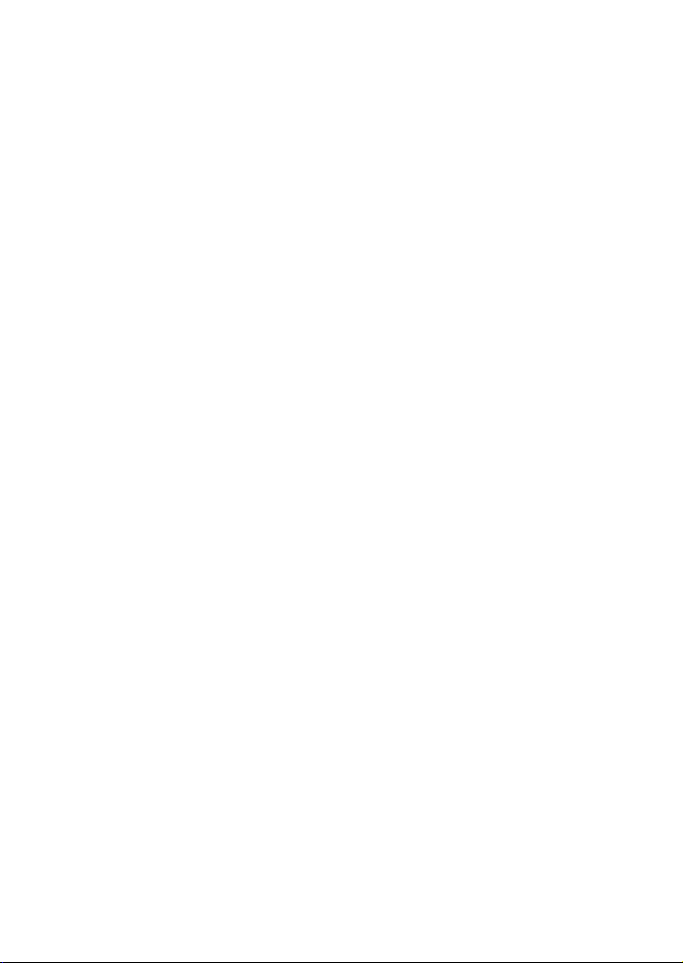
Panduan Pengguna untuk
Nokia 3530
Copyright © 2006 Nokia. All rights reserved.
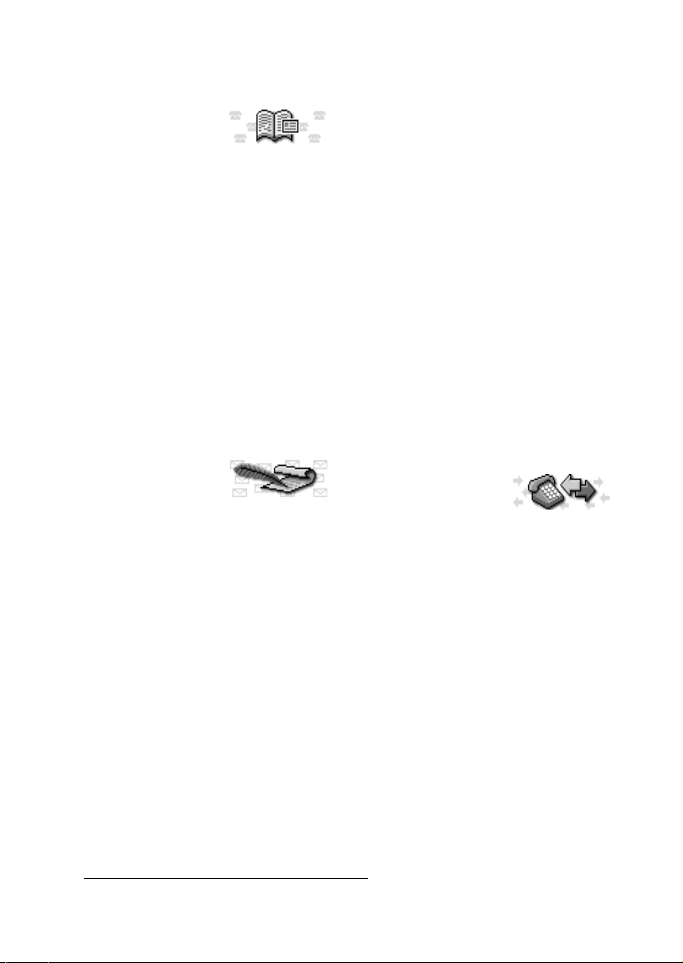
Senarai fungsi menu
1. Buku telefon
1. Cari
2. Tambah nama
3. Edit nama
4. Padam
5. Salin
6. Tambah nombor
7. Tetapan
1. Memori digunakan
2. Pamer buku telefon
3. Taraf memori
8. Dail cepat
9. Tag suara
10. No. khidmat
11. Nombor sendiri
2. Mesej
1. Mesej teks
1. Mencipta
mesej
2. Peti masuk
3. Mencipta e-mel
4. Perkara dihantar
5. Arkib
6. Templat
7. Folder saya
8. Padam mesej
1. Semua mesej
2. Peti masuk
3. Perkara dihantar
4. Arkib
2. Mes. multimedia
1. Mencipta mesej
2. Peti masuk
3. Peti keluar
4. Perkara dihantar
5. P'kara disimpan
6. Padam mesej
3. Bual
4. Mesej suara
1. Dengar mesej suara
2. Nombor peti mel suara
5. Mesej maklumat
6. Tetapan mesej
1
1. Mesej teks
2. Mes. multimedia
3. Tetapan lain
7. Arahan khidmat
3. Daftar pang.
1. Panggilan tak
dijawab
2. Panggilan dijawab
3. Nombor yang sudah didail
4. Padam senarai panggilan
terbaru
1. Semua
2. Tak dijawab
3. Diterima
4. Sudah didail
5. Tempoh panggilan
1. Tempoh panggilan akhir
2. Tempoh pang. dijawab
3. Tempoh panggilan didail
4. Tempoh semua panggilan
5. Kosongkan pemasa
1. Dapat dilihat hanya jika disokong oleh operator atau pembekal perkhidmatan anda.
Copyright © 2006 Nokia. All rights reserved.
i

6. Kos panggilan
1. Unit panggilan akhir
2. Unit semua panggilan
3. Tetapan kos panggilan
7. Pembilang data GPRS
1. Data dihantar dlm sesi akhir
2. Data diterima dlm sesi akhir
3. Semua data dihantar
4. Semua data yang diterima
5. Kosongkan pembilang
8. Pemasa sambungan GPRS
1. Tempoh pada sesi terakhir
2. Tempoh semua sesi
3. Kosongkan pemasa
9. Pembilang mesej
4. Nada
1. Tetapan nada
1. Isyarat
panggilan masuk
2. Nada deringan
3. Lantang deringan
4. Isyarat getar
5. Nada isyarat mesej
6. Nada pad kekunci
7. Nada amaran
2. Khidmat nada
5. Profil
1. Umum
1. Aktifkan
2. Pilihan sendiri
3. Ditetap masa
2. Senyap
3. Hati-hati
4. Kuat
5. Gaya saya 1
6. Gaya saya 2
6. Tetapan
1. Tetapan masa
dan tarikh
1. Jam
2. Tarikh
3. Kemas kini auto tarikh dan
masa
2. Tetapan panggilan
1. Alih panggilan
2. Jawab guna sebarang kunci
3. Dail semula automatik
4. Dail cepat
5. Khidmat panggilan menanti
6. Ringkasan selepas panggilan
7. Hantar identiti pemanggil
saya
8. Talian untuk pang. keluar
3. Tetapan telefon
1. Bahasa
2. Kawal kekunci automatik
3. Paparan maklumat sel
4. Kata sapaan
5. Pilihan rangkaian
6. Sah tindakan p'khidmatan
SIM
7. Aktivasi teks bantu
8. Nada permulaan
4. Tetapan paparan
1. Kertas hias dinding
2. Skema warna
3. Logo operator
4. Masa muncul gambar skrin
5. Tetapan aksesori
1
1. Alat dengar
2. Bebas tangan
3. Set gelung
1. Dipaparkan hanya apabila sesuatu aksesori telah digunakan.
ii
Copyright © 2006 Nokia. All rights reserved.
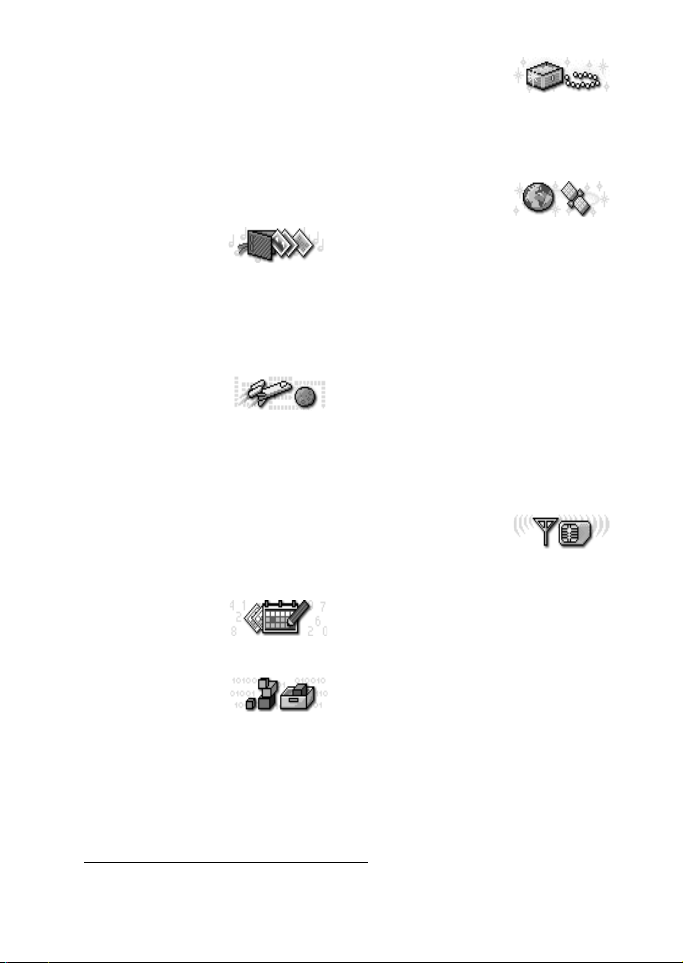
6. Tetapan keselamatan
1. Permintaan kod PIN
2. Khidmat sekat panggilan
3. Dail tetap
4. Kump. pengguna terhad
5. Tahap keselamatan
6. Pertukaran kod akses
7. Simpan semula tetapan kilang
7. Galeri
1. Pamer folder
2. Tambah folder
3. Padam folder
4. Nama sml folder
5. Khidmat galeri
8. Permainan
1. Pilih
permainan
2. Khid. p'mainan
3. Memori
4. Tetapan
1. Bunyi
2. Lampu
3. Goncangan
4. Kawalan main.
9. Pengatur
1. Jam penggera
2. Kalendar
10. Aplikasi
1. Pilih aplikasi
2. Khid. aplikasi
3. Memori
11. Tambahan
1. Kalkulator
2. Pemasa undur
3. Jam randik
4. Dompet
12. Perkhidmatan
1. Rumah
2. Penanda buku
1. Hantar
3. Khid. P/masuk
4. Tetapan
1. Tetapan khidmat aktif
2. Edit tetapan khidmat aktif
3. Tetapan kemunculan
4. Tetapan kuki
5. Sijil
6. Tetapan modul keselamatan
7. Tetapan peti masuk khidmat
5. Pergi ke alamat
6. Kosong cache
13. Khidmat SIM
1
1. Hanya dipaparkan jika disokong oleh kad SIM anda. Nama dan kandungan bergantung
kepada kad SIM.
Copyright © 2006 Nokia. All rights reserved.
iii
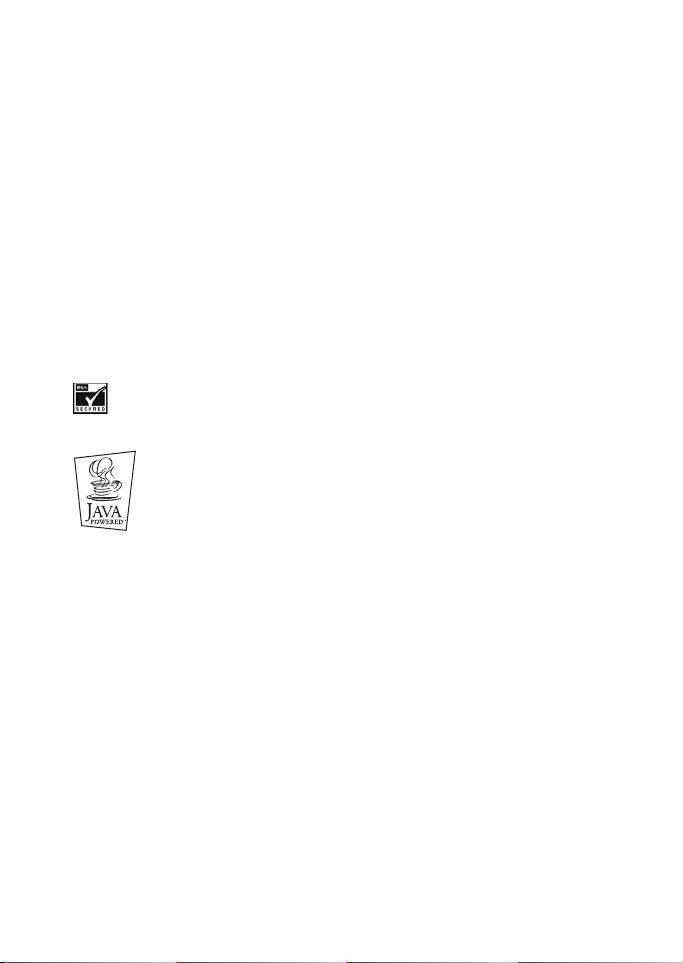
PENGISYTIHARAN KEPATUHAN
Kami, Nokia Corporation mengisytiharkan kepertanggungjawaban kami semata
bahawa produk RH-9 mematuhi peruntukan Arahan Majlis berikut: 1999/5/EC.
Satu salinan pengisytiharan kepatuhan ini boleh didapatkan dari
http://www.nokia.com/phones/declaration_of_conformity/.
Hak cipta © 2006 Nokia. Semua hak terpelihara.
Dilarang dicetak semula, dipindah, diedar atau disimpan sebahagian atau semua
kandungan dokumen ini dalam apa bentuk jua pun tanpa terlebih dahulu mendapatkan
izin bertulis daripada Nokia.
Nokia dan Nokia Connecting People adalah cap dagang berdaftar Nokia Corporation.
Lain-lain nama produk dan nama syarikat yang disebut di sini berkemungkinan adalah
cap dagang atau nama dagang pemilik masing-masing.
Nokia tune adalah tanda bunyi Nokia Corporation.
No Paten Amerika Syarikat 5818437 dan paten-paten lain sedang menunggu. Perisian
input teks T9 Hak cipta (C) 1997-200
terpelihara.
Termasuk perisian kriptografik atau protokol keselamatan RSA BSAFE dari RSA
Security.
Java adalah cap dagang Sun Microsystems, Inc.
Nokia mengamalkan dasar pengembangan yang berterusan. Nokia berhak membuat
perubahan dan perbaikan kepada sebarang produk yang diperihalkan di dalam dokumen
ini tanpa pemberitahuan terdahulu.
Nokia tidak boleh dipertanggungjawabkan ke atas sebarang kehilangan data atau
pendapatan atau sebarang kerugian khas, secara kebetulan, berakibat atau tidak
langsung tanpa mengira bagaimana ia disebabkan.
Kandungan dokumen ini adalah "seperti adanya". Kecuali dituntut oleh undang-undang
yang berkaitan, tiada apa-apa jaminan, yang nyata atau tersirat, termasuk, tetapi tidak
terhad kepada, jaminan termaklum bagi keperdagangan dan kesesuaian untuk tujuan
tertentu, dibuat berkaitan dengan ketepatan, kebolehpercayaan atau kandungan
dokumen ini. Nokia berhak menyemak atau menarik balik dokumen ini pada bila-bila
masa tanpa pemberitahuan terdahulu.
Keterdapatan aksesori-aksesori tertentu mungkin berbeza-beza mengikut pasaran. Sila
periksa dengan peniaga Nokia anda yang terdekat.
Peleraian imej yang ditunjukkan di sini mungkin berbeza daripada peleraian yang
dipaparkan oleh produk sebenar.
6. Tegic Communications, Inc. Semua hak
iv
Copyright © 2006 Nokia. All rights reserved.
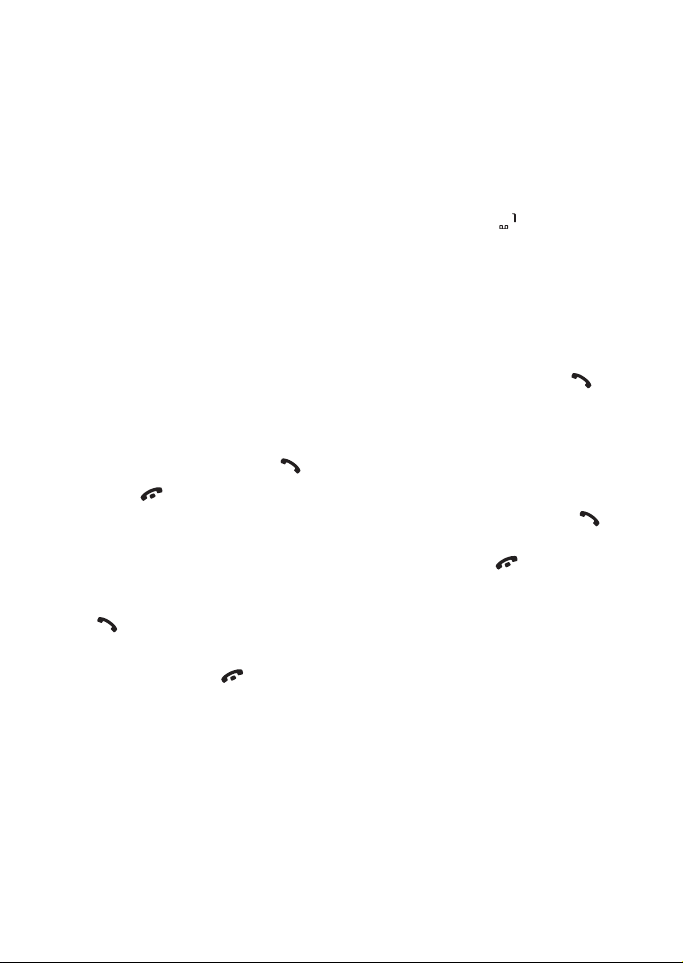
Cepat dan mudah
Panduan Cepat ini menerangkan
fungsi-fungsi asas telefon bimbit
Nokia 3530 anda. Maklumat lanjut
mengenai fungsi-fungsi ini diberi di
dalam bab 3-6.
■ Membuat panggilan
• Sebelum anda membuat
panggilan anda yang pertama,
lihat ”Memasang kad SIM dan
bateri” untuk mempelajari cara
memasukkan kad SIM,
memasang dan mengecas bateri,
dan menghidupkan telefon anda.
1. Masukkan kod kawasan dan
nombor telefon dan tekan .
2. Tekan untuk menamatkan
panggilan.
■ Fungsi-fungsi
panggilan
• Menjawab panggilan: Tekan
.
• Menamatkan/menolak
panggilan: Tekan
boleh menekan Senyap untuk
membisukan deringan, dan
kemudian sama ada menjawab
atau menolak panggilan.
. Anda juga
• Melaras kelantangan cuping
telinga: Semasa panggilan, tekan
kekunci-kekunci tatal.
• Memanggil peti mel suara anda:
Tekan dan tahan . Jika telefon
meminta nombor peti mel suara,
masukkan ia dan tekan OK.
• Dail cepat: Pertama berikan
nombor telefon kepada kekunci
dail cepat (lihat halaman 10).
Kemudian tekan kekunci dail
cepat yang anda mahu dan
• Menjawab panggilan
menunggu: Pertama aktifkan
Khidmat panggilan menanti
(lihat halaman 10). Kemudian
anda boleh menjawab panggilan
menunggu dengan menekan
Panggilan yang pertama akan
dipegang. Tekan
menamatkan panggilan yang
aktif.
untuk
.
■ Menghantar mesej teks
1. Tekan Menu, pilih Mesej, Mesej
teks dan Mencipta mesej.
2. Masukkan mesej. Lihat
”Mencipta teks” di halaman 25.
Lihat juga ”Templat” di halaman
29.
.
Copyright © 2006 Nokia. All rights reserved.
v
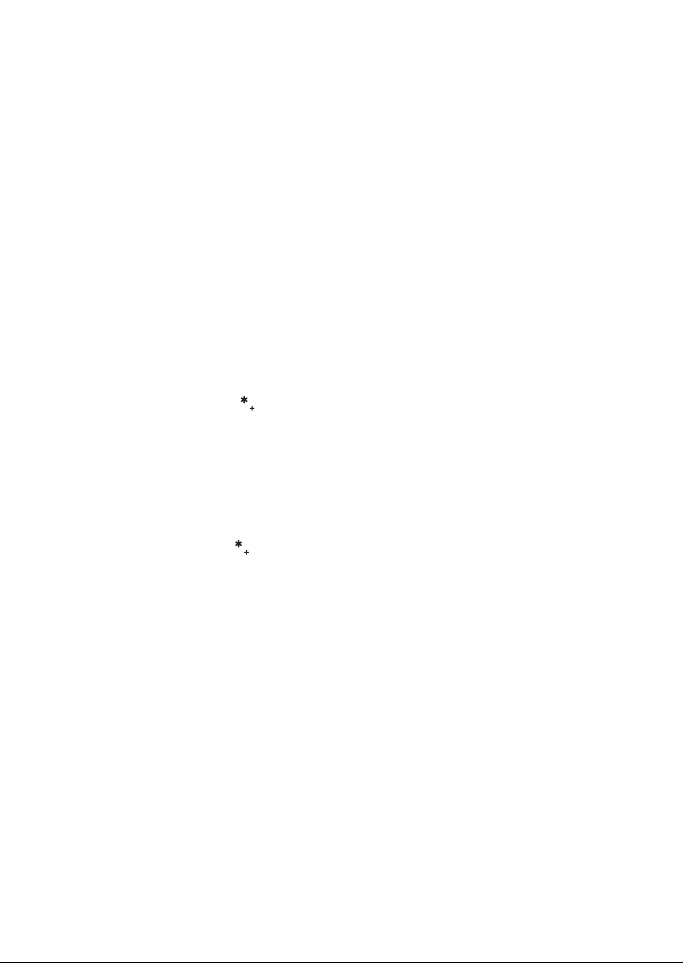
3. Untuk menghantar mesej, tekan
Pilihan dan pilih Hantar.
4. Masukkan nombor telefon
penerima dan tekan OK untuk
menghantar mesej, atau mencari
nombor telefon di dalam buku
telefon. Tekan OK untuk
menghantar mesej.
■ Mengunci dan
membuka kunci pad
kekunci
Untuk mengunci pad kekunci:
• Dalam mod tunggu sedia,
tekan Menu dan
masa 1.5 saat untuk
mengunci pad kekunci.
Untuk membuka kunci pad
kekunci:
• Dalam mod tunggu sedia,
tekan Buka dan
masa 1.5 saat untuk
membuka kunci pad kekunci.
Untuk menetap pad kekunci
supaya mengunci secara
automatik:
•Tekan Menu, Tetapan,
Tetapan telefon dan Kawal
kekunci automatik. Pilih Aktif
untuk mengaktifkan kawal
kekunci dan memilih jangka
masa yang selepasnya pad
kekunci mengunci secara
automatik.
dalam
dalam
vi
Copyright © 2006 Nokia. All rights reserved.
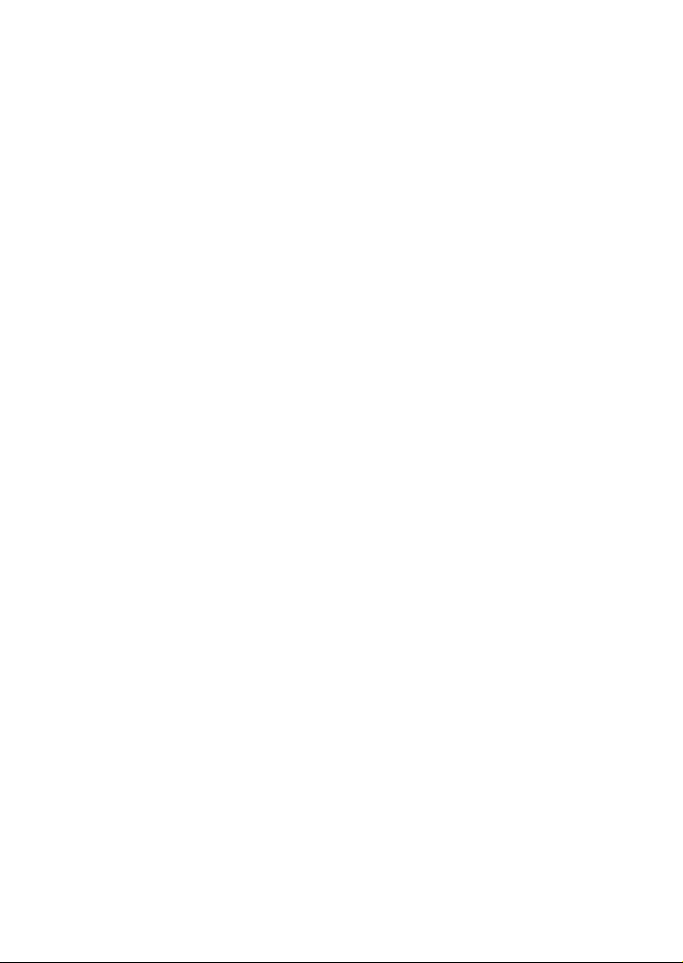
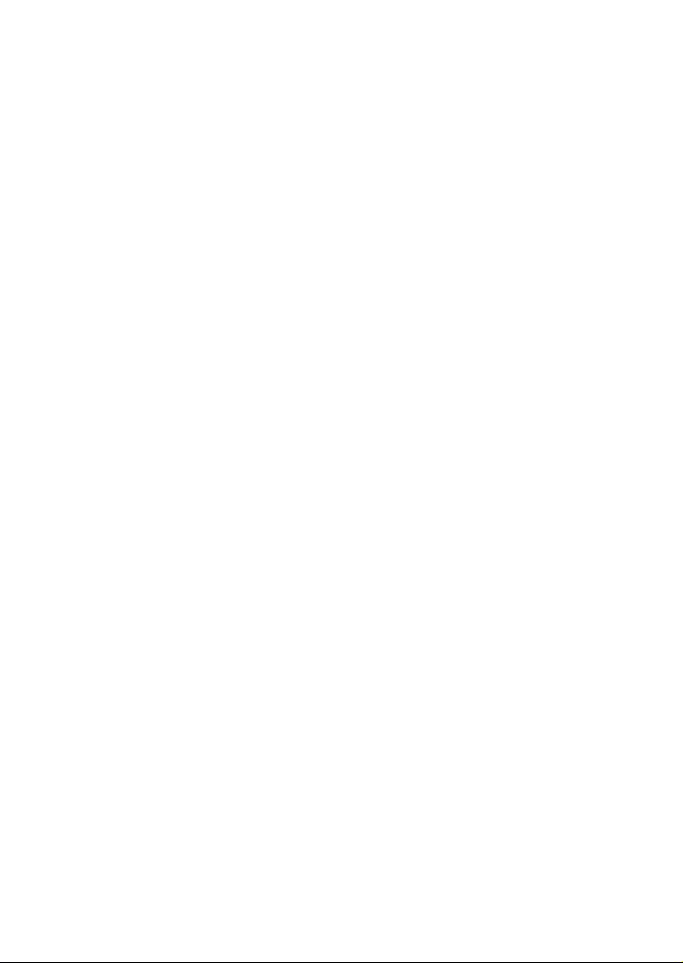
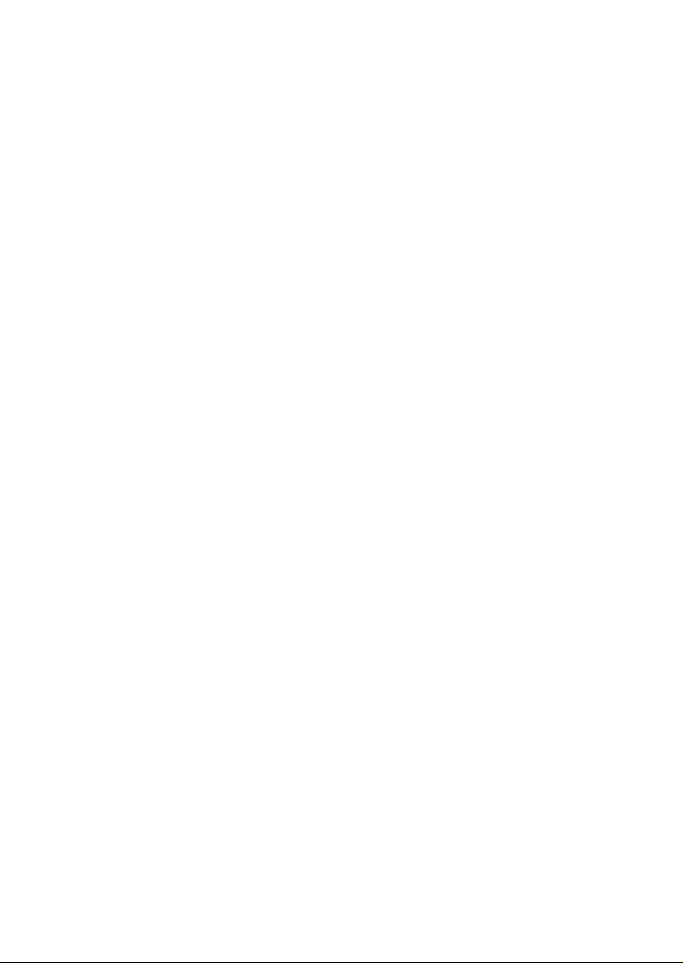
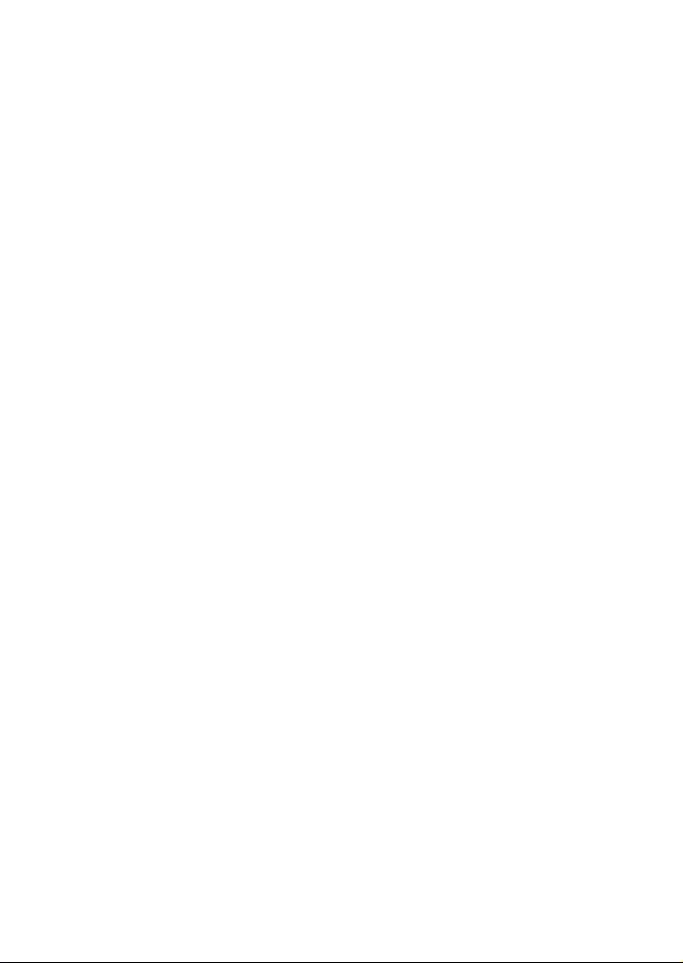
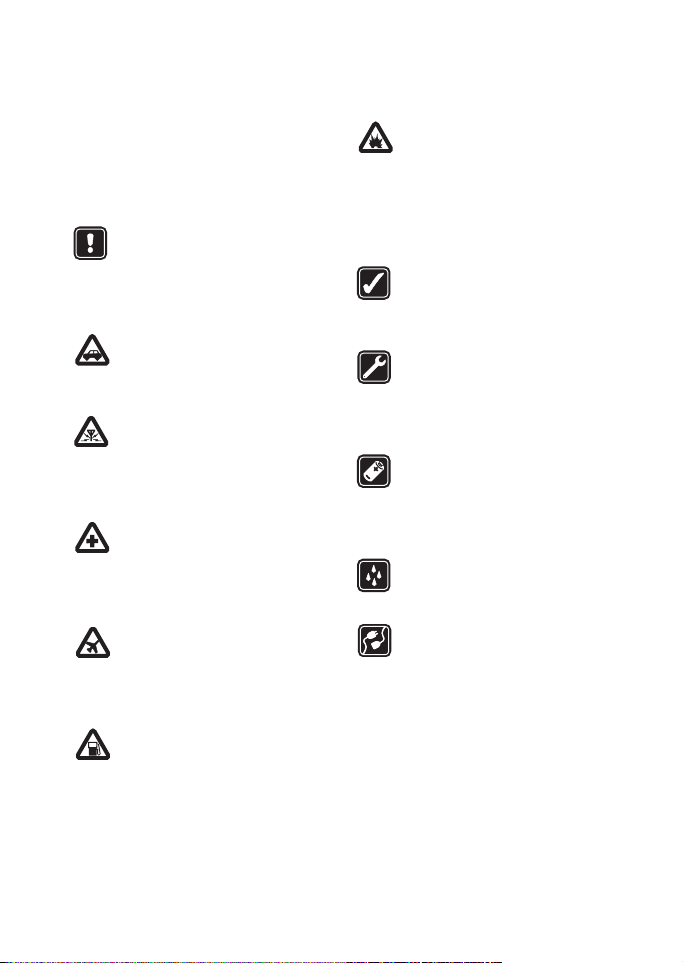
UNTUK KESELAMATAN ANDA
Baca garis panduan mudah ini.
Melanggar peraturan boleh
membahayakan atau menyalahi undangundang. Maklumat terperinci selanjutnya
diberi di dalam buku panduan ini.
Jangan hidupkan telefon apabila
penggunaan telefon wayarles
dilarang atau apabila ia boleh
menyebabkan gangguan atau
bahaya.
UTAMAKAN KESELAMATAN DI
JALAN RAYA
Jangan gunakan telefon pegang
tangan semasa memandu.
GANGGUAN
Semua telefon wayarles boleh
mendapat gangguan, yang
mungkin boleh menjejas
prestasinya.
MATIKAN DI HOSPITAL
Patuhi sebarang peraturan atau
undang-undang. Matikan telefon
apabila berdekatan dengan
peralatan perubatan.
MATIKAN DI DALAM KAPAL
TERBANG
Peranti-peranti wayarles boleh
menyebabkan gangguan di
dalam pesawat.
MATIKAN APABILA MENGISI
BAHAN BAKAR
Jangan gunakan telefon di
tempat mengisi bahan bakar.
Jangan gunakan berdekatan
dengan bahan bakar atau kimia.
MATIKAN DEKAT KAWASAN
PELETUPAN
Jangan gunakan telefon di mana
letupan sedang dijalankan.
Patuhi sekatan-sekatan, dan
sebarang peraturan atau
undang-undang.
GUNAKAN DENGAN BIJAK
Gunakan hanya dengan gaya
biasa. Jangan sentuh antena jika
tidak perlu.
KHIDMAT BERKELAYAKAN
Hanya kakitangan yang
berkelayakan sahaja yang boleh
memasang atau membaiki
peralatan telefon.
AKSESORI DAN BATERI
Gunakan hanya aksesori dan
bateri yang diluluskan. Jangan
sambungkan produk-produk
yang tidak serasi.
KETAHANAN AIR
Telefon anda tidak tahan air.
Pastikan ia sentiasa kering.
MENYAMBUNGKAN KEPADA
PERANTI-PERANTI LAIN
Apabila menyambung kepada
sebarang peranti lain, baca
panduan penggunanya untuk
arahan keselamatan terperinci.
Jangan sambungkan produkproduk yang tidak serasi.
Copyright © 2006 Nokia. All rights reserved.
xi
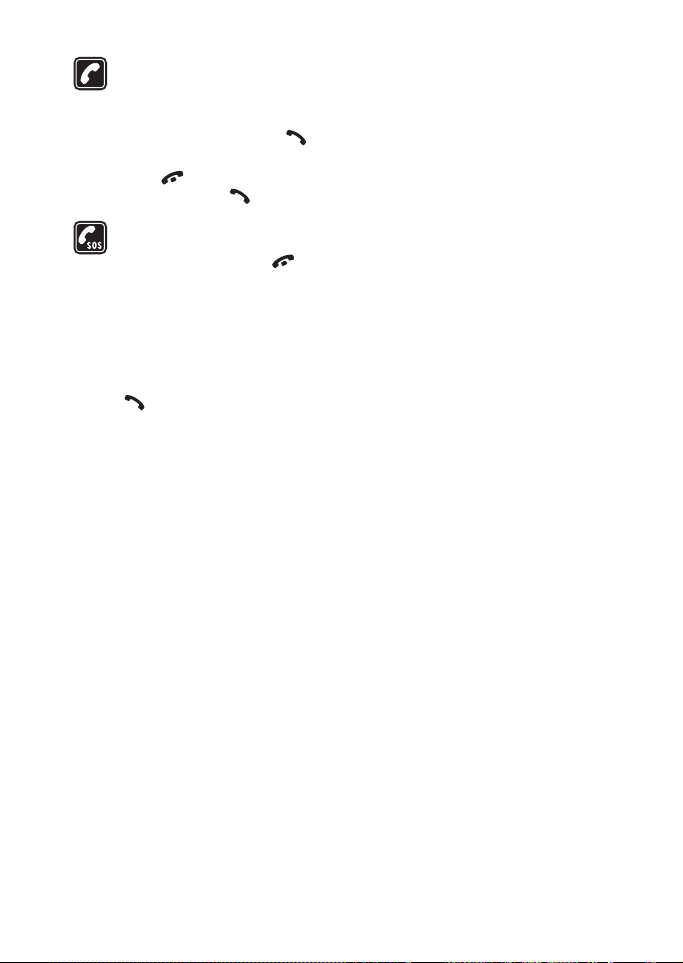
MEMBUAT PANGGILAN
Pastikan telefon dihidupkan dan
boleh digunakan. Masukkan
nombor telefon, termasuk kod
kawasan, kemudian tekan
Untuk menamatkan panggilan,
tekan
panggilan, tekan
PANGGILAN KECEMASAN
Pastikan telefon dihidupkan dan
boleh digunakan. Tekan
seberapa banyak kali yang perlu
(misalnya untuk keluar dari
panggilan, untuk keluar dari
menu, dll.) untuk mengosongkan
paparan. Masukkan nombor
kecemasan, kemudian tekan
tamatkan panggilan sehingga
diarahkan untuk berbuat
demikian.
. Untuk menjawab
.
. Berikan lokasi anda. Jangan
.
xii
Copyright © 2006 Nokia. All rights reserved.
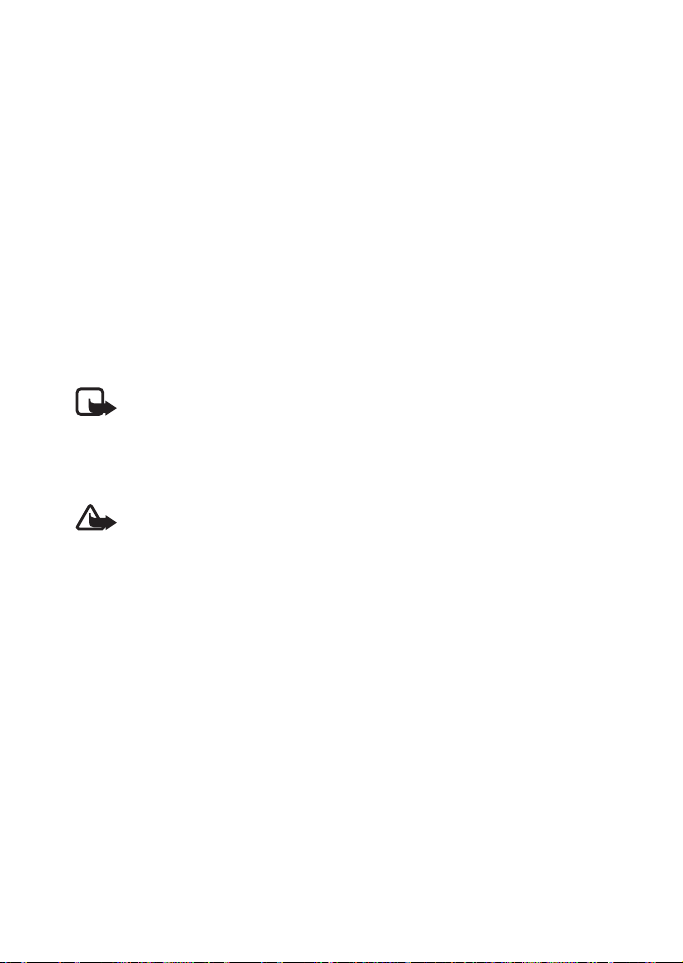
Khidmat Rangkaian
Telefon wayarles yang diperihalkan di dalam panduan ini diluluskan untuk
digunakan pada rangkaian EGSM 900 dan GSM 1800.
Jalur kembar adalah ciri yang bergantung kepada rangkaian. Sila periksa
dengan pembekal perkhidmatan setempat anda sama ada anda boleh
melanggani dan menggunakan ciri ini.
Beberapa ciri yang disertakan di dalam panduan ini dipanggil Khidmat
Rangkaian. Ini adalah khidmat-khidmat khas yang anda atur menerusi
pembekal perkhidmatan wayarles anda. Sebelum anda dapat memanfaatkan
sebarang Khidmat Rangkaian ini, anda mestilah melanggani khidmatkhidmat ini menerusi pembekal perkhidmatan anda dan mendapatkan arahan
bagi penggunaannya dari pembekal perkhidmatan anda.
Nota: Sesetengah rangkaian mungkin tidak menyokong semua aksara yang
bergantung kepada bahasa dan/atau perkhidmatan.
Periksa nombor model sebarang pengecas sebelum menggunakannya
dengan peranti ini. Peranti ini bertujuan untuk digunakan apabila
mendapat bekalan kuasa dari ACP-7, ACP-12 dan LCH-9.
Amaran: Gunakan hanya bateri, pengecas dan aksesori yang diluluskan oleh
pembuat telefon untuk digunakan khususnya dengan telefon model ini.
Penggunaan sebarang jenis lain boleh mentaksahkan sebarang kelulusan atau
jaminan untuk telefon ini, dan mungkin membahayakan.
Untuk mengetahui sama ada anda boleh mendapatkan aksesori yang
diluluskan, sila tanya peniaga telefon anda.
Apabila anda mencabut kord kuasa sebarang aksesori, genggam dan
tarik palamnya, bukan kordnya.
Copyright © 2006 Nokia. All rights reserved.
xiii
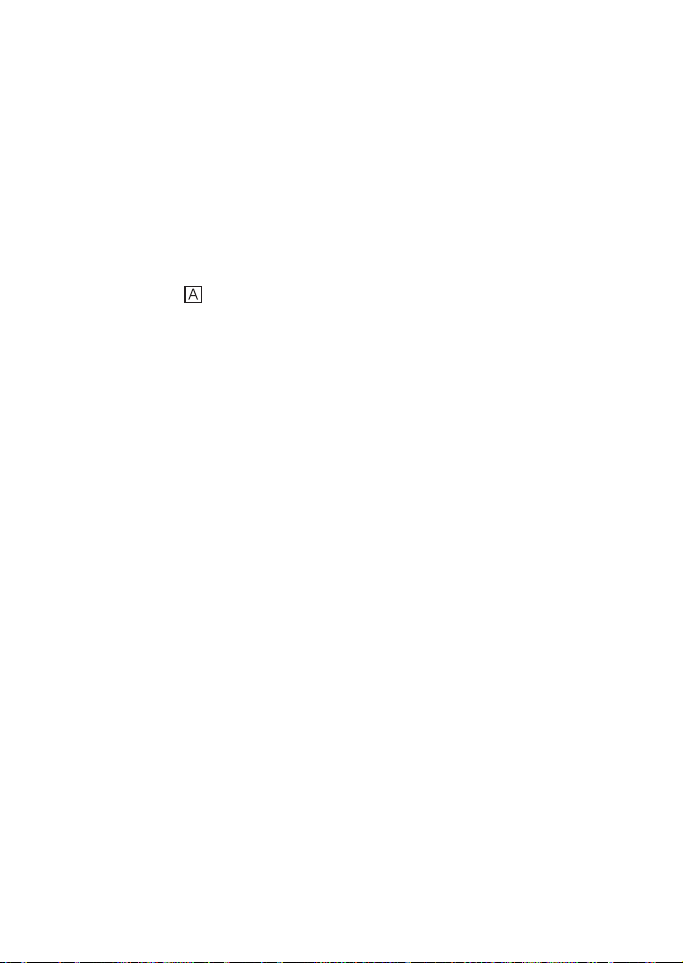
Maklumat am
■ Pelekat-pelekat di dalam bungkusan jualan
Pelekat-pelekat ini mengandungi
maklumat penting untuk tujuan
servis dan sokongan pelanggan.
Tampal pelekat pada halaman
Keterangan Diri Anda di dalam
panduan pengguna ini.
■ Kod akses
• Kod kawalan (5 angka): Kod
kawalan melindungi telefon anda
daripada digunakan tanpa izin,
dan dibekalkan bersama telefon.
Kod yang dipratetap ialah 2345.
Tukar kod di dalam menu
Tetapan, lihat ”Tetapan kawalan”
di halaman 44. Rahsiakan kod
baru tersebut dan simpan di
tempat yang selamat berasingan
dengan telefon anda.
Untuk menetap telefon supaya
meminta kod, lihat ”Tetapan
kawalan” di halaman 44.
• Kod PIN (4 hingga 8 angka): Kod
Nombor Pengenalan Peribadi
(PIN) melindungi kad SIM anda
daripada digunakan tanpa izin.
Kod PIN biasanya dibekalkan
bersama kad SIM.
Untuk menetap telefon supaya
meminta kod PIN setiap kali
telefon dihidupkan, lihat
”Tetapan kawalan” di halaman
44.
• Kod PIN2 (4 hingga 8 angka):
Kod PIN2 mungkin dibekalkan
dengan kad SIM dan diperlukan
untuk mengakses beberapa
fungsi, seperti pembilang unit
mengecaj.
• Kod PUK dan PUK2 (8 angka):
Kod Kekunci Nyahsekat Peribadi
(PUK) diperlukan untuk menukar
kod PIN yang disekat. Kod PUK2
diperlukan untuk menukar kod
PIN2 yang disekat.
Jika kod-kod tidak dibekalkan
bersama kad SIM, hubungi
pembekal perkhidmatan
setempat anda untuk
mendapatkan kod-kod tersebut.
• Kata laluan menyekat: Kata
laluan menyekat diperlukan
apabila menggunakan Khidmat
sekat panggilan, lihat ”Tetapan
kawalan” di halaman 44. Kata
laluan ini dibekalkan oleh
pembekal perkhidmatan anda.
xiv
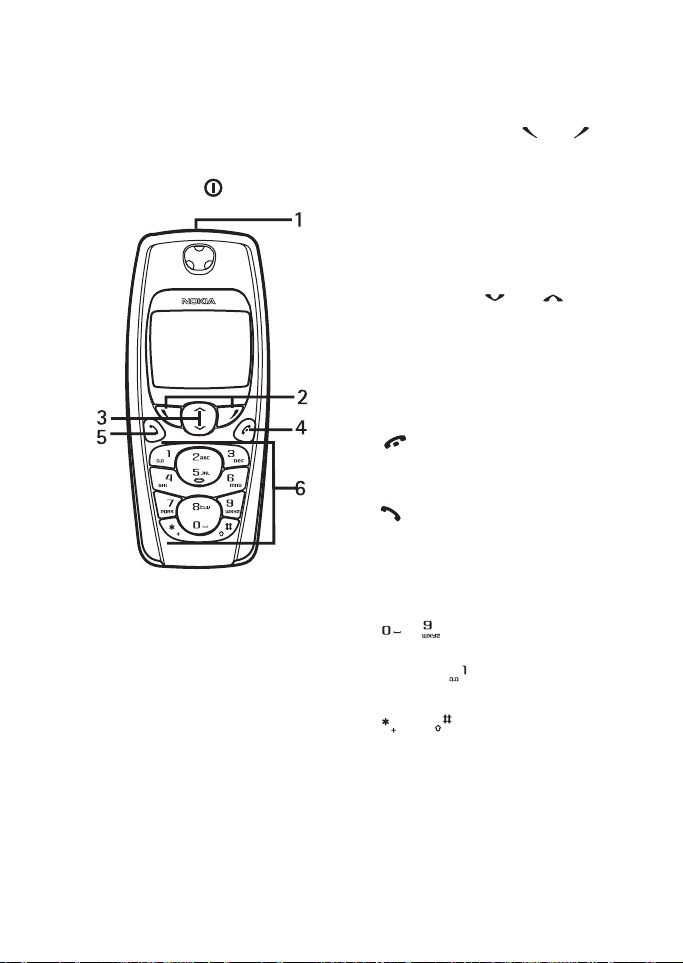
1. Bermula
Bermula
■ Kekunci dan penyambung
1. Kekunci kuasa,
Menghidupkan dan mematikan
telefon.
Semasa di dalam buku telefon
atau di dalam fungsi menu, atau
apabila pad kekuci dikunci,
menekan kekunci kuasa sebentar
menghidupkan lampu paparan
telefon selama kira-kira 15 saat.
2. Kekunci pemilihan, dan
Fungsi kekunci-kekunci
bergantung kepada teks panduan
yang ditunjukkan pada paparan
di atas kekunci tersebut, sebagai
contoh Menu dan Nama dalam
mod tunggu sedia.
3. Kekunci tatal, dan
Membolehkan anda menatal
nama, nombor telefon, menu
atau tetapan. Juga melaras
kelantangan cuping telinga
semasa panggilan.
4. menamatkan panggilan
yang aktif. Keluar dari sebarang
fungsi.
5. mendail nombor telefon, dan
menjawab panggilan. Dalam mod
tunggu sedia, ia memaparkan
nombor yang paling baru
dipanggil.
6. - memasukkan nombor
dan aksara. Menekan dan
menahan
suara anda.
dan digunakan untuk
pelbagai tujuan dalam fungsifungsi yang berlainan, misalnya,
apabila mengunci pad kekunci.
memanggil peti mel
Copyright © 2006 Nokia. All rights reserved.
1
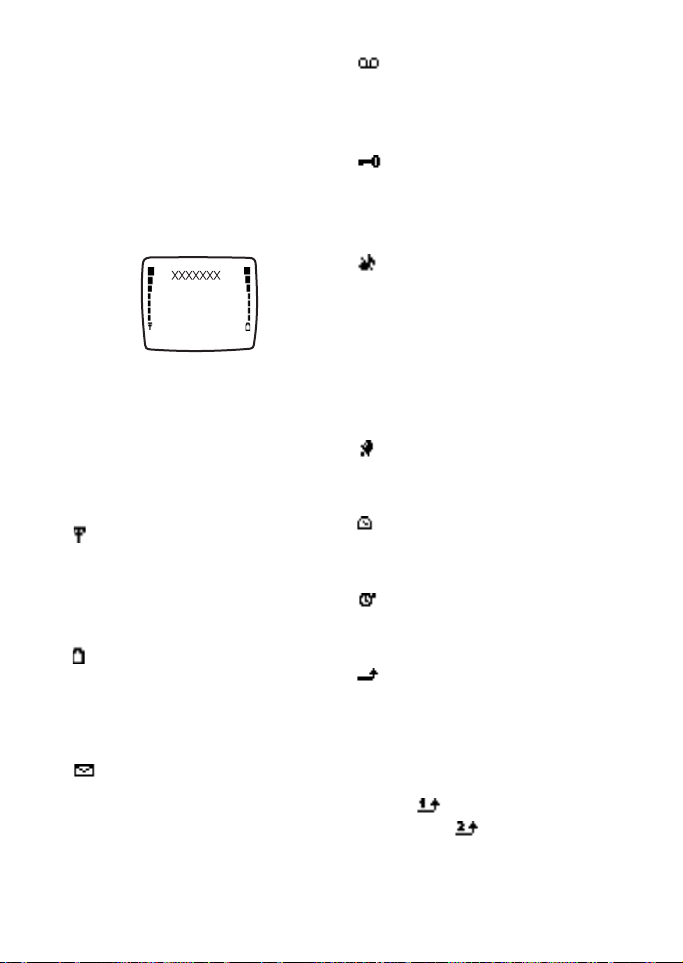
Bermula
■ Mod tunggu sedia dan penunjuk-penunjuk penting
Apabila telefon sudah sedia untuk
digunakan dan tiada aksara yang
telah dimasukkan oleh pengguna,
telefon berada dalam mod tunggu
sedia.
kekunci-kekunci pemilihan dalam
mod tunggu sedia ialah Menu dan
Nama.
xxxxxx Menunjukkan di dalam
rangkaian selular mana
telefon sedang digunakan.
Menunjukkan kekuatan
isyarat rangkaian selular di
lokasi semasa anda. Lebih
tinggi palangnya, lebih kuat
isyaratnya.
Menunjukkan paras
pengecasan bateri. Lebih
tinggi palangnya, lebih
tinggi kuasa yang ada di
dalam bateri.
Anda telah menerima satu
atau beberapa mesej teks
atau mesej gambar. Lihat
”Mesej teks dan multimedia”
di halaman 24.
Anda telah menerima satu
atau beberapa mesej suara.
Lihat ”Peti mel suara” di
halaman 10.
Pad kekunci telefon dikunci.
Lihat ”Penguncian pad
kekunci (Kawal kekunci)” di
halaman 5.
Telefon tidak berdering
untuk panggilan atau mesej
teks yang masuk apabila
Isyarat panggilan masuk
ditetap ke Tak aktif dan
Nada isyarat mesej ditetap
ke Tak aktif. Lihat ”Nada” di
halaman 22.
Jam penggera ditetap ke
Aktif. Lihat ”Jam penggera”
di halaman 61.
Pengira masa undur sedang
berjalan. Lihat ”Pemasa
undur” di halaman 64.
Jam randik sedang berjalan
di latar belakang. Lihat ”Jam
randik” di halaman 63.
Semua panggilan anda
dialih ke nombor lain, Alih
semua panggilan bersuara.
Jika mempunyai dua talian
telefon, penunjuk alihan
untuk talian pertama ialah
dan untuk talian kedua
ialah
panggilan” di halaman 14.
. Lihat ”Tetapan
2
Copyright © 2006 Nokia. All rights reserved.
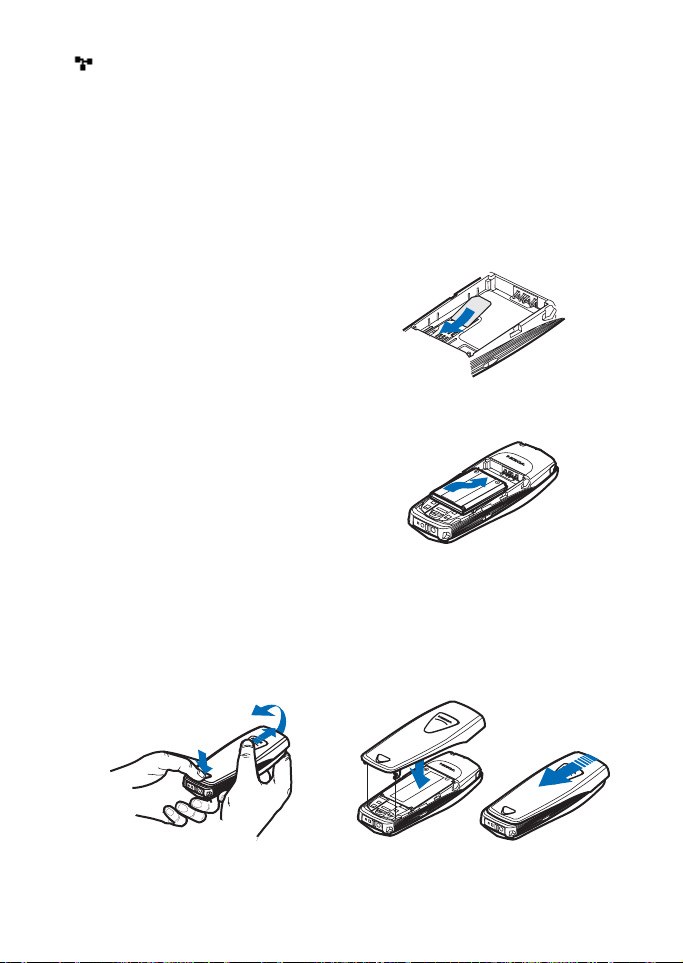
Bermula
Panggilan dihadkan kepada
kumpulan pengguna terhad
(khidmat rangkaian). Lihat
”Tetapan kawalan” di
halaman 44.
■ Memasang kad SIM dan bateri
• Jauhkan semua kad SIM kecil dari
kanak-kanak kecil.
• Kad SIM dan sentuhansentuhannya mudah rosak oleh
kerana tercalar atau
dibengkokkan, oleh itu berhatihati apabila memegang,
memasukkan atau mengeluarkan
kad itu.
• Sebelum memasang kad SIM,
sentiasa pastikan bahawa telefon
dimatikan dan anda kemudian
boleh menanggalkan bateri.
1. Dengan belakang telefon
menghadap anda, tekan butang
pelepas. Gelongsorkan dan
angkat penutup belakang dari
telefon mengikut arah anak
panah.
2. Keluarkan bateri dari telefon,
bermula dengan bahagian
bawah.
3. Masukkan kad SIM ke dalam
telefon. Pastikan kad SIM
diletakkan di kedudukan yang
betul dan bahagian sentuhan
emas pada kad menghadap ke
bawah.
4. Pasang semula bateri.
5. Pasang semula penutup
belakang. Pastikan kancingkancing pengunci di sisi
penutup-penutup masuk ke
dalam takuk-takuk pada telefon.
Copyright © 2006 Nokia. All rights reserved.
3
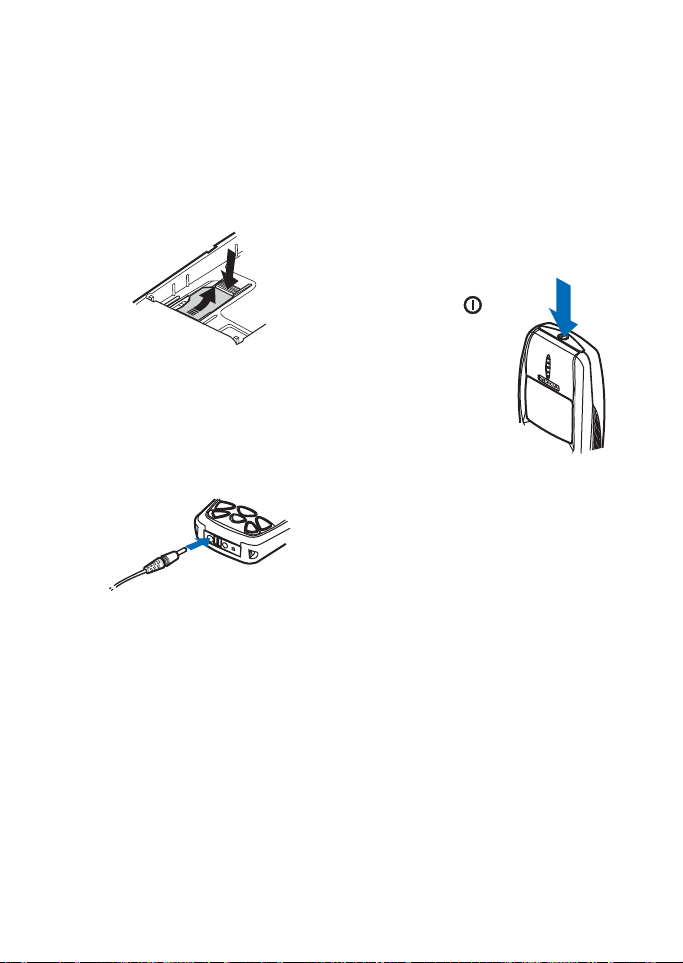
Bermula
Menanggalkan kad SIM
Jika anda perlu menanggalkan kad
SIM dari telefon, tanggalkan
penutup belakang dan bateri, tekan
pengatup pemegang kad SIM dan
tolak kad SIM dengan lembut ke
arah bahagian atas telefon.
■ Menukar bateri
1. Sambungkan penyambung
pengecas kepada soket di
bahagian bawah telefon anda.
2. Sambungkan pengecas kepada
soket dinding AC.
Teks Mengecas dipaparkan
sebentar jika telefon dihidupkan.
Jika bateri benar-benar
kehabisan kuasa, beberapa minit
diperlukan sebelum palang
penunjuk muncul di paparan atau
sebarang panggilan boleh dibuat.
Anda boleh menggunakan telefon
semasa pengecas disambungkan.
Masa pengecasan bergantung
kepada pengecas dan bateri yang
digunakan. Misalnya, mengecas
bateri BLC-2 dengan pengecas
ACP-7 mengambil masa kira-kira
3 jam 45 minit.
■ Menghidupkan dan mematikan telefon
Tekan dan tahan
kekunci kuasa, .
Sila ambil perhatian
bahawa jika telefon
memaparkan
Masukkan SIM
walaupun setelah
kad SIM dimasukkan
dengan betul, anda
harus menghubungi operator
rangkaian atau pembekal
perkhidmatan anda. Telefon anda
tidak menyokong kad SIM 5 Volt dan
kad itu mungkin perlu ditukar.
• Jika telefon meminta kod PIN,
masukkan ia (dipaparkan sebagai
****) dan tekan OK.
Lihat juga Permintaan kod PIN di
dalam ”Tetapan kawalan” di
halaman 44 dan ”Kod akses” di
halaman xvi.
• Jika telefon meminta kod
kawalan, masukkan ia
(dipaparkan sebagai *****) dan
tekan OK.
Lihat juga ”Kod akses” di
halaman xvi.
4
Copyright © 2006 Nokia. All rights reserved.

Bermula
Amaran:Jangan hidupkan
telefon apabila penggunaan
telefon wayarles dilarang
atau apabila ia boleh
menyebabkan gangguan
atau bahaya.
PETUA UNTUK
OPERASI YANG
CEKAP: Telefon
anda mempunyai
antena terbina
dalam. Seperti
sebarang peranti pemancar radio
lain, jangan sentuh antena jika tidak
perlu apabila telefon dihidupkan.
Menyentuh antena menjejas mutu
panggilan dan boleh menyebabkan
telefon beroperasi pada paras kuasa
yang lebih tinggi daripada yang
diperlukan. Prestasi antena dan
masa bual telefon anda akan lebih
optimum jika bahagian antena tidak
disentuh semasa panggilan telefon.
■ Penguncian pad kekunci (Kawal kekunci)
Anda boleh mengunci pad kekunci
untuk mencegah kekunci-kekunci
daripada ditekan dengan tidak
sengaja, misalnya, apabila telefon
anda berada di dalam beg anda.
• Mengunci pad kekunci
Dalam mod tunggu sedia, tekan
Menu dan kemudian dalam
masa 1.5 saat untuk mengunci
pad kekunci.
Apabila pad kekunci dikunci,
muncul di bahagian atas
paparan.
• Membuka kunci pad kekunci
Tekan Buka dan kemudian
dalam masa 1.5 saat untuk
membuka kunci pad kekunci.
• Apabila kawal kekunci aktif
Untuk menjawab panggilan,
tekan . Semasa panggilan,
telefon boleh beroperasi seperti
biasa. Apabila anda menamatkan
atau menolak panggilan, pad
kekunci akan mengunci secara
automatik.
• Kawal kekunci automatik
Anda boleh menetap pad kekunci
supaya mengunci secara
automatik selepas tempoh masa
yang tertentu. Lihat ”Tetapan
kawal kekunci” di halaman 40.
Copyright © 2006 Nokia. All rights reserved.
5
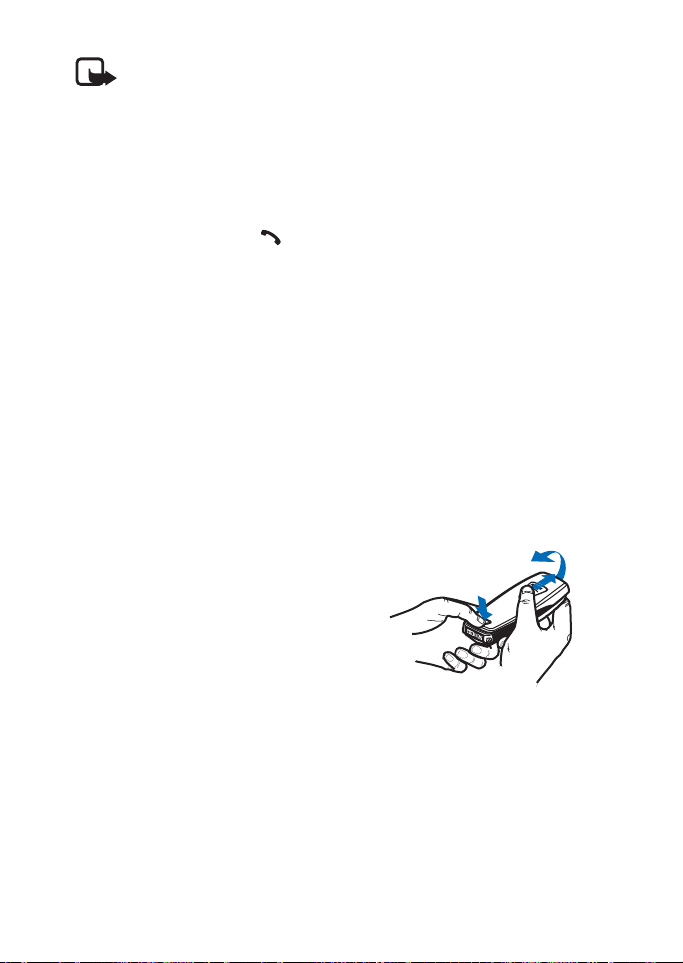
Bermula
Nota: Apabila Kawal
kekunci aktif, panggilan
mungkin boleh dibuat ke
nombor kecemasan yang
telah diprogram ke dalam
telefon anda (misalnya 112
atau nombor kecemasan
rasmi lain). Masukkan
nombor dan tekan
Nombor akan dipaparkan
hanya setelah anda
memasukkan angka
terakhirnya.
.
■ Memori yang dikongsi
Ciri-ciri berikut di dalam telefon ini
boleh berkongsi memori: buku
telefon, mesej teks dan multimedia,
imej dan nada deringan di dalam
galeri, kalendar, dan permainan dan
aplikasi Java. Menggunakan
sebarang ciri sedemikian mungkin
mengurangkan memori yang
terdapat bagi sebarang ciri yang
berkongsi memori. Ini berlaku
terutamanya dengan penggunaan
berat sebarang ciri ini (walaupun
beberapa ciri ini mungkin
mempunyai jumlah memori tertentu
yang diperuntukkan khas untuknya
selain daripada jumlah memori yang
dikongsi dengan ciri-ciri lain).
Misalnya, menyimpan banyak imej,
penanda buku, aplikasi Java, dll.
boleh mengambil semua memori
yang dikongsi dan telefon anda
mungkin memaparkan mesej
bahawa memori telah penuh. Dalam
6
Copyright © 2006 Nokia. All rights reserved.
hal ini, padam beberapa maklumat
atau entri yang disimpan di dalam
ciri-ciri memori yang dikongsi
sebelum meneruskan.
■ Menukar penutup
Sebelum menukar mana-mana
penutup, sentiasa matikan kuasa
dan putuskan sambungan telefon
dari pengecas atau sebarang peranti
lain. Sentiasa simpan dan gunakan
telefon dengan penutupnya
terpasang.
1. Untuk menanggalkan penutup
belakang telefon, dengan
belakang telefon menghadap
anda, tekan butang pelepas
penutup belakang dan
gelongsorkan penutup dari
telefon. Lihat ”Memasang kad
SIM dan bateri” di halaman 3.
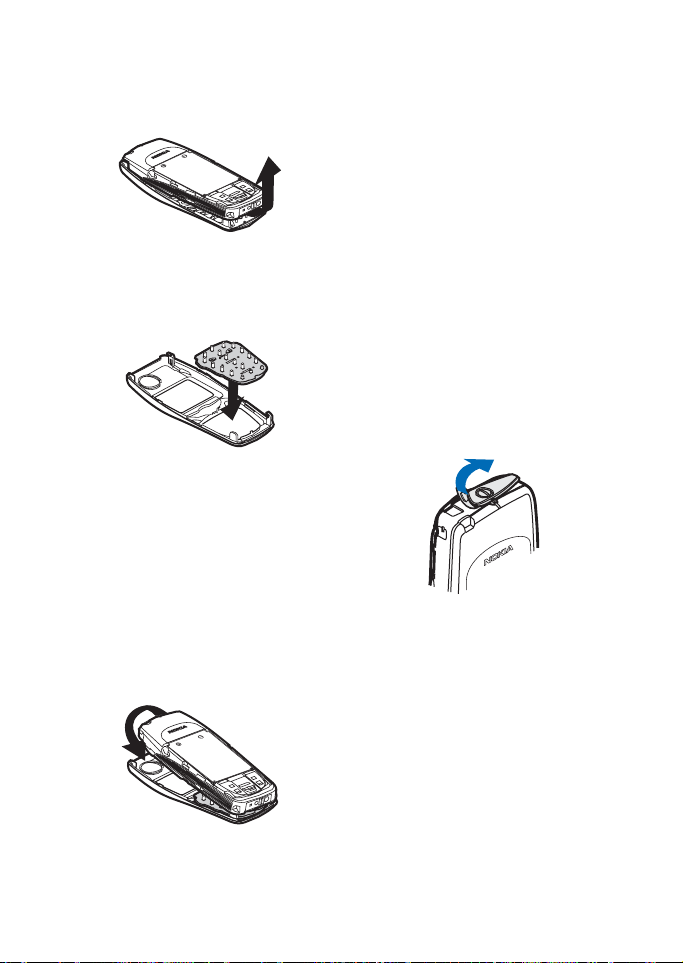
Bermula
2. Tarik penutup depan dari telefon
dengan lembut, bermula dari
bahagian bawah.
3. Pasang semula alas kekunci pada
penutup depan yang baru, jika
perlu.
4. Untuk memasang semula
penutup depan, sejajarkan
bahagian bawah telefon dengan
bahagian bawah penutup depan
dan tolak telefon ke arah
penutup dengan lembut. Pastikan
kancing-kancing pengunci di sisi
masuk ke dalam takuk-takuk
pada telefon, dan penutup
terkunci di tempatnya.
5. Untuk memasang semula
penutup belakang telefon,
halakan ia ke arah kancingkancing pengunci pada penutup
depan dan gelongsorkan penutup
belakang sehingga ia terkunci di
tempatnya. Lihat ”Memasang kad
SIM dan bateri” di halaman 3.
■ Memasang tali bimbit
1. Tanggalkan penutup belakang
dan penutup depan, lihat
”Menukar penutup” di
halaman 6.
2. Angkat kekunci kuasa dari
pinggir seperti yang ditunjukkan
di dalam gambar.
Anda juga boleh menanggalkan
terus kekunci kuasa, tetapi
pastikan ia tidak hilang.
Masukkan tali bimbit dengan
memasukkan ia ke dalam lubang
Copyright © 2006 Nokia. All rights reserved.
7
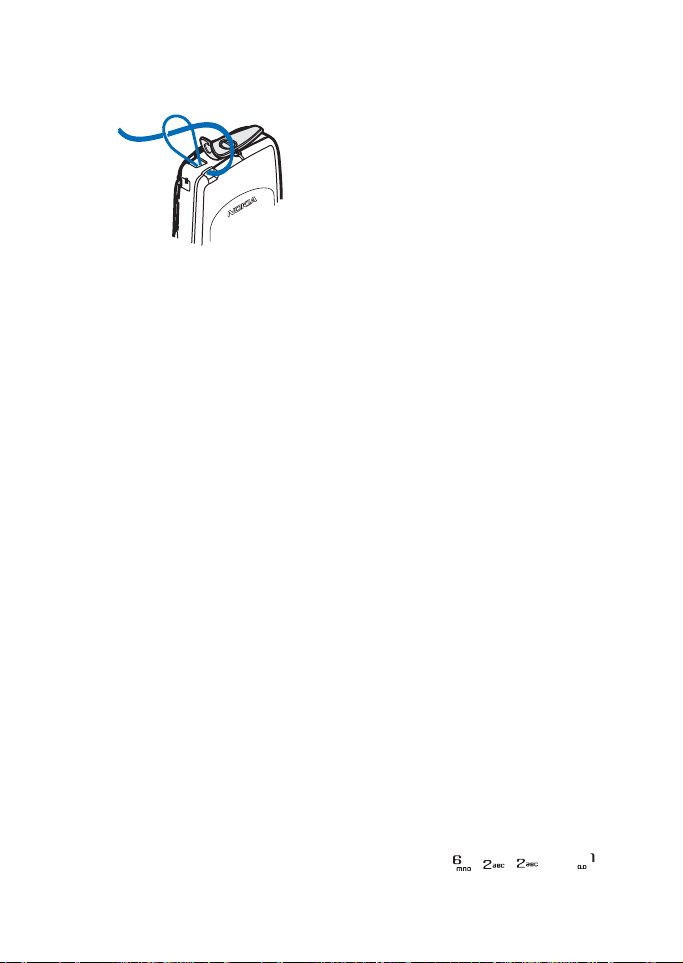
Bermula
seperti yang ditunjukkan dan
menarik ia sehingga ketat.
3. Tekan kekunci kuasa balik ke
dalam. Pastikan ia dipasang di
tempatnya dengan betul.
4. Pasang semula penutup depan
dan penutup belakang, lihat
”Menukar penutup” di
halaman 6.
■ Menggunakan menu
Telefon ini menawarkan anda
pelbagai fungsi, yang dikumpulkan
di dalam menu-menu. Kebanyakan
fungsi menu ini disediakan dengan
teks bantu ringkas. Untuk
mengaktifkan teks bantu, lihat
”Pengaktifan teks bantu” di halaman
41. Untuk melihat teks bantu, tatal
ke fungsi menu yang anda ingini dan
tunggu selama 15 saat. Untuk keluar
dari teks bantu, tekan Balik.
Mengakses fungsi menu
Dengan menatal
1. Untuk mengakses menu, tekan
Menu.
2. Tatal menu dan pilih, misalnya,
Tetapan dengan menekan Pilih.
3. Jika menu mengandungi
submenu-submenu, pilih
submenu yang anda mahu,
misalnya Tetapan panggilan.
4. Jika submenu yang dipilih
mengandungi submenu lanjut,
ulang langkah 3. Pilih submenu
seterusnya, misalnya Jawab
guna sebarang kunci.
5. Pilih tetapan pilihan anda.
6. Tekan Balik untuk kembali ke
paras menu sebelumnya, dan
Keluar untuk keluar dari menu.
Melalui jalan pintas
Menu-menu, submenu-submenu
dan pilihan-pilihan tetapan diberi
nombor dan anda boleh
mengaksesnya menggunakan
nombor jalan pintasnya. Nombor
jalan pintas ditunjukkan di sudut
kanan atas paparan.
• Untuk mengakses menu, tekan
Menu dan dalam masa dua saat
masukkan nombor indeks fungsi
menu yang ingin anda akses.
Sebagai contoh, untuk menetap
Jawab guna sebarang kunci Aktif,
tekan Menu,
, , dan .
8
Copyright © 2006 Nokia. All rights reserved.
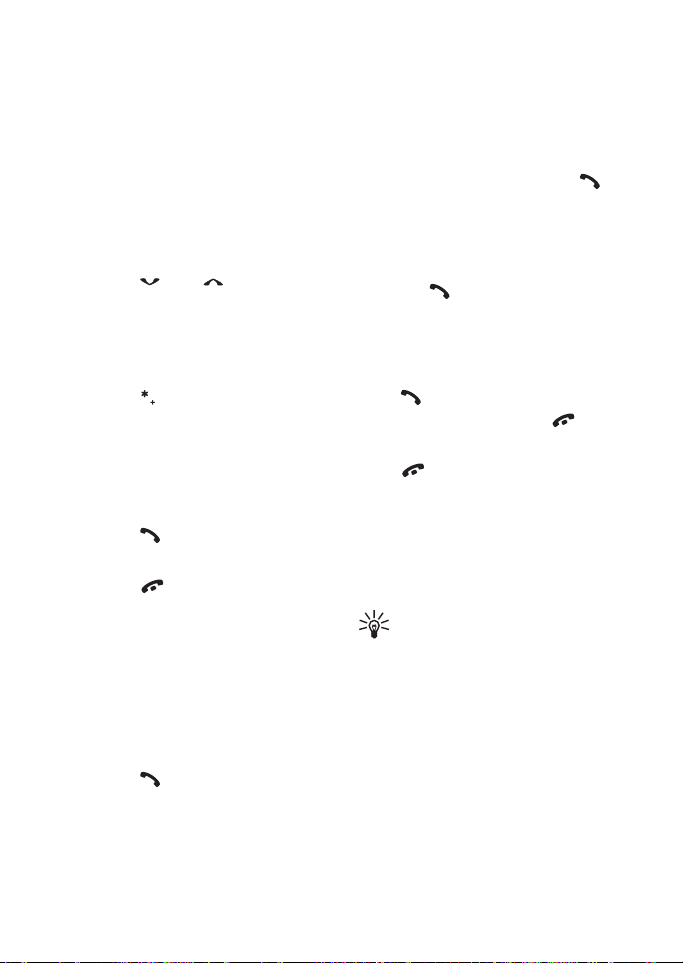
Fungsi panggilan dan buku telefon
2. Fungsi panggilan dan buku telefon
■ Fungsi panggilan asas
Membuat panggilan
1. Masukkan nombor telefon,
termasuk kod kawasan. Untuk
mengedit nombor di paparan,
tekan
menggerakkan kursor dan tekan
Padam untuk memadam aksara
di sebelah kiri kursor.
Untuk panggilan antarabangsa,
tekan
antarabangsa (aksara +
menggantikan kod akses
antarabangsa) dan kemudian
masukkan kod negara, kod
kawalan dan nombor telefon.
2. Tekan untuk memanggil
nombor tersebut.
3. Tekan atau Tamat untuk
menamatkan panggilan (atau
membatalkan percubaan
memanggil).
Membuat panggilan menggunakan
buku telefon
1. Lihat ”Mencari nama di dalam
buku telefon” di halaman 18.
2. Tekan untuk memanggil
nombor di paparan.
atau untuk
dua kali untuk awalan
Mendail semula nombor terakhir
Dalam mod tunggu sedia, tekan
sekali untuk mengakses senarai 20
nombor yang terbaru anda panggil
atau cuba memanggil. Tatal ke
nombor atau nama yang anda mahu,
dan tekan
nombor tersebut.
untuk memanggil
Menjawab atau menolak panggilan masuk
Tekan untuk menjawab
panggilan masuk dan tekan
untuk menamatkan panggilan.
Tekan untuk menolak panggilan
masuk.
Jika anda tekan Senyap, hanya nada
deringan yang dibisukan. Kemudian
anda boleh menjawab atau menolak
panggilan.
Petua: Jika fungsi Alih jika
sibuk telah diaktifkan untuk
mengalihkan panggilan,
misalnya ke peti mel suara
anda, menolak panggilan
masuk akan juga
mengalihkan panggilan
tersebut. Lihat ”Tetapan
panggilan” di halaman 14.
Copyright © 2006 Nokia. All rights reserved.
9
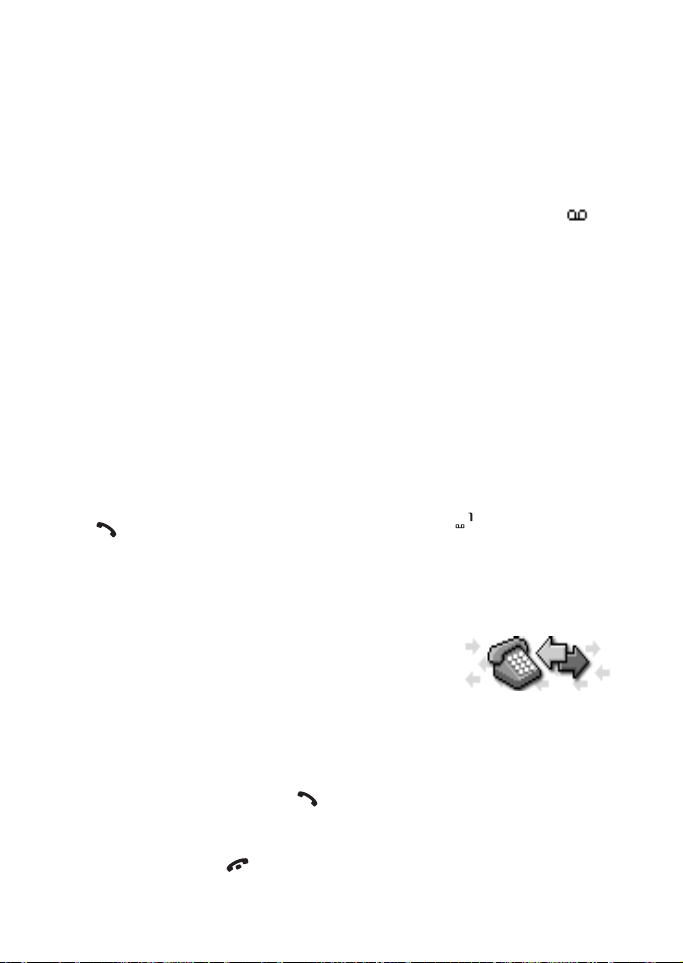
Fungsi panggilan dan buku telefon
Dail cepat
Tekan Nama atau Menu dan Buku
telefon dan pilih Dail cepat. Tatal ke
nombor kekunci dail cepat yang
anda mahu.
•Tekan Berikan dan kemudian
Cari. Pilih nama dahulu dan
kemudian nombor yang ingin
anda berikan kepada kekunci
tersebut.
• Jika satu nombor telahpun diberi
kepada kekunci tersebut, tekan
Pilihan, dan anda boleh melihat,
menukar atau memadam nombor
yang telah diberi.
Anda boleh memanggil nombor dail
cepat yang diberi menggunakan
salah satu cara berikut:
• Tekan kekunci dail cepat yang
anda ingini dan kemudian tekan
.
•Jika Dail cepat diaktifkan, tekan
dan tahan kekunci dail cepat
sehingga panggilan dimulakan.
Panggilan menanti
Anda boleh menjawab panggilan
masuk semasa anda sedang
melayani panggilan lain jika anda
telah mengaktifkan fungsi Khidmat
panggilan menanti, lihat ”Tetapan
panggilan” di halaman 14.
Semasa dalam panggilan, tekan
untuk menjawab panggilan yang
menunggu. Panggilan yang pertama
akan dipegang. Tekan
menamatkan panggilan yang aktif.
untuk
■ Peti mel suara
Peti mel suara adalah satu khidmat
rangkaian. Untuk maklumat lanjut
dan untuk nombor peti mel suara,
hubungi pembekal perkhidmatan
anda.
Jika disokong oleh rangkaian,
akan menandakan mesej suara baru.
Menetap nombor peti mel suara
anda
1. Tekan Menu, pilih Mesej dan
Mesej suara.
2. Pilih Nombor peti mel suara.
3. Masukkan nombor peti mel suara
anda dan tekan OK untuk
menyimpannya.
Memanggil peti mel suara anda
1. Dalam mod tunggu sedia, tekan
dan tahan .
2. Jika telefon meminta nombor
peti mel suara, masukkannya dan
tekan OK.
■ Daftar panggil an
Telefon ini mendaftarkan nombornombor telefon panggilan yang
tidak dijawab, yang diterima dan
yang didail, serta anggaran jangka
masa dan kos panggilan anda.
10
Copyright © 2006 Nokia. All rights reserved.
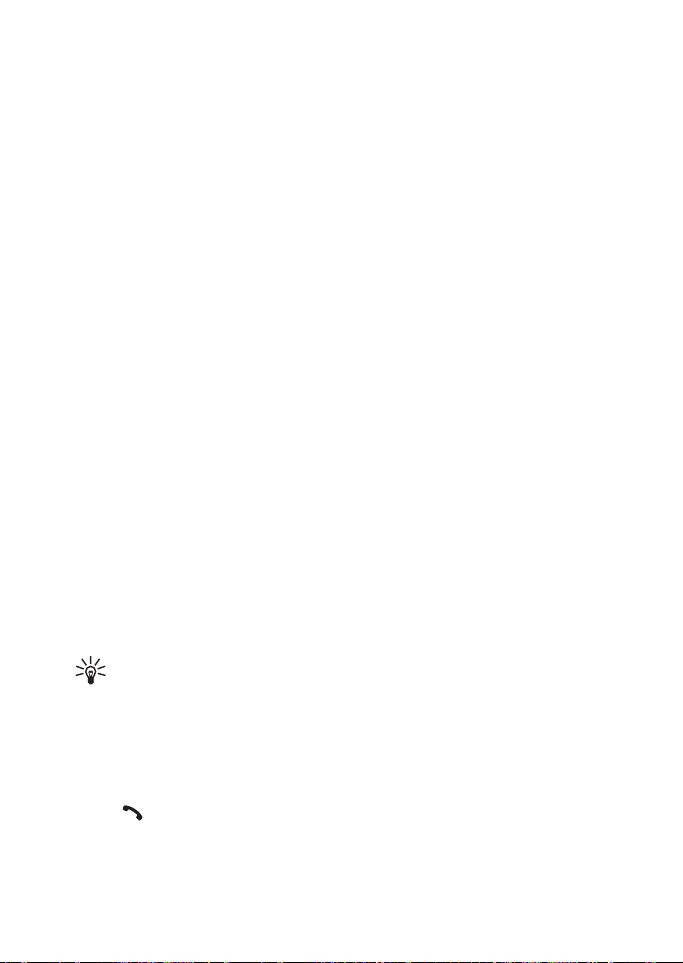
Fungsi panggilan dan buku telefon
Telefon ini hanya mendaftarkan
panggilan yang tidak dijawab dan
yang diterima jika rangkaian
menyokong fungsi-fungsi ini, dan
telefon dihidupkan dan berada di
dalam kawasan khidmat rangkaian.
Apabila anda menekan Pilihan di
dalam menu Panggilan tak dijawab,
Panggilan dijawab, dan No. sudah
didail, anda boleh melihat tarikh dan
masa panggilan, mengedit atau
memadam nombor telefon dari
senarai, menyimpan nombor di
dalam buku telefon, atau
menghantar mesej ke nombor
tersebut.
Panggilan yang tidak dijawab dan panggilan yang diterima
Untuk melihat senarai sepuluh
nombor terbaru dari mana seseorang
telah cuba memanggil anda
(khidmat rangkaian), tekan Menu,
pilih Daftar pang. dan Panggilan
tak dijawab.
Petua: Apabila nota
mengenai panggilan yang
tidak dijawab dipaparkan
tekan Senarai untuk
mengakses senarai nombor
telefon. Tatal ke nombor yang
ingin anda panggil dan tekan
.
Nombor yang didail
Untuk melihat senarai 20 nombor
telefon yang terbaru anda panggil
atau cuba memanggil, tekan Menu,
pilih Daftar pang. dan Nombor yang
sudah didail. Lihat juga ”Mendail
semula nombor terakhir” di
halaman 9.
Padam senarai panggilan terbaru
Untuk memadam senarai panggilan
terbaru, tekan Menu, pilih Daftar
pang. dan pilih Padam senarai
panggilan terbaru. Pilih sama ada
anda mahu memadam semua
nombor telefon di dalam senarai
panggilan terbaru, atau hanya
nombor-nombor di dalam senarai
panggilan yang tidak dijawab,
panggilan yang diterima atau
nombor yang didail. Anda tidak
boleh membuat asal operasi ini.
Copyright © 2006 Nokia. All rights reserved.
11

Fungsi panggilan dan buku telefon
Pembilang panggilan dan pemasa panggilan
Nota: Invois sebenar untuk
penggilan dan khidmat dari
pembekal perkhidmatan
anda mungkin berbezabeza, bergantung kepada
ciri-ciri rangkaian,
pembulatan untuk bil, cukai
dan sebagainya.
Tekan Menu dan pilih Daftar pang..
Pilih
• Tempoh panggilan dan tatal
untuk melihat anggaran tempoh
panggilan masuk dan keluar anda
dalam jam, minit dan saat. Kod
kawalan anda diperlukan untuk
mengosongkan pengira masa.
Setiap talian telefon mempunyai
pengira masa panggilannya
sendiri dan pengira masa talian
yang terpilih dipaparkan. Lihat
”Tetapan panggilan” di halaman
14.
• Kos panggilan (khidmat
rangkain) dan pilih Unit
panggilan akhir atau Unit
semua panggilan untuk
memeriksa kos panggilan
terakhir atau semua panggilan
anda.
Pilih Tetapan kos panggilan dan
kemudian pilih Kosongkan
pembilang atau Tunjukkan kos
dalam untuk menetap telefon
supaya menunjukkan masa bual
yang tinggal dalam bentuk unit
12
Copyright © 2006 Nokia. All rights reserved.
mengecaj, Unit, atau unit mata
wang, Mata wang. Hubungi
pembekal perkhidmatan anda
untuk mendapatkan harga-harga
unit mengecaj. Pilih Had kos
panggilan untuk mengehadkan
kos panggilan-panggilan anda
kepada jumlah unit mengecaj
atau unit mata wang tertentu.
Kod PIN2 diperlukan untuk
tetapan-tetapan kos panggilan.
Nota: Apabila tiada lagi unit
mengecaj atau unit mata
wang yang tinggal,
panggilan mungkin hanya
boleh dibuat ke nombor
kecemasan yang telah
diprogram ke dalam telefon
anda (misalnya, 112 atau
nombor kecemasan rasmi
lain).
• Pembilang data GPRS dan tatal
untuk memeriksa jumlah data
yang terbaru dihantar dan
diterima, jumlah data yang
dihantar dan diterima, dan untuk
mengosongkan pengira masa.
Unit pembilang ialah satu bait.
• Pemasa sambungan GPRS dan
tatal untuk memeriksa tempoh
sambungan GPRS yang terakhir
atau jumlah tempoh sambungan
GPRS. Anda juga boleh
mengosongkan pengira masa.
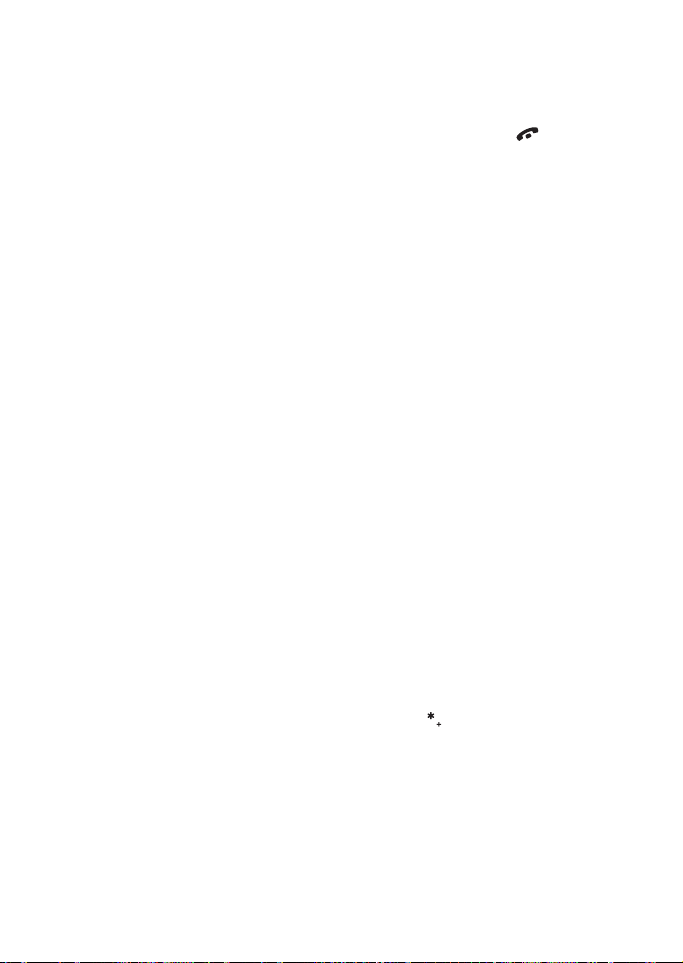
Fungsi panggilan dan buku telefon
■ Membuat panggilan persidangan
Panggilan persidangan adalah
khidmat rangkaian yang
membolehkan sehingga enam orang
mengambil bahagian dalam satu
panggilan persidangan.
1. Buat panggilan kepada peserta
yang pertama.
2. Untuk membuat panggilan
kepada seorang peserta baru,
tekan Pilihan dan pilih
Panggilan baru.
3. Masukkan atau cari di dalam
buku telefon nombor telefon
peserta baru dan tekan Panggil.
Panggilan yang pertama akan
dipegang.
4. Apabila panggilan baru telah
dijawab, sertakan peserta
pertama di dalam panggilan
persidangan. Tekan Pilihan dan
pilih Persidangan.
5. Untuk menambah satu lagi
peserta baru kepada panggilan,
ulang langkah 2 hingga 4.
6. Untuk mengadakan perbualan
sulit dengan salah seorang
peserta:
Tekan Pilihan dan pilih Peribadi.
Tatal ke peserta yang diingini dan
tekan OK. Setelah anda
tamatkan perbualan sulit,
mulakan semula panggilan
persidangan seperti yang
diperihalkan di dalam langkah 4
di atas.
7. Untuk menamatkan panggilan
persidangan, tekan
.
■ Pilihan-pilihan semasa panggilan
Tekan Pilihan semasa panggilan
untuk beberapa pilihan khidmat
rangkaian yang berikut (jika ia
terdapat daripada pembekal
perkhidmatan dan operator anda
untuk panggilan yang sedang
berjalan):
Bisu atau Bersuara, Tamat pang.,
Tmt s'mua pang., Buku telefon,
Menu dan Tunggu atau Lepas,
Panggilan baru, Persidangan,
Peribadi, Jawab, dan Menolak.
Hantar DTMF digunakan untuk
menghantar rentetan nada DTMF,
misalnya, kata laluan atau nombor
akaun bank. Masukkan rentetan
DTMF, atau cari ia di dalam buku
telefon, dan tekan OK. Sila ambil
perhatian bahawa anda boleh
memasukkan aksara tunggu (w) dan
aksara jeda (p) dengan berulang kali
menekan
Bertukar digunakan untuk bertukar-
tukar antara panggilan aktif dan
panggilan yang dipegang.
.
Copyright © 2006 Nokia. All rights reserved.
13
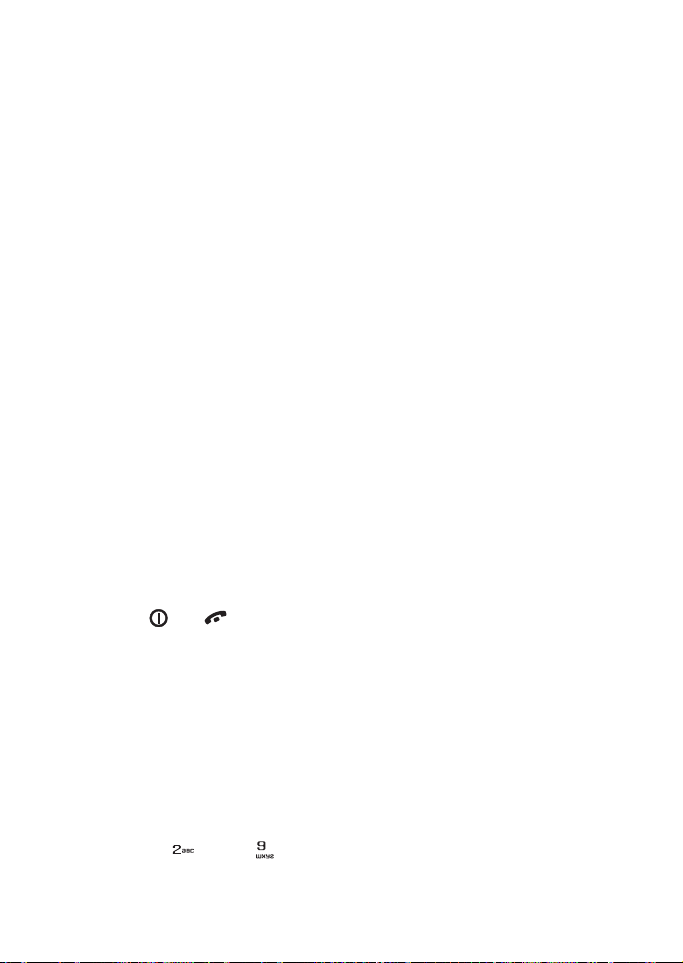
Fungsi panggilan dan buku telefon
Pindah digunakan untuk
menyambungkan panggilan yang
dipegang kepada panggilan yang
aktif dan untuk memutuskan
sambungan anda kepada panggilan.
■ Tetapan panggilan
Tekan Menu, pilih Tetapan dan
Tetapan panggilan. Kemudian pilih
• Alih panggilan untuk
menghalakan panggilan masuk
anda ke nombor lain. Untuk
butiran, hubungi pembekal
perkhidmatan anda. Pilih pilihan
alihan yang anda mahu dan
kemudian Aktifkan. Pilihan
alihan yang tidak disokong oleh
kad SIM anda atau operator
rangkaian anda mungkin tidak
dipaparkan.
• Jawab guna sebarang kunci
untuk menjawab panggilan
masuk dengan menekan
sebarang kekunci sebentar,
kecuali
• Dail semula automatik dan
telefon anda akan membuat
maksimum sepuluh percubaan
untuk menyambungkan
panggilan selepas satu
percubaan yang gagal.
• Dail cepat dan anda boleh
memanggil nombor telefon yang
diberi kepada kekunci-kekunci
dail cepat,
dengan menekan dan menahan
kekunci nombor yang sepadan.
14
dan .
hingga ,
Copyright © 2006 Nokia. All rights reserved.
• Khidmat panggilan menanti dan
rangkaian akan memberitahu
anda tentang panggilan masuk
semasa anda sedang melayan
panggilan lain (khidmat
rangkaian).
• Ringkasan selepas panggilan
dan telefon akan memaparkan
sebentar tempoh dan kos
(khidmat rangkaian) panggilan
terakhir.
• Hantar identiti pemanggil saya
dan nombor telefon anda akan
dipaparkan kepada orang yang
anda panggil (khidmat
rangkaian). Jika anda memilih
Tetapan rang., tetapan yang
telah anda persetujui dengan
pembekal perkhidmatan anda
akan digunakan.
• Talian untuk pang. keluar untuk
memilih talian telefon 1 atau 2
untuk membuat panggilan. Ini
adalah satu khidmat rangkaian.
Jika anda memilih Talian 2 dan
anda belum melanggani khidmat
rangkaian ini, anda tidak akan
dapat membuat panggilan.
Bagaimanapun, panggilanpanggilan di kedua-dua talian
boleh dijawab tidak kira talian
mana yang dipilih.

Fungsi panggilan dan buku telefon
■ Dail suara
Anda boleh membuat panggilan
dengan menyebut tag suara yang
telah ditambahkan kepada sesuatu
nombor telefon. Sebarang perkataan
(-perkataan) yang disebut, seperti
nama(-nama), boleh digunakan
sebagai tag suara.
Sebelum menggunakan dail suara,
ambil perhatian bahawa:
• Tag suara tidak bergantung
kepada bahasa. Ia bergantung
kepada suara penuturnya.
• Tag suara peka terhadap hingar
latar belakang. Rakamkan ia dan
buat panggilan dalam sekitaran
yang senyap.
• Apabila merakamkan tag suara
atau membuat panggilan dengan
menyebut tag suara, pegang
telefon dengan cara biasa dekat
pada telinga anda.
• Nama-nama yang sangat pendek
tidak diterima. Gunakan nama
panjang dan elakkan nama yang
serupa untuk nombor yang
berlainan.
Nota: Anda mestilah
menyebut nama betul-betul
seperti yang anda sebutkan
apabila anda
merakamkannya. Ini
mungkin sukar dalam,
misalnya, sekitaran yang
hingar atau semasa
kecemasan, jadi anda tidak
seharusnya bergantung
semata-mata kepada
pendailan suara dalam
semua keadaan.
Menambah tag suara
Simpan atau salin nama dan nombor
telefon yang ingin anda tambahkan
dengan tag suara di dalam memori
telefon.
Anda juga boleh menambah tag
suara kepada nama pada kad SIM,
tetapi jika anda menggantikan kad
SIM anda dengan yang baru, anda
perlu memadam tag-tag suara yang
lama sebelum anda boleh
menambah yang baru.
1. Dalam mod tunggu sedia, tekan
atau .
2. Tatal ke nama yang ingin anda
tambahkan tag suara dan tekan
Butiran. Tatal ke nombor telefon
yang anda ingini dan tekan
Pilihan.
Copyright © 2006 Nokia. All rights reserved.
15

Fungsi panggilan dan buku telefon
3. Pilih Tamb tag suara.
4. Tekan Mula, dan dengan jelas,
sebutkan perkataan (-perkataan)
yang ingin anda rakamkan
sebagai tag suara. Selepas itu,
telefon akan memainkan tag
suara.
5. Apabila tag suara telah berjaya
disimpan, Tag suara disimpan
dipaparkan, satu bip berbunyi
dan simbol
nombor telefon dengan tag
suara.
muncul selepas
Membuat panggilan menggunakan tag suara
Apabila sesuatu aplikasi yang
menggunakan sambungan GPRS
sedang menghantar atau menerima
data, anda tidak boleh membuat
panggilan menggunakan dail suara.
Untuk membuat panggilan
menggunakan tag suara, tamatkan
aplikasi yang menggunakan
sambungan GPRS.
1. Dalam mod tunggu sedia, tekan
dan tahan Nama. Suatu nada
pendek kedengaran dan Cakap
sekarang dipaparkan.
2. Sebutkan tag suara dengan jelas.
3. Telefon memainkan tag suara
yang dikenali dan kemudian
mendail nombor telefon selepas
1.5 saat.
Jika anda menggunakan alat dengar,
tekan dan tahan kekunci alat dengar
untuk memulakan dail suara.
Memainkan semula, menukar atau memadam tag suara
Tekan Nama dan pilih Tag suara.
Tatal ke nama dengan tag suara
yang anda ingini, dan tekan Pilihan.
• Untuk memainkan semula tag
suara, pilih Main semula.
• Untuk memadam tag suara, pilih
Padam dan tekan OK.
• Untuk menukar tag suara, pilih
Tukar. Tekan Mula untuk
menambah tag suara baru.
■ Buku telefon
Anda boleh
menyimpan nama dan nombor
telefon di dalam memori telefon
(buku telefon dalaman) atau di
dalam memori kad SIM (buku telefon
SIM).
• Buku telefon dalaman boleh
mengandungi maksimum 256
nama dengan beberapa nombor
dan nota teks untuk setiap nama.
Jumlah bilangan nama yang
boleh disimpan bergantung
kepada bilangan nama dan
nombor telefon dan perkara teks
yang ditambahkan kepadanya.
16
Copyright © 2006 Nokia. All rights reserved.

Fungsi panggilan dan buku telefon
• Telefon ini menyokong kad-kad
SIM yang boleh menyimpan
maksimum 250 nama dan
nombor telefon. Nama dan
nombor yang disimpan di dalam
memori kad SIM ditandakan
dengan
.
Menyimpan nama dan nombor telefon (Tambah nama)
Nama dan nombor akan disimpan di
dalam memori yang sedang
digunakan, lihat Memilih tetapan
buku telefon di halaman 20.
1. Tekan Nama atau Menu dan
Buku telefon dan pilih Tambah
nama.
2. Masukkan nama dan tekan OK.
Lihat ”Mencipta teks” di halaman
25.
3. Masukkan nombor telefon dan
tekan OK. Untuk memasukkan
nombor, lihat ”Membuat
panggilan” di halaman 9.
4. Apabila nama dan nombor telah
disimpan, tekan Selesai.
Petua: Simpan cepat: Dalam
mod tunggu sedia, masukkan
nombor telefon. Tekan Pilihan
dan pilih Simpan. Masukkan
nama dan tekan OK.
Menyimpan berbilang nombor dan perkara teks untuk setiap nama
Anda boleh menyimpan maksimum
lima nombor telefon dan tiga
perkara teks ringkas untuk setiap
nama di dalam buku telefon
dalaman telefon. Perkara-perkara
teks yang disimpan untuk setiap
nama, misalnya, alamat jalan dan emel, nota dan alamat web.
Nombor pertama yang disimpan
ditetap secara automatik sebagai
nombor lalai, dan ditandakan
dengan
nama dari buku telefon, misalnya,
untuk membuat panggilan, nombor
lalai digunakan kecuali anda
memilih nombor lain.
1. Pastikan bahawa memori yang
2. Untuk mengakses senarai nama
. Apabila anda memilih
digunakan ialah sama ada
Telefon atau Telefon dan SIM,
kerana nombor dan perkara teks
yang berbilang hanya boleh
disimpan di dalam memori
telefon. Lihat ”Memilih tetapan
buku telefon” di halaman 20.
dan nombor telefon, tekan
atau dalam mod tunggu
sedia.
Copyright © 2006 Nokia. All rights reserved.
17

Fungsi panggilan dan buku telefon
3. Tatal ke nama yang disimpan di
dalam buku telefon dalaman
telefon yang ingin anda
tambahkan dengan nombor atau
perkara teks baru dan tekan
Butiran. (Jika nama tidak
disimpan di dalam telefon,
telefon akan bertanya anda sama
ada mahu menyimpannya di
situ.)
4. Tekan Pilihan dan pilih Tambah
nombor atau Tambah butiran.
5. Pilih salah satu daripada jenis
nombor atau teks berikut:
Umum adalah jenis lalai yang
digunakan apabila tiada jenis
nombor lain yang ditetap sebagai
nombor lalai. Jenis-jenis nombor
lain ialah
Rumah, Pejabat dan
Faks.
Jenis-jenis teks ialah E-mel,
Alamat web:.
Untuk menukar jenis nombor
atau teks, pilih Tukar jenis di
dalam senarai pilihan.
6. Masukkan nombor atau perkara
teks dan tekan OK untuk
menyimpannya.
7. Tekan Balik dan kemudian
Keluar untuk kembali ke mod
tunggu sedia.
Tel. bimbit,
Alamat pos, Nota dan
Menukar nombor lalai
Tekan atau dalam mod
tunggu sedia, tatal ke nama yang
anda ingini dan tekan Butiran. Tatal
ke nombor yang ingin anda tetap
sebagai lalai. Tekan Pilihan dan pilih
Tetap sbg. lalai.
Mencari nama di dalam buku telefon
1. Tekan Nama atau Menu dan
Buku telefon, kemudian pilih
Cari.
2. Tekan Senarai untuk mengakses
buku telefon atau masukkan
aksara (-aksara) pertama nama
yang sedang anda cari dan tekan
Cari. Padanan-padanannya
muncul dengan tetingkap popatas.
3. Tatal ke nama yang anda mahu
dan tekan Butiran. Tatal untuk
melihat butiran nama yang
dipilih.
Petua: Untuk mencari nama
dan nombor telefon dengan
cepat, tekan
dalam mod tunggu sedia.
Masukkan huruf (-huruf)
pertama nama, dan/atau tatal
ke nama yang anda mahu.
atau
18
Copyright © 2006 Nokia. All rights reserved.

Fungsi panggilan dan buku telefon
Mengedit nama, nombor atau perkara teks
Cari nama (dan nombor) yang ingin
anda edit dan tekan Butiran. Tatal
ke nama, nombor atau perkara teks
yang ingin anda edit dan tekan
Pilihan. Pilih Edit nama, Edit
nombor atau Edit butiran, buat
perubahan dan tekan OK.
Memadam nama dan nombor
Tekan Nama atau Menu dan Buku
telefon, dan pilih Padam.
• Untuk memadam nama dan
nombor satu persatu, pilih Satu
persatu dan tatal ke nama (dan
nombor) yang ingin anda padam.
Tekan Padam dan tekan OK
untuk mengesahkan.
• Untuk memadam semua nama
dan nombor di dalam buku
telefon sekali gus, pilih Padam
semua, pilih buku telefon,
Telefon atau Kad SIM, dan tekan
Padam. Tekan OK dan sahkan
dengan kod kawalan anda.
Menyalin buku telefon
Anda boleh menyalin nama dan
nombor telefon dari memori telefon
ke memori kad SIM anda dan
sebaliknya.
1. Tekan Nama atau Menu dan
Buku telefon, dan pilih Salin.
2. Pilih arah penyalinan, Dari
telefon ke kad SIM atau Dari kad
SIM ke telefon.
3. Pilih Satu persatu, Semua atau
Nombor lalai
• Jika anda memilih Satu
persatu, tatal ke nama yang
ingin anda salin dan tekan
Salin.
Nombor lalai dipaparkan jika
anda menyalin dari telefon ke
kad SIM. Hanya nombor-nombor
lalai akan disalin kerana kad SIM
anda mungkin tidak menyokong
berbilang nombor yang disimpan
di bawah satu nama.
4. Untuk memilih sama ada anda
mahu meyimpan atau memadam
nama dan nombor asal, pilih
Simpan asal atau Pindah asal.
• Jika anda memilih Semua
atau Nombor lalai, tekan OK
apabila Mula menyalin? atau
Mula memindah? dipaparkan.
Copyright © 2006 Nokia. All rights reserved.
19

Fungsi panggilan dan buku telefon
Menghantar dan menerima kad niaga
Anda boleh menghantar dan
menerima butiran kontak seseorang
sebagai kad niaga sebagai mesej
Melalui Udara (OTA), jika disokong
oleh rangkaian.
• Menerima kad niaga
Apabila anda menerima kad
niaga sebagai mesej Melalui
Udara (OTA), tekan Tunjuk. Tekan
Pilihan dan pilih Simpan untuk
menyimpan kad niaga di dalam
memori telefon, atau Buang
untuk membuang kad yang
diterima.
• Menghantar kad niaga
Anda boleh menghantar
maklumat kontak seseorang
sebagai kad niaga ke telefon yang
serasi atau peranti pegang
tangan lain yang serasi yang
menyokong piawai vCard.
1. Cari buku telefon untuk nama
dan nombor telefon yang
ingin anda hantar, tekan
Pilihan dan pilih H'tar kad
niaga.
2. Untuk menghantar kad niaga
sebagai mesej OTA, pilih Lalu
SMS
Memilih tetapan buku telefon
1. Tekan Nama atau Menu dan
Buku telefon dan kemudian pilih
Tetapan.
2. Pilih Memori digunakan dan
pilih salah satu pilihan berikut:
Telefon dan SIM untuk
mendapatkan nama dan nombor
dari kedua-dua buku telefon.
Nama dan nombor akan disimpan
di dalam memori telefon.
Telefon gunakan buku telefon
dalaman telefon.
Kad SIM untuk menggunakan
buku telefon kad SIM.
3. Pilih Pamer buku telefon dan
pilih salah satu pilihan berikut:
Senarai nama untuk
memaparkan empat nama pada
satu masa.
Nama dan no. untuk
memaparkan satu nama dan
nombor telefon pada satu masa.
4. Pilih Taraf memori. Pilih Telefon
atau Kad SIM untuk melihat
berapa banyak nama dan nombor
telefon yang sedang disimpan
dan berapa banyak yang masih
boleh disimpan di dalam buku
telefon yang dipilih.
20
Copyright © 2006 Nokia. All rights reserved.

Fungsi panggilan dan buku telefon
Nombor khidmat
Anda boleh memanggil nombornombor khidmat pembekal
perkhidmatan anda jika nombornombor tersebut disertakan pada
kad SIM anda.
Tekan Nama dan pilih No. khidmat
Tatal ke nombor khidmat dan tekan
untuk memanggil nombor
tersebut.
Copyright © 2006 Nokia. All rights reserved.
21

Profil dan nada
3. Profil dan nada
■ Profil
Telefon anda
mempunyai
pelbagai kumpulan tetapan, yang
dipanggil profil, yang boleh anda
khususkan nada deringan untuknya
bagi acara dan sekitaran yang
berbeza. Pertama, pilih sendiri
profil-profil dan kemudian anda
hanya perlu aktifkan sesuatu profil
untuk menggunakannya.
Profil-profil yang terdapat ialah
Umum, Senyap, Hati-hati, Kuat,
Gaya saya 1, dan Gaya saya 2.
Tekan Menu dan pilih Profil. Tatal ke
profil dan tekan Pilih.
• Untuk mengaktifkan profil, pilih
Aktifkan.
Petua: Untuk menukar profil
dengan cepat dalam mod
tunggu sedia, tekan kekunci
kuasa
ingin anda aktifkan dan tekan
Pilih.
• Untuk menetap profil supaya
aktif untuk tempoh waktu yang
tertentu sehingga 24 jam, pilih
Ditetap masa dan tetapkan
tempoh waktu yang diingini.
Apabila masa yang ditetap untuk
profil tamat tempohnya, profil
yang sebelumnya yang tidak
, tatal ke profil yang
ditentukan masanya menjadi
aktif.
• Untuk memilih sendiri profil, pilih
Pilihan sendiri. Pilih tetapan
yang ingin anda tukar dan buat
perubahan.
Untuk profil yang sedang aktif,
tetapan-tetapan boleh juga
ditukar di dalam menu Nada,
lihat ”Nada” di halaman 22.
Sebagai tambahan, anda boleh
menamakan semula sesuatu
profil, Nama profil. Profil Umum
tidak boleh dinamakan semula.
■ Nada
Tekan
Menu, pilih
Nada dan Tetapan nada. Anda boleh
menemui tetapan yang sama di
dalam menu Profil.
Pilih Isyarat panggilan masuk untuk
memilih bagaimana telefon
memberitahu anda tentang
panggilan suara yang masuk.
Pilihan-pilihannya adalah Deringan,
Menaik, Dering sekali, Bip sekali
dan Tak aktif.
22
Copyright © 2006 Nokia. All rights reserved.

Profil dan nada
Pilih Nada deringan, Lantang
deringan dan Isyarat getar untuk
panggilan suara yang masuk dan
mesej yang masuk. Isyarat getar
tidak berfungsi apabila telefon
disambungkan kepada pengecas,
pesawat mengecas atas meja atau
kit kereta.
Pilih Nada isyarat mesej untuk
menetap nada isyarat bagi mesej
masuk, Nada pad kekunci, atau
Nada amaran untuk menetap
telefon supaya membunyikan nada,
misalnya, apabila bateri kehabisan
kuasa.
Jika anda menerima nada deringan
tradisional sebagai mesej OTA, anda
boleh menyimpannya di dalam
senarai nada deringan. Anda juga
boleh memuat turun nada deringan
polifonik dari tapak WAP yang
dipratakrif menggunakan submenu
Khidmat nada atau melalui MMS.
Bilangan nada deringan yang boleh
anda simpan di dalam senarai nada
deringan bergantung kepada saiz
nada deringan masing-masing. Jika
tidak terdapat ruang bebas untuk
nada deringan baru, anda boleh
menggantikan nada deringan yang
telah disimpan sebelumnya dengan
yang baru diterima. Senarai nada
deringan mengandungi kedua-dua
nada deringan tradisional dan
polifonik.
■ Nada deringan untuk setiap nama
Anda boleh memberi nada deringan
kepada setiap entri memori buku
telefon. Anda boleh, misalnya,
memberi nada deringan yang sama
untuk semua teman atau rakan
sekerja anda.
1. Tekan Nama atau Menu dan
Buku telefon, pilih Cari dan tatal
ke entri (nama) yang ingin anda
berikan nada deringan.
2. Tekan Butiran dan tekan Pilihan.
Pilih Berikan nada dan kemudian
nada deringan yang ingin anda
berikan kepada entri. Sila ambil
perhatian bahawa Lalai
bermakna anda akan
menggunakan nada deringan
umum yang sama yang
digunakan di dalam profil yang
aktif.
Copyright © 2006 Nokia. All rights reserved.
23

Mesej teks dan multimedia
4. Mesej teks dan multimedia
Anda boleh membaca, menulis dan
menghantar mesej teks, gambar dan
multimedia dan e-mel, atau
menyimpan mesej anda. Semua
mesej di dalam memori mesej
telefon anda diatur di dalam folderfolder.
Sebelum anda boleh menghantar
sebarang mesej teks atau
bergambar, anda perlu menyimpan
nombor pusat mesej anda, lihat
”Tetapan mesej teks” di halaman 32.
Nota: Telefon anda mestilah
dihidupkan untuk
menggunakan fungsi-fungsi
ini. Jangan hidupkan telefon
apabila penggunaan telefon
wayarles dilarang atau
apabila ia boleh
menyebabkan gangguan
atau bahaya.
■ Mencipta dan menghantar mesej teks
Telefon anda boleh menghantar dan
menerima mesej berbilang bahagian
yang terdiri daripada beberapa
mesej teks biasa (khidmat
rangkaian). Invois adalah
berdasarkan bilangan mesej biasa
yang diperlukan untuk mesej
berbilang bahagian.
Bilangan aksara yang terdapat dan
nombor bahagian semasa mesej
berbilang bahagian ditunjukkan di
sebelah atas kanan paparan.
1. Tekan Menu, dan pilih Mesej,
Mesej teks dan Mencipta mesej.
2. Masukkan mesej. Lihat
”Mencipta teks” di halaman 25.
Lihat juga ”Templat” di halaman
29.
3. Untuk menghantar mesej, tekan
Pilihan dan pilih Hantar.
4. Masukkan nombor telefon
penerima, atau cari ia di dalam
buku telefon, dan tekan OK
untuk menghantar mesej.
Nota: Apabila menghantar
mesej melalui khidmat
rangkaian SMS, telefon
anda mungkin memaparkan
perkataan-perkataan
"Mesej dihantar". Ini
menandakan mesej telah
dihantar melalui telefon
anda ke nombor pusat mesej
yang telah diprogram ke
dalam telefon anda. Ini
bukan menandakan mesej
telah diterima di destinasi
tujuan. Untuk butiran
tentang khidmat SMS, sila
periksa dengan pembekal
perkhidmatan anda.
24
Copyright © 2006 Nokia. All rights reserved.

Mesej teks dan multimedia
Pilihan-pilihan bagi menghantar mesej teks
Setelah anda menulis mesej, tekan
Pilihan, dan pilih Pilihan hantar.
• Untuk menghantar mesej kepada
beberapa penerima, pilih Hntr. ke
ramai. Apabila anda telah
menghantar mesej kepada semua
orang yang ingin anda hantar,
tekan Selesai.
• Untuk menghantar mesej
menggunakan profil mesej, pilih
Hantar profil dan kemudian
profil mesej yang ingin anda
gunakan.
Misalnya, jika anda memilih
profil yang telah anda takrif bagi
menghantar mesej e-mel,
masukkan atau cari di dalam
buku telefon alamat e-mel
penerima dan tekan OK.
Masukkan nombor khidmat
e-mel dan pilih Terima untuk
menghantar mesej.
Untuk mentakrif profil mesej,
lihat ”Tetapan mesej teks” di
halaman 32.
■ Mencipta teks
Anda boleh memasukkan teks,
misalnya, semasa menulis teks,
menggunakan kaedah tradisional,
atau kaedah lain yang dipanggil
input teks ramal.
Apabila anda menulis teks, input
teks ramal ditandakan dengan
dan input teks tradisional dengan
di sebelah kiri atas paparan. Jenis
aksara ditandakan dengan Abc, abc,
atau ABC di sebelah penunjuk input
teks, dan anda boleh menukar jenis
huruf dengan menekan
nombor ditandakan dengan 123,
dan anda boleh bertukar-tukar
antara mod huruf dan nombor
dengan menekan dan menahan
. Mod
Menetap input teks ramal supaya aktif atau tak aktif
Apabila menulis teks, tekan Pilihan
dan pilih Kamus.
• Untuk mengaktifkan input teks
ramal, pilih bahasa dari senarai
pilihan kamus. Input teks ramal
hanya terdapat untuk bahasa-
bahasa yang di dalam senarai.
• Untuk menukar balik ke input
teks tradisional, pilih Kamus
dipadam.
Petua: Untuk mengaktifkan
atau menyahaktifkan input
teks ramal dengan cepat
apabila menulis teks, tekan
dua kali, atau tekan dan
tahan Pilihan.
.
Copyright © 2006 Nokia. All rights reserved.
25

Mesej teks dan multimedia
Menggunakan input teks ramal
Anda boleh memasukkan sebarang
huruf dari A hingga Z dengan satu
tekanan kekunci. Input teks ramal
berdasarkan kamus terbina dalam
yang boleh juga ditambahkan
dengan perkataan-perkataan baru.
1. Mula menulis perkataan
menggunakan kekunci
hingga
sekali sahaja untuk satu huruf.
Perkataan berubah selepas setiap
kali kekunci ditekan.
Sebagai contoh, untuk menulis
Nokia apabila kamus Inggeris
dipilih, tekan
untuk k, sekali untuk i dan
Untuk memasukkan nombor
semasa dalam mod huruf, tekan
dan tahan kekunci nombor yang
diingini.
Untuk arahan lanjut mengenai
penulisan teks, lihat ”Petua untuk
mencipta teks” di halaman 27.
2. Apabila anda telah selesai
menulis perkataan dan ia betul,
sahkan perkataan itu dengan
menekan
ruang dengan
. Tekan setiap kekunci
sekali untuk N,
sekali untuk o, sekali
sekali untuk a:
atau menambah
.
Jika perkataan itu salah, anda
mempunyai pilihan-pilihan
berikut:
•Tekan berulang kali
sehingga perkataan yang
anda mahu muncul dan
kemudian sahkan ia.
•Tekan Pilihan dan pilih
Kesesuaian.
Jika aksara ? dipaparkan selepas
perkataan, perkataan yang ingin
anda tuliskan tidak ada di dalam
kamus. Untuk menambah
perkataan kepada kamus, tekan
Eja, masukkan perkataan (input
teks tradisional digunakan) dan
tekan Simpan. Apabila kamus
telah penuh, perkataan yang baru
akan menggantikan perkataan
yang terdahulu ditambahkan.
3. Mulakan menulis perkataan
seterusnya.
Menulis perkataan majmuk
Masukkan bahagian pertama
perkataan dan sahkan ia dengan
menekan . Tulis bahagian akhir
perkataan dan sahkan ia dengan
menekan
atau .
26
Copyright © 2006 Nokia. All rights reserved.

Mesej teks dan multimedia
Menggunakan input teks tradisional
Tekan sesuatu kekunci nombor,
hingga , berulang kali sehingga
aksara yang anda ingini muncul.
Tidak semua aksara yang terdapat di
bawah sesuatu kekunci nombor
dicetak pada kekunci. Aksara-aksara
yang terdapat bergantung kepada
bahasa yang dipilih dalam menu
Bahasa, lihat ”Bahasa” di halaman
40.
Untuk memasukkan nombor semasa
dalam mod huruf, tekan dan tahan
kekunci nombor yang diingini.
• Jika huruf seterusnya yang anda
ingini adalah di bawah kekunci
yang sama dengan huruf yang
sebelumnya, tunggu sehingga
kursor muncul, atau tekan
atau dan kemudian
masukkan huruf tersebut.
• Tanda-tanda baca dan aksaraaksara khas yang paling sering
digunakan terdapat di bawah
kekunci nombor
Untuk arahan lanjut mengenai
penulisan teks, lihat ”Petua untuk
mencipta teks” di bawah.
.
Petua untuk mencipta teks
Anda juga boleh menggunakan
kekunci-kekunci berikut untuk
menulis teks:
• Untuk menyisipkan ruang, tekan
.
• Untuk menggerakkan kursor ke
kanan atau ke kiri, tekan masingmasing
• Untuk memadam aksara di
sebelah kiri kursor, tekan Padam.
Tekan dan tahan Padam untuk
memadam aksara-aksara dengan
lebih cepat.
• Untuk memasukkan aksara khas
apabila menggunakan input teks
tradisional, tekan , atau
apabila menggunakan input teks
ramal, tekan dan tahan
tekan Pilihan dan pilih Masuk
simbol.
Tatal senarai aksara dan tekan
Guna untuk memilih sesuatu
aksara.
Untuk menatal senarai dengan
lebih cepat, tekan , ,
atau
memilih sesuatu aksara.
• Untuk memasukkan nombor
semasa dalam mod huruf, tekan
Pilihan dan pilih Masukkan no..
Masukkan nombor-nombor yang
anda ingini dan tekan OK.
atau .
, atau
, dan tekan untuk
Copyright © 2006 Nokia. All rights reserved.
27

Mesej teks dan multimedia
• Untuk memasukkan nama dan
nombor telefon dengan
mencarinya di dalam buku
telefon, tekan Pilihan dan pilih
Masukkan nama atau Masukkan
no..
• Untuk memasukkan perkataan
apabila menggunakan input teks
ramal, tekan Pilihan dan pilih
Masukkan kata. Tulis perkataan
menggunakan input teks
tradisional dan tekan Simpan.
Perkatan tersebut juga akan
ditambah kepada kamus.
■ Mencipta dan menghantar e-mel
Sebelum anda boleh menghantar
sebarang e-mel melalui SMS anda
perlu menyimpan tetapan-tetapan
untuk penghantaran e-mel, lihat
”Tetapan mesej teks” di halaman 32.
Untuk keterdapatan dan langganan
khidmat e-mel, hubungi operator
rangkaian atau pembekal
perkhidmatan anda. Untuk
menyimpan alamat e-mel di dalam
buku telefon, lihat ”Menyimpan
berbilang nombor dan perkara teks
untuk setiap nama” di halaman 17.
1. Tekan Menu, dan pilih Mesej,
Mesej teks dan Mencipta e-mel.
2. Masukkan alamat e-mel
penerima atau cari ia di dalam
buku telefon dan tekan OK.
3. Anda boleh memasukkan subjek
untuk e-mel jika anda mahu dan
tekan OK.
4. Masukkan mesej e-mel. Lihat
”Mencipta teks” di halaman 25.
Bilangan aksara yang boleh anda
masukkan ditunjukkan di sebelah
kanan atas paparan. Alamat
e-mel dan subjek termasuk
dalam jumlah bilangan aksara.
Lihat juga ”Templat” di halaman
29. Anda tidak boleh
memasukkan gambar.
5. Untuk menghantar e-mel, tekan
Pilihan dan pilih Hantar e-mel.
Jika anda belum menyimpan
tetapan-tetapan untuk
menghantar e-mel, telefon akan
meminta nombor pelayan e-mel.
Tekan OK untuk menghantar
e-mel.
28
Copyright © 2006 Nokia. All rights reserved.

Mesej teks dan multimedia
Nota: Apabila menghantar
e-mel melalui khidmat
rangkaian SMS, telefon
anda mungkin memaparkan
perkataan-perkataan Mesej
dihantar. Ini menandakan
bahawa e-mel telah
dihantar oleh telefon anda
kepada pelayan e-mel. Ini
bukan menandakan mesej
telah diterima di destinasi
tujuan. Untuk butiran lanjut
tentang khidmat e-mel, sila
periksa dengan pembekal
perkhidmatan anda.
■ Templat
Telefon anda menyertakan templat
teks, yang ditandakan dengan ,
dan templat gambar, yang
ditandakan dengan
boleh menyimpan gambar-gambar
baru dari tapak web Nokia,
http://www.
Untuk mengakses senarai templat,
tekan Menu dan pilih Mesej, Mesej
teks dan Templat.
club.nokia.com.
Memasukkan templat teks ke dalam mesej atau e-mel
Apabila anda menulis atau
membalas mesej, atau e-mel, tekan
Pilihan. Pilih Guna templat dan
pilih templat yang anda ingin
masukkan.
. Anda juga
Memasukkan gambar ke dalam mesej teks
Telefon anda menyertakan templattemplat mesej gambar. Anda juga
boleh menyimpan gambar-gambar
baru ke dalam folder Templat. Lebih
banyak gambar boleh didapati di
tapak web Nokia,
http://www.
• Setiap mesej gambar terdiri
daripada beberapa mesej teks.
Oleh itu, menghantar satu mesej
gambar boleh melibatkan kos
yang lebih tinggi daripada
menghantar satu mesej teks.
• Oleh kerana mesej gambar
disimpan di dalam memori
telefon, anda tidak boleh
melihatnya jika anda
menggunakan kad SIM anda
dengan telefon lain.
club.nokia.com.
Nota: Fungsi ini boleh
digunakan hanya jika
disokong oleh operator
rangkaian atau pembekal
perkhidmatan anda. Hanya
telefon yang menawarkan
ciri-ciri mesej gambar boleh
menerima dan memaparkan
mesej gambar.
Copyright © 2006 Nokia. All rights reserved.
29

Mesej teks dan multimedia
Apabila anda menulis atau
membalas sesuatu mesej, tekan
Pilihan. Pilih Masukkan gbr. dan
pilih gambar untuk melihatnya.
Tekan Masuk untuk memasukkan
gambar di dalam mesej. Penunjuk
pada pengepala mesej
menandakan gambar telah
dilampirkan. Bilangan aksara yang
boleh anda masukkan di dalam
mesej bergantung kepada saiz
gambar.
Untuk melihat teks bersama-sama
dengan gambar sebelum
menghantar mesej, tekan Pilihan
dan pilih Pratonton.
■ Membaca dan
membalas mesej atau
e-mel
Apabila anda menerima mesej teks
atau e-mel, penunjuk dan
bilangan mesej baru diikuti oleh
... mesej diterima dipaparkan.
yang berkelip menandakan
memori mesej telah penuh. Sebelum
anda boleh menerima mesej baru,
padam beberapa mesej lama anda.
1. Tekan Tunjuk untuk melihat
mesej, atau tekan Keluar untuk
melihatnya kemudian.
Membaca mesej kemudian:
Tekan Menu, dan pilih Mesej,
Mesej teks, dan Peti masuk.
2. Jika lebih daripada satu mesej
telah diterima, pilih mesej yang
ingin anda baca. Mesej yang
belum dibaca ditandakan dengan
di depannya dan mesej
gambar yang belum dilihat
dengan
3. Semasa membaca atau melihat
mesej, tekan Pilihan.
Anda boleh memilih, misalnya,
satu pilihan untuk memadam,
menghantar lanjut, atau
mengedit mesej sebagai mesej
teks atau e-mel, memindahkan,
atau menamakan semula mesej
yang sedang anda baca.
Pilih Salin ke kalen. untuk
menyalin teks dari permulaan
mesej ke kalendar telefon anda
sebagai nota peringatan untuk
hari semasa.
Pilih Butiran mesej untuk
melihat nama dan nombor
telefon penghantar, pusat mesej
yang digunakan, dan tarikh dan
masa penerimaan.
Pilih Guna butiran untuk
mengambil nombor, alamat emel, dan alamat tapak web dari
mesej yang sedang dibaca.
Apabila melihat mesej gambar,
pilih Simpan gambar untuk
menyimpan gambar di dalam
folder Templat.
.
30
Copyright © 2006 Nokia. All rights reserved.

Mesej teks dan multimedia
4. Pilih Balas untuk membalas
mesej. Pilih Mesej asal untuk
menyertakan mesej asal dalam
balasan, atau memilih jawapan
biasa untuk disertakan dalam
balasan, atau pilih Skrin kosong.
Apabila membalas e-mel, sahkan
atau edit alamat e-mel dan
subjek dahulu. Kemudian tulis
mesej balasan anda.
5. Tekan Pilihan, pilih Hantar, dan
tekan OK untuk menghantar
mesej ke nombor yang
dipaparkan.
■ Folder peti masuk dan peti keluar
Selepas anda membaca mesej teks
atau gambar yang baru, telefon
menyimpan mesej itu di dalam
folder Peti masuk bagi menu Mesej.
Anda boleh menyimpan mesej yang
ingin anda hantar kemudian di
dalam folder Arkib atau Templat.
■ Folder saya dan Folder arkib
Untuk mengatur mesej-mesej anda,
anda boleh menambahkan folderfolder baru dan kemudian
memindahkan mesej-mesej ke folder
baru itu atau ke folder Arkib.
Untuk menambah atau
menghapuskan sesuatu folder, tekan
Menu, pilih Mesej, Mesej teks dan
Folder saya.
• Untuk menambah folder, tekan
Pilihan dan pilih Tambah folder.
• Untuk memadam folder, tatal ke
folder yang ingin anda padam,
tekan Pilihan dan pilih Padam
folder.
Untuk memindahkan mesej ke folder
lain, tekan Pilihan semasa membaca
mesej yang ingin anda pindahkan.
Pilih Pindah, tatal ke folder di mana
mesej ingin dipindahkan dan tekan
OK.
■ Memadam mesej teks
Tekan Menu, pilih Mesej, Mesej teks
dan pilih Padam mesej.
Untuk memadam semua mesej di
dalam folder, tatal ke folder tersebut
dan tekan OK. Kemudian tekan OK
apabila Padam mesej yg telah
dibaca drp folder dipaparkan.
Copyright © 2006 Nokia. All rights reserved.
31

Mesej teks dan multimedia
■ Bual
Anda boleh mengadakan perbualan
dengan orang lain menggunakan
khidmat mesej teks yang lebih cepat
ini. Mesej-mesej yang dihantar atau
diterima semasa sesi perbualan tidak
disimpan.
1. Untuk memulakan perbualan,
tekan Menu, pilih Mesej dan
Bual. Masukkan atau cari di
dalam buku telefon nombor
telefon orang yang ingin anda
ajak berbual dan tekan OK.
Satu lagi cara untuk memulakan
perbualan: Apabila anda
menerima mesej, tekan Tunjuk
untuk membacanya. Untuk
memulakan perbualan, tekan
Pilihan dan pilih Bual.
2. Masukkan nama panggilan anda
untuk perbualan dan tekan OK.
3. Tulis mesej perbualan anda, lihat
”Mencipta teks” di halaman 25.
4. Untuk menghantar mesej, tekan
Pilihan dan pilih Hantar.
5. Mesej balasan dari orang itu
dipaparkan di atas mesej asal
anda. Untuk membalas mesej,
tekan OK dan ulang langkah 3.
Untuk melihat mesej yang paling
baru bagi sesi perbualan yang
sedang berlangsung, tekan Pilihan
dan pilih Sejarah bual. Mesej-mesej
yang anda hantar ditandakan
dengan "<" dan nama panggilan
anda, dan mesej-mesej yang anda
terima dengan ">" dan nama
panggilan penghantar. Tekan Balik
untuk kembali kepada mesej yang
sedang anda tulis.
Untuk mengedit nama panggilan,
pilih pilihan Nama bual.
■ Tetapan mesej teks
Tetapan mesej teks menjejas
penghantaran mesej.
Tekan Menu, pilih Mesej, Tetapan
mesej, dan Mesej teks. Jika lebih
daripada satu kumpulan profil mesej
disokong oleh kd SIM anda, pilih
kumpulan profil mesej yang ingin
anda tukar. Pilih
• Nombor pusat mesej untuk
menyimpan nombor telefon
pusat mesej. Anda memerlukan
nombor pusat mesej untuk
menghantar mesej teks dan
gambar. Anda akan menerima
nombor daripada pembekal
perkhidmatan anda.
32
Copyright © 2006 Nokia. All rights reserved.

Mesej teks dan multimedia
• Mesej dihantar sebagai untuk
memilih format mesej.
• Kesahan mesej untuk menetap
jangka masa rangkaian akan
cuba menghantar mesej kepada
anda, misalnya, apabila telefon
anda dimatikan.
• Nombor penerima lalai untuk
menyimpan nombor lalai bagi
menghantar mesej untuk profil
mesej ini.
• Penghantaran laporan untuk
meminta rangkaian
menghantarkan laporan
penghantaran tentang mesejmesej anda (khidmat rangkaian).
• Guna GPRS untuk menetap GPRS
sebagai pembawa SMS yang
lebih digemari.
• Balas melalui pusat yg. sama
untuk membolehkan penerima
mesej anda menghantar balasan
kepada anda melalui pusat mesej
anda (khidmat rangkaian).
• Nama sml profil yg sedang
dihantar untuk menukar nama
profil mesej yang terpilih.
■ Pembilang mesej
Tekan Menu, pilih Daftar pang. dan
Pembilang mesej untuk melihat
bilangan mesej teks dan gambar,
mesej bual dan e-mel yang dihantar
dan diterima. Sila ambil perhatian,
misalnya, mesej gambar dibentuk
oleh beberapa mesej teks, dan
pembilang mesej mengira mesejmesej teks ini secara berasingan.
Ikut arahan di paparan telefon.
■ Mesej maklumat
Dengan khidmat rangkaian mesej
maklumat, anda boleh menerima
mesej-mesej mengenai pelbagai
topik, misalnya keadaan cuaca atau
lalu lintas, daripada pembekal
perkhidmatan anda. Untuk topiktopik yang tersedia dan nombornombor topik yang relevan, hubungi
pembekal perkhidmatan anda.
Jika Sambungan GPRS ditetap ke
Sent. bertalian, mesej-mesej
maklumat mungkin tidak boleh
diterima. Jika begitu, tetapkan
Sambungan GPRS ke Apabila perlu,
lihat ”Menyediakan telefon untuk
khidmat WAP” di halaman 46.
■ Editor arahan khidmat
Tekan Menu, pilih Mesej dan
Arahan khidmat. Masukkan dan
hantar permintaan khidmat (juga
dikenali sebagai arahan USSD),
seperti arahan pengaktifan bagi
khidmat rangkaian, kepada
pembekal perkhidmatan anda.
Copyright © 2006 Nokia. All rights reserved.
33

Mesej teks dan multimedia
■ Mesej multimedia
Nota: Fungsi ini boleh
digunakan hanya jika
disokong oleh operator
rangkaian atau pembekal
perkhidmatan anda. Hanya
telefon-telefon yang
menawarkan ciri-ciri mesej
multimedia boleh menerima
dan memaparkan mesej
multimedia.
Mesej multimedia boleh
mengandungi teks, gambar dan nada
deringan polifonik. Telefon
menyokong mesej multimedia yang
bersaiz sehingga 45 KB. Jika saiz
maksimum itu dilebihi, telefon
mungkin tidak dapat menerima
mesej. Bergantung kepada
rangkaian, anda boleh menerima
mesej teks termasuk alamat Internet
di mana anda boleh melihat mesej
multimedia.
Jika mesej mengandungi gambar,
telefon akan mengecilkannya agar
muat di dalam bahagian paparan.
Nota: Jika Benarkan pe-
nerimaan multi. ditetapkan
ke Ya atau Rangkai. laman,
operator atau pembekal
perkhidmatan anda boleh
mengenakan bayaran untuk
setiap mesej yang anda
terima.
Mesej multimedia menyokong
format-format berikut:
• Gambar: JPEG, GIF, PNG dan BMP.
• Bunyi: MIDI
Jika mesej yang diterima
mengandungi sebarang unsur yang
tidak disokong, ia mungkin
digantikan dengan nama fail dan
teks Format objek tak disokong
Sila ambil perhatian bahawa anda
tidak dapat menerima sebarang
mesej multimedia jika anda
mempunyai panggilan yang sedang
berlangsung, permainan atau
aplikasi Java lain yang sedang
berjalan, atau sambungan WAP yang
sedang aktif melalui data GSM (lihat
Memasukkan tetapan khidmat
secara manual di halaman 81). Oleh
kerana penghantaran mesej
multimedia boleh gagal atas
pelbagai sebab, jangan bergantung
semata-mata kepada mesej ini
untuk komunikasi penting.
Mencipta dan menghantar mesej multimedia
Untuk menetap tetapan-tetapan
bagi mesej multimedia, lihat
”Tetapan bagi mesej multimedia” di
halaman 37. Untuk keterdapatan
dan langganan khidmat mesej
multimedia, hubungi operator
rangkaian atau pembekal
perkhidmatan anda.
34
Copyright © 2006 Nokia. All rights reserved.

Mesej teks dan multimedia
1. Tekan Menu, dan pilih Mesej,
Mes. multimedia, dan Mencipta
mesej.
2. Masukkan mesej. Lihat
”Mencipta teks” di halaman 25.
Anda boleh memasukkan satu
gambar ke dalam mesej
multimedia. Untuk memasukkan
gambar, tekan Pilihan dan pilih
Masukkan imej. Senarai folder-
folder yang terdapat di dalam
Galeri dipaparkan. Untuk
membuka folder yang diingini,
pilih ia dan kemudian pilih
gambar yang diingini. Penunjuk
pada pengepala mesej
menandakan gambar telah
dilampirkan.
Untuk memasukkan nama dari
buku telefon, tekan Pilihan, dan
pilih Pilihan lain dan Masukkan
nama. Tatal ke nama yang
diingini, tekan Pilihan dan pilih
Masukkan nama.
Untuk memasukkan nombor,
tekan Pilihan, dan pilih Pilihan
lain dan Masukkan no..
Masukkan nombor atau cari ia di
dalam buku telefon, dan tekan
OK.
3. Untuk melihat mesej sebelum
menghantarnya, tekan Pilihan
dan pilih Pratonton.
4. Untuk menghantar mesej, tekan
Pilihan dan pilih Hantar ke no.
(atau Hntr. ke e-mel).
5. Masukkan nombor telefon
penerima (atau alamat e-mel)
atau cari ia di dalam buku
telefon. Tekan OK dan mesej
dipindahkan ke folder Peti keluar
untuk penghantaran.
Menghantar mesej multimedia
mengambil masa yang lebih lama
dari menghantar mesej teks.
Semasa mesej sedang dihantar,
penunjuk animasi
dipaparkan
dan anda boleh menggunakan
fungsi-fungsi lain pada telefon.
Jika penghantaran terganggu,
telefon akan cuba
menghantarnya beberapa kali.
Jika ini gagal, mesej akan kekal di
dalam folder Peti keluar dan
anda boleh cuba menghantarnya
kemudian.
Mesej-mesej yang dihantar akan
disimpan di dalam folder Perkara
dihantar jika tetapan Simpan
mesej dihantar ditetap ke Ya.
Lihat ”Tetapan bagi mesej
multimedia” di halaman 37.
Copyright © 2006 Nokia. All rights reserved.
35

Mesej teks dan multimedia
Membaca dan membalas mesej multimedia
Apabila telefon sedang menerima
mesej multimedia, penunjuk animasi
dipaparkan. Apabila mesej telah
diterima, penunjuk dan teks
Mesej multimedia diterima
dipaparkan.
• yang berkelip menandakan
memori untuk mesej multimedia
telah penuh, dan Memori penuh,
pamer mesej tunggu dipaparkan.
Sebelum anda boleh menerima
mesej baru, padam beberapa
mesej lama anda.
1. Tekan Tunjuk untuk melihat
mesej. Tekan Keluar untuk
melihatnya kemudian.
Membaca mesej kemudian:
Tekan Menu dan pilih Mesej,
Mes. multimedia, dan Peti
masuk.
2. Tatal untuk melihat mesej. Tekan
Pilihan dan beberapa pilihan
berikut mungkin boleh
didapatkan.
• Padam mesej untuk
memadam mesej yang
disimpan.
• Balas untuk membalas mesej.
Untuk menghantar mesej
balasan, tekan Pilihan dan
pilih Hantar. Nombor telefon
(atau alamat e-mel)
penghantar digunakan
sebagai nilai lalai.
• Hantar ke no. atau Hntr. ke e-
mel untuk menghantar lanjut
mesej ke nombor telefon atau
alamat e-mel.
• Edit untuk mengedit mesej.
Anda hanya boleh mengedit
mesej yang telah anda tulis.
Lihat ”Mencipta dan
menghantar mesej
multimedia” di halaman 34.
• Butiran mesej untuk melihat
subjek mesej, saiz dan kelas.
• Main untuk mendengar nada
deringan di dalam mesej.
• Simpan suara untuk
menyimpan nada deringan ke
dalam Galeri.
• Zum masuk untuk menambah
saiz gambar di dalam mesej.
• Simpan imej untuk
menyimpan gambar di dalam
Galeri.
Folder Peti masuk, Peti keluar, Disimpan, dan Perkara dihantar
Telefon menyimpan mesej
multimedia yang diterima di dalam
folder Peti masuk bagi submenu
Mes. multimedia .
Mesej multimedia yang hendak
dihantar dipindahkan ke folder Peti
keluar bagi submenu Mes.
multimedia .
36
Copyright © 2006 Nokia. All rights reserved.

Mesej teks dan multimedia
Mesej multimedia yang ingin anda
hantar kemudian boleh disimpan di
dalam folder P'kara disimpan bagi
submenu Mes. multimedia .
Mesej multimedia yang telah
dihantar disimpan di dalam folder
Perkara dihantar bagi submenu
Mes. multimedia .
■ Tetapan bagi mesej multimedia
Tekan Menu dan pilih Mesej,
Tetapan mesej, dan Mes.
multimedia Pilih
• Simpan mesej dihantar. Pilih Ya
untuk menetap telefon supaya
menyimpan mesej multimedia
yang telah dihantar di dalam
folder Perkara dihantar. Jika
anda memilih Tidak, mesej yang
dihantar tidak akan disimpan.
• Benarkan pe-nerimaan multi..
Pilih Tidak, Ya atau Rangkai.
laman untuk menggunakan
khidmat-khidmat multimedia.
Jika anda memilih Rangkai.
laman, anda tidak boleh
menerima mesej multimedia
apabila di luar rangkaian tanah
air anda.
• Mes. multi-media masuk. Pilih
M'dapat kembali untuk menetap
telefon secara automatik supaya
mengambil mesej-mesej
multimedia yang baru, atau pilih
Menolak jika anda tidak mahu
menerima mesej multimedia.
• Tetapan sambungan. Takrif
tetapan-tetapan sambungan
WAP untuk mendapatkan
kembali mesej multimedia.
Aktifkan set di mana anda mahu
menyimpan tetapan-tetapan
sambungan dan kemudian edit
tetapan-tetapan. Rujuk juga
kepada ”Memasukkan tetapan
khidmat secara manual” di
halaman 47.
• Nama tetapan. Masukkan
nama baru untuk set
sambungan dan tekan OK.
• Laman. Masukkan alamat
lelaman khidmat WAP yang
ingin anda gunakan, tekan
untuk titik, dan tekan OK.
• Pembawa data. Pilih GPRS.
• Pusat akses GPRS. Masukkan
nama pusat akses dan tekan
OK. Nama pusat akses
diperlukan untuk
mewujudkan sambungan
dengan rangkaian GPRS. Anda
boleh mendapatkan nama
pusat akses daripada operator
rangkaian atau pembekal
perkhidmatan anda.
Copyright © 2006 Nokia. All rights reserved.
37

Mesej teks dan multimedia
• Alamat IP. Masukkan alamat,
tekan untuk titik, tekan
OK. Anda boleh mendapatkan
alamat IP daripada operator
rangkaian atau pembekal
perkhidmatan anda.
• Jenis kesahan. Pilih Terjamin
atau Biasa.
• Nama pengguna. Masukkan
nama pengguna dan tekan
OK.
• Kata laluan. Masukkan kata
laluan dan tekan OK.
• Benarkan iklan. Anda boleh
menerima atau menolak iklan.
Untuk menerima tetapan
sambungan multimedia sebagai
mesej teks
Anda mungkin menerima tetapantetapan khidmat sebagai mesej teks
dari operator rangkaian atau
pembekal perkhidmatan yang
menawarkan khidmat WAP yang
ingin anda gunakan. Untuk
maklumat lanjut, hubungi operator
rangkaian atau pembekal
perkhidmatan anda, atau kinjungi
tapak web Kelab Nokia
(www.
club.nokia.com).
■ Galeri
Anda boleh
menyimpan
gambar dan nada deringan,
misalnya, yang diterima di dalam
mesej multimedia, di dalam folderfolder galeri, lihat ”Membaca dan
membalas mesej multimedia” di
halaman 36.
1. Tekan Menu dan pilih Galeri.
Satu senarai pilihan dipaparkan.
2. Pilih Pamer folder untuk
membuka senarai folder.
Pilihan-pilihan lain yang
terdapat ialah:
• Padam folder untuk memilih
folder yang ingin anda padam.
Anda tidak boleh memadam
folder-folder asal di dalam
telefon.
• Nama sml folder untuk
memilih folder yang ingin
anda namakan semula. Anda
tidak boleh menamakan
semula folder-folder asal di
dalam telefon.
• Tambah folder untuk
menambah folder baru.
Masukkan nama untuk folder
dan tekan OK.
38
Copyright © 2006 Nokia. All rights reserved.

Mesej teks dan multimedia
• Khidmat galeri untuk
memuat turun imej dan nada.
Pilih Khidmat imej atau
Khidmat nada. Telefon cuba
menyambung kepada
halaman WAP Kelab Nokia
menggunakan kumpulan
tetapan khidmat yang sedang
aktif. Jika sambungan gagal,
anda mungkin tidak dapat
mengakses Kelab Nokia dari
khidmat WAP yang tetapantetapan sambungannya
sedang aktif. Dalam hal ini,
masukkan menu
Perkhidmatan, aktifkan set
tetapan khidmat yang lain,
lihat ”Membuat sambungan
kepada khidmat WAP” di
halaman 49. Cuba lagi untuk
menyambung kepada Kelab
Nokia.
Hubungi operator rangkaian
anda dan/atau pembekal
perkhidmatan WAP untuk
keterdapatan khidmat WAP
yang berlainan, harga dan
tarif.
3. Pilih folder yang diingini dan satu
senarai fail di dalam folder
tersebut dipaparkan. Grafik dan
Nada adalah folder-folder asal di
dalam telefon.
4. Pilih fail yang diingini. Tekan
Pilihan dan beberapa pilihan
berikut akan terdapat:
• Buka untuk membuka fail
terpilih.
• Padam untuk memadam fail
terpilih.
• Ttp sbg h/dind. untuk
menetap fail terpilih sebagai
kertas hias dinding.
• Tetap sbg nada untuk
menetap fail terpilih sebagai
nada deringan.
• Pindah untuk memindahkan
fail ke folder lain.
• Nama semula untuk memberi
nama baru kepada fail.
• Butiran untuk melihat butiran
fail.
• Susun untuk mengisih failfail dan folder-folder
mengikut tarikh, jenis, nama,
atau saiz.
Copyright © 2006 Nokia. All rights reserved.
39

Tetapan
5. Tetapan
■ Tetapan masa dan tarikh
Tetapan jam
Tekan Menu, pilih Tetapan, Tetapan
masa dan tarikh dan Jam. Pilih
• Tunjukkan jam (Sembunyi jam)
dan masa dipaparkan di sebelah
kanan atas paparan apabila
telefon dalam mod tunggu sedia.
• Tetap waktu, masukkan masa
yang betul dan tekan OK.
• Format waktu dan pilih format
masa 12 jam atau 24 jam.
Jam juga digunakan untuk fungsifungsi berikut: Mesej, Daftar pang.,
Jam penggera, Profil ditetap masa
dan Kalendar.
Jika bateri ditanggalkan dari telefon
untuk lebih dari beberapa minit,
anda mungkin perlu menetap masa
lagi.
Tetapan data
Tekan Menu, select Tetapan,
Tetapan masa dan tarikh, dan
Tarikh. Pilih
• Tetap tarikh untuk menetap
tarikh semasa.
• Format tarikh untuk memilih
bagaimana tarikh dipaparkan
pada skrin.
40
Copyright © 2006 Nokia. All rights reserved.
Pengemaskinian automatik tarikh dan masa
Pilih Kemas kini auto tarikh dan
masa dan Aktif untuk menetap
telefon supaya mengemaskini masa
dan tarikh secara automatik
menurut zon masa semasa. Untuk
menetap telefon supaya meminta
pengesahan sebelum mengemaskini,
pilih Mengesah dulu.
■ Tetapan telefon
Bahasa
Tekan Menu, pilih Tetapan, Tetapan
telefon dan Bahasa. Pilih bahasa
untuk teks paparan. Jika Automatik
dipilih, telefon akan memilih bahasa
menurut maklumat pada kad SIM.
Tetapan kawal kekunci
Tekan Menu, Tetapan, Tetapan
telefon, dan Kawal kekunci
automatik. Pilih Aktif untuk
mengaktifkan kawal kekunci dan
memilih jangka masa yang
selepasnya pad kekunci mengunci
secara automatik.

Tetapan
Paparan maklumat sel
Tekan Menu, pilih Tetapan, Tetapan
telefon, dan Paparan maklumat sel.
Pilih Aktif untuk menetap telefon
supaya menunjukkan apabila ia
digunakan di dalam rangkaian
selular berdasarkan teknologi
Rangkaian Selular Mikro (MCN).
Jika Sambungan GPRS ditetap ke
Sent. bertalian, mesej-mesej
maklumat mungkin tidak boleh
diterima. Jika begitu, tetapkan
Sambungan GPRS ke Apabila perlu,
lihat ”Menyediakan telefon untuk
khidmat WAP” di halaman 46.
Kata sapaan
Tekan Menu, pilih Tetapan, Tetapan
telefon, dan Kata sapaan.
Masukkan nota yang anda mahu
dipaparkan sebentar apabila telefon
dihidupkan. Untuk menyimpan nota
tekan Pilihan dan pilih Simpan.
Pemilihan rangkaian
Rangkaian selular mana yang
telefon anda disambungkan boleh
dipilih secara manual atau
automatik.
Tekan Menu, pilih Tetapan, Tetapan
telefon, dan Pilihan rangkaian. Pilih
Automatik dan telefon secara
automatik memilih salah satu
daripada rangkaian-rangkaian
selular yang terdapat di kawasan
anda.
Jika anda pilih Manual, telefon
memaparkan senarai rangkaian yang
terdapat dan anda boleh memilih
rangkaian yang mempunyai
persetujuan merayau dengan
operator rangkaian tanah air anda.
Jika tidak, Tiada akses akan
dipaparkan dan anda mestilah
memilih rangkaian lain. Telefon
tetap dalam mod manual sehingga
mod automatik dipilih atau kad SIM
yang lain dimasukkan ke dalam
telefon.
Mengesahkan tindakan khidmat SIM
Lihat ”Khidmat SIM” di halaman 68.
Pengaktifan teks bantu
Untuk menetap telefon supaya
memaparkan atau tidak
memaparkan teks-teks bantu, tekan
Menu, pilih Tetapan, Tetapan
telefon, dan Aktivasi teks bantu.
Lihat juga ”Menggunakan menu” di
halaman 8.
Nada permulaan
Untuk menetap telefon supaya
memainkan atau tidak memainkan
nada permulaan apabila telefon
dihidupkan, tekan Menu, pilih
Tetapan, Tetapan telefon, dan Nada
permulaan.
Copyright © 2006 Nokia. All rights reserved.
41

Tetapan
■ Tetapan paparan
Kertas hias dinding
Anda boleh menetap telefon anda
supaya memaparkan gambar latar
belakang, yang dipanggil kertas hias
dinding, apabila telefon dalam mod
tunggu sedia. Beberapa gambar
telah diprasimpan di dalam menu
Galeri. Anda juga boleh menerima
gambar melalui mesej multimedia
atau muat turun ia dari halaman
WAP dan kemudian simpan ia di
dalam Galeri. Telefon anda
menyokong format JPEG, GIF, BMP
dan PNG.
Untuk memilih gambar kertas hias
dinding
1. Tekan Menu dan pilih Tetapan,
Tetapan paparan, dan Kertas
hias dinding.
2. Pilih Tukar imej dan senarai
folder di dalam menu Galeri akan
dipaparkan.
3. Pilih folder dan tatal ke gambar
yang diingini.
4. Untuk menetap gambar sebagai
kertas hias dinding, tekan Pilihan
dan pilih Ttp sbg h/dind..
Sila ambil perhatian bahawa jika
anda memadam gambar kertas hias
dinding yang terpilih dari galeri, ia
akan tetap digunakan sebagai kertas
hias dinding sehingga anda
menggantikannya dengan gambar
lain.
Sila ambil perhatian bahawa kertas
hias dinding tidak dipaparkan
apabila telefon mengaktifkan
gambar skrin.
Untuk mengaktifkan atau
menyahaktifkan kertas hias
dinding
Tekan Menu dan pilih Tetapan,
Tetapan paparan dan Kertas hias
dinding. Untuk mengaktifkan/
menyahaktifkan kertas hias dinding,
pilih masing-masing Aktif atau Tak
aktif.
Skema warna
Anda boleh menukar warna
sesetengah komponen paparan,
misalnya, penunjuk dan palang
isyarat.
Tekan Menu dan pilih Tetapan,
Tetapan paparan, dan Skema
warna. Pilih skema warna yang
diingini.
42
Copyright © 2006 Nokia. All rights reserved.

Tetapan
Logo operator
Untuk menetap telefon anda supaya
memaparkan atau menyembunyikan
logo operator, tekan Menu dan pilih
Tetapan, Tetapan paparan, dan
Logo operator.
Sila ambil perhatian bahawa logo
operator tidak dipaparkan apabila
telefon mengaktifkan gambar skrin.
Gambar skrin
Gambar skrin jam digital digunakan
untuk menjimatkan kuasa dalam
mod tunggu sedia. Ia diaktifkan
apabila tiada fungsi telefon yang
telah digunakan untuk jangka masa
tertentu. Tekan sebarang kekunci
untuk menyahaktifkan gambar skrin.
Gambar skrin juga dinyahaktifkan
apabila telefon di luar kawasan
liputan rangkaian.
Tekan Menu dan pilih Tetapan,
Tetapan paparan, dan Masa muncul
gambar skrin. Pilih jangka masa
yang selepasnya paparan jam digital
akan diaktifkan. Masa tamat boleh
berubah-ubah dari 5 saat hingga 60
minit.
Sila ambil perhatian bahawa gambar
skrin mengatasi semua grafik dan
teks yang dipaparkan dalam mod
tunggu sedia.
■ Tetapan aksesori
Menu tetapan aksesori hanya
dipaparkan jika telefon sedang atau
telah disambungkan kepada salah
satu aksesori berikut: alat dengar
HDC-5 atau HDE-2, set gelung LPS3, atau kit kereta bebas tangan PPH1 atau CARK 134.
Tekan Menu, pilih Tetapan dan
Tetapan aksesori. Pilih Alat dengar,
Bebas tangan atau Set gelung.
• Pilih Profil lalai untuk memilih
profil yang ingin anda aktifkan
secara automatik apabila anda
menyambungkan aksesori yang
terpilih. Anda boleh memilih
profil lain semasa aksesori
tersambung.
• Pilih Jawapan automatik untuk
menetap telefon supaya
menjawab panggilan masuk
secara automatik selepas lima
saat. Jika Isyarat panggilan
masuk ditetap ke Bip sekali atau
Tak aktif, jawapan automatik
tidak akan digunakan.
• Pilih Lampu dan kemudian Aktif
untuk menetap lampu supaya
sentiasa hidup. Pilih Automatik
untuk menghidupkan lampu
selama 15 saat selepas tekanan
kekunci. Pilihan Lampu hanya
terdapat apabila Bebas tangan
dipilih.
Copyright © 2006 Nokia. All rights reserved.
43

Tetapan
• Pilih Guna set gelung dan
kemudian Ya untuk
menggunakan set gelung dan
bukan alat dengar. Guna set
gelung hanya terdapat apabila
Set gelung dipilih.
■ Tetapan kawalan
Nota: Apabila ciri-ciri
kawalan, yang
mengehadkan panggilan,
sedang digunakan (sekatan
panggilan, kumpulan
pengguna terhad dan dail
tetap), panggilan mungkin
boleh dibuat ke nombornombor kecemasan di dalam
sesetengah rangkaian
(misalnya 112 atau nombor
kecemasan rasmi lain).
Tekan Menu, pilih Tetapan dan
Tetapan keselamatan. Pilih
• Permintaan kod PIN untuk
menetap telefon supaya meminta
kod PIN anda setiap kali telefon
dihidupkan. Sesetengah kad SIM
tidak membenarkan permintaan
kod PIN dinyahaktifkan.
• Khidmat sekat panggilan
(khidmat rangkaian) untuk
menyekat panggilan masuk dan
panggilan keluar dari telefon
anda. Kata laluan menyekat
diperlukan.
• Dail tetap untuk mengehadkan
panggilan keluar anda kepada
nombor-nombor telefon
tertentu, jika fungsi ini disokong
oleh kad SIM anda. Kod PIN2
diperlukan.
• Kump. pengguna terhad.
Kumpulan pengguna terhad
adalah khidmat rangkaian yang
menentukan sekumpulan orang
yang boleh anda panggil dan
yang boleh memanggil anda.
Untuk maklumat lanjut, hubungi
operator rangkaian atau
pembekal perkhidmatan anda.
• Tahap keselamatan. Pilih Telefon
dan telefon akan meminta kod
kawalan setiap kali kad SIM baru
dimasukkan ke dalam telefon.
Pilih Memori dan telefon akan
meminta kod kawalan apabila
anda mahu memilih memori
dalaman telefon atau untuk
menyalin dari satu memori ke
memori yang lain. Sila ambil
perhatian bahawa memori yang
dipilih haruslah memori kad SIM.
Lihat ”Memilih tetapan buku
telefon” di halaman 20 dan
”Menyalin buku telefon” di
halaman 19.
44
Copyright © 2006 Nokia. All rights reserved.

• Pertukaran kod akses dan anda
boleh menukar kod kawalan, kod
PIN, kod PIN2 atau kata laluan
menyekat. Kod-kod hanya boleh
terdiri daripada nombor 0 hingga
9.
Sila ambil perhatian bahawa
anda harus mengelak daripada
menggunakan kod-kod akses
yang sama dengan nombornombor kecemasan, seperti 112,
untuk mencegah pendailan
nombor kecemasan yang tidak
disengajakan.
■ Kembalikan tetapan kilang
Untuk menetap semula tetapantetapan menu kepada nilai-nilai
asalnya, tekan Menu, pilih Tetapan
dan Simpan semula tetapan kilang.
Masukkan kod kawalan dan tekan
OK. Nama-nama dan nombor-
nombor telefon yang disimpan di
dalam buku telefon tidak dipadam.
Tetapan
Copyright © 2006 Nokia. All rights reserved.
45

Khidmat WAP
6. Khidmat WAP
Anda boleh mengakses pelbagai
khidmat WAP seperti berita, laporan
cuaca, hiburan, pawagam, dan
permainan dalam talian. Khidmatkhidmat ini adalah khas untuk
telefon bimbit dan ia
diselenggarakan oleh para pembekal
perkhidmatan WAP.
Khidmat WAP menggunakan Bahasa
Tokokan Wayarles (WML), xHTML
dan HTML mod-i pada halamanhalaman WAPnya. Halamanhalaman web yang menggunakan
Bahasa Tokokan Hiper Teks (HTML)
tidak boleh dilihat pada telefon
anda.
Periksa keterdapatan khidmat, harga
dan tarif WAP dengan operator
rangkaian anda dan/atau pembekal
perkhidmatan yang khidmatnya
ingin anda gunakan. Para pembekal
perkhidmatan akan juga memberi
anda arahan-arahan tentang cara
menggunakan khidmat-khidmat
mereka.
Nota: Telefon mestilah
dihidupkan untuk
menggunakan fungsi ini.
Jangan hidupkan telefon
apabila penggunaan telefon
wayarles dilarang atau
apabila ia boleh
menyebabkan gangguan
atau bahaya.
■ Menyediakan telefon untuk khidmat WAP
Anda mungkin menerima tetapantetapan khidmat pada telefon anda
secara langsung daripada operator
rangkaian atau pembekal
perkhidmatan yang menawarkan
khidmat WAP yang ingin anda
gunakan. Untuk maklumat lanjut,
hubungi operator rangkaian atau
pembekal perkhidmatan, atau
kunjungi tapak Web Kelab Nokia
(www.club.nokia.com).
Anda boleh juga memasukkan
tetapan secara manual. Untuk
tetapan yang betul, hubungi
operator rangkaian atau pembekal
perkhidmatan anda. Tetapantetapan WAP mungkin terdapat,
misalnya, di tapak web operator
rangkaian atau pembekal
perkhidmatan .
Menyimpan tetapan khidmat yang diterima sebagai mesej teks
Apabila anda menerima tetapan
khidmat sebagai mesej teks, Tetapan
perkhidmatan diterima dipaparkan.
46
Copyright © 2006 Nokia. All rights reserved.

Khidmat WAP
• Untuk menyimpan dan
mengaktifkan tetapan-tetapan
yang diterima, tekan Pilihan dan
pilih Simpan.
Jika tiada tetapan yang disimpan
di dalam Tetapan khidmat aktif,
tetapan disimpan di dalam
kumpulan sambungan bebas
yang pertama dan juga
diaktifkan.
• Untuk membuang tetapan yang
diterima, tekan Pilihan dan pilih
Buang.
• Untuk melihat tetapan yang
diterima dahulu, tekan Pilihan
dan pilih Pamer. Untuk
menyimpan tetapan, tekan
Simpan.
Memasukkan tetapan khidmat secara manual
1. Tekan Menu, pilih Perkhidmatan
dan Tetapan.
2. Pilih Tetapan khidmat aktif.
Anda perlu mengaktifkan
kumpulan di tempaat di mana
anda mahu menyimpan tetapantetapan khidmat. Satu kumpulan
ialah sekumpulan tetapan yang
diperlukan untuk membuat
sambungan kepada khidmat
WAP.
3. Tatal ke kumpulan yang ingin
anda aktifkan dan tekan
Aktifkan.
4. Pilih Edit tetapan khidmat aktif.
Pilih setiap tetapan khidmat satu
persatu dan masukkan semua
tetapan yang diperlukan.
• Nama tetapan - Masukkan
nama baru untuk kumpulan
sambungan dan tekan OK.
• Laman - Masukkan alamat
lelaman khidmat WAP yang
ingin anda gunakan, tekan
untuk titik dan tekan OK.
• Kawalan sambungan - Pilih
Aktif atau Tak aktif.
Apabila kawalan sambungan
ialah Aktif, telefon cuba
menggunakan sambungan
yang selamat kepada khidmat
WAP. Jika sambungan yang
selamat tidak terdapat,
sambungan tidak akan dibuat.
Jika anda masih mahu
menyambung, dengan
sambungan yang tidak
selamat, anda mestilah
menetap kawalan sambungan
ke Tak aktif.
Copyright © 2006 Nokia. All rights reserved.
47

Khidmat WAP
• Pembawa data - Pilih Data
GSM atau GPRS. Untuk
tetapan-tetapan bagi pembawa terpilih, lihat ”Tetapan-tetapan apabila
Data GSM ialah pembawa
data terpilih” dan ”Tetapantetapan apabila GPRS ialah
pembawa data terpilih” di
bawah.
Untuk harga, kelajuan
sambungan, dan maklumat
lain, hubungi operator
rangkaian atau pembekal
perkhidmatan anda.
Tetapan-tetapan apabila Data
GSM ialah pembawa data
terpilih
• Nombor didail - Masukkan
nombor telefon dan tekan OK.
• Alamat IP - Masukkan alamat,
tekan untuk titik dan tekan
OK. Anda boleh mendapatkan
alamat IP daripada operator
rangkaian atau pembekal
perkhidmatan anda.
• Jenis kesahan - Pilih Terjamin
atau Biasa.
• Jenis panggilan data - Pilih
Analog atau ISDN.
• Kelajuan panggilan data - Pilih
kelajuan yang ingin anda
gunakan, atau pilih Automatik.
Automatik hanya terdapat jika
jenis panggilan data yang sedang
dipilih ialah Analog. Kelajuan
sebenar panggilan data
bergantung kepada pembekal
perkhidmatan.
• Jenis log masuk - Pilih Manual
atau Automatik. Jika anda
memilih Automatik, jenis log
masuk menggunakan nama dan
kata laluan pengguna yang
dimasukkan untuk tetapantetapan berikut. Jika anda
memilih Manual, maklumat log
masuk mestilah dimasukkan
apabila mewujudkan sambungan.
• Nama pengguna - Masukkan
nama pengguna dan tekan OK.
• Kata laluan - Masukkan kata
laluan dan tekan OK.
Tetapan-tetapan apabila GPRS
ialah pembawa data terpilih
• Sambungan GPRS - Pilih Sent.
bertalian atau Apabila perlu.
Jika anda memilih Sent.
bertalian, telefon secara
automatik mendaftar dengan
rangkaian GPRS apabila anda
menghidupkan telefon.
Memulakan aplikasi WAP
mewujudkan sambungan antara
telefon anda dengan rangkaian,
dan membolehkan pemindahan
data. Apabila anda menamatkan
aplikasi, sambungan GPRS tamat
tetapi pendaftaran kepada
rangkaian GPRS kekal.
48
Copyright © 2006 Nokia. All rights reserved.

Khidmat WAP
Jika anda memilih Apabila perlu,
sambungan GPRS diwujudkan
apabila anda menyambung
kepada khidmat WAP dan ditutup
apabila anda menamatkan
sambungan WAP.
• Pusat akses GPRS - Masukkan
nama pusat akses dan tekan OK.
Suatu nama pusat akses
diperlukan untuk mewujudkan
sambungan kepada rangkaian
GPRS. Anda boleh mendapatkan
nama pusat akses daripada
operator rangkaian atau
pembekal perkhidmatan anda.
• Alamat IP - Masukkan alamat,
tekan untuk titik dan tekan
OK. Anda boleh mendapatkan
alamat IP daripada operator
rangkaian atau pembekal
perkhidmatan anda.
• Jenis kesahan - Pilih Terjamin
atau Biasa.
• Jenis log masuk - Pilih Manual
atau Automatik. Jika anda
memilih Manual apabila
Sambungan GPRS ditetap ke
Sent. bertalian, sambungan Sent.
bertalian akan di lumpuhkan.
• Nama pengguna - Masukkan
nama pengguna dan tekan OK.
• Kata laluan - Masukkan kata
laluan dan tekan OK.
■ Membuat sambungan kepada khidmat WAP
Pertama, pastikan tetapan-tetapan
khidmat bagi khidmat WAP yang
ingin anda gunakan telah diaktifkan.
Untuk mengaktifkan tetapan:
•Tekan Menu, pilih Perkhidmatan
dan Tetapan. Pilih Tetapan
khidmat aktif dan tatal ke
kumpulan yang ingin aktifkan
dan tekan Aktifkan.
Kedua, buat sambungan kepada
khidmat WAP. Terdapat tiga cara
untuk menyambung:
• Buka lelaman khidmat WAP:
Tekan Menu, pilih Perkhidmatan
dan Rumah.
Petua: Untuk membuka
lelaman khidmat WAP dengan
cepat: Tekan dan tahan
dalam mod tunggu sedia.
ATAU
• Pilih penanda buku untuk
khidmat WAP:
Tekan Menu, pilih Perkhidmatan,
Penanda buku dan pilih satu
penanda buku.
Jika penanda buku tidak
berfungsi dengan tetapantetapan khidmat yang sedang
aktif, aktifkan satu lagi kumpulan
tetapan khidmat dan cuba lagi.
Copyright © 2006 Nokia. All rights reserved.
49

Khidmat WAP
ATAU
• Masukkan alamat khidmat WAP:
Tekan Menu, pilih Perkhidmatan
dan kemudian Pergi ke alamat.
Masukkan alamat khidmat WAP,
tekan
tekan OK.
Sila ambil perhatian bahawa
anda tidak perlu menambah
awalan http:// di depan alamat
kerana ia akan ditambahkan
secara automatik.
untuk aksara khas dan
■ Menyemak imbas halaman khidmat WAP
Selepas anda membuat sambungan
kepada khidmat WAP, anda boleh
mula menyemak imbas halamanhalaman WAPnya. Fungsi kekuncikekunci telefon boleh berubah-ubah
untuk khidmat WAP yang berlainan.
Ikut panduan teks pada paparan
telefon. Untuk maklumat lanjut,
hubungi pembekal perkhidmatan
WAP anda.
Sila ambil perhatian bahawa jika
GPRS dipilih sebagai pembawa data,
penunjuk
kiri atas paparan semasa menyemak
imbas. Jika terdapat panggilan
masuk (atau keluar) semasa
sambungan GPRS, penunjuk
ditunjukkan di sebelah kanan atas
paparan. Sambungan GPRS
digantung.
ditunjukkan di sebelah
Garis panduan umum untuk
menggunakan kekuncikekunci telefon
• Gunakan kekunci-kekunci tatal
atau untuk menyemak
imbas halaman WAP.
• Untuk memilih perkara yang
diserlah, tekan .
• Untuk memasukkan huruf dan
nombor, tekan kekunci
dan untuk memasukkan akssara
khas, tekan kekunci .
• Beberapa atau semua pilihan
berikut terdapat semasa
sambungan WAP sedang
berjalan. Tekan Pilihan dan pilih
pilihan yang anda ingini.
Rumah - untuk kembali ke
lelaman khidmat WAP
Penanda buku - untuk
memaparkan senarai penanda
buku. Untuk butiran, lihat
”Penanda buku” di halaman 53.
Edit/Buka baris/Buka p'hubung/
Buka senarai - untuk
memasukkan teks atau memilih
perkara yang diserlah pada
halaman WAP.
Tambah p/buku - untuk
menambah halaman WAP
semasa kepada senarai penanda
buku anda.
-
50
Copyright © 2006 Nokia. All rights reserved.

Khidmat WAP
Pergi ke alamat - untuk
memasukkan alamat khidmat
WAP yang anda mahu
disambungkan.
Khid. P/masuk - satu senarai
mesej khidmat dipaparkan, lihat
”Peti masuk khidmat” di halaman
53.
Ttpn muncul - lihat ”Tetapan
kemunculan browser WAP” di
halaman 52.
Tetapan kuki - lihat ”Tetapan
muat turun” di halaman 52.
Guna nombor - untuk menyalin
nombor dari halaman WAP
semasa untuk disimpan atau
dipanggil (ini akan menamatkan
sambungan WAP). Jika halaman
WAP mengandungi beberapa
nombor, anda boleh memilih satu
yang diingini.
Muat semula - untuk memuat
semula dan mengemaskini
halaman WAP semasa.
Kosong cache - lihat ”Memori
cache” di halaman 54.
Makl. kawalan - untuk melihat
maklumat kawalan tentang
sambungan WAP semasa dan
pelayan.
Henti - untuk menyemak imbas
dan menamatkan panggilan.
Pilihan-pilihan juga boleh
termasuk pautan-pautan yang
disediakan oleh pembekal
perkhidmatan.
Panggilan langsung WAP
Halaman-halaman WAP tertentu
menyokong fungsi-fungsi yang
boleh anda akses semasa menyemak
imbas. Ini ditunjukkan pada halaman
WAP. Anda mungkin, misalnya,
dapat
• membuat panggilan suara
semasa anda di halaman WAP.
• menghantar nada DTMF semasa
panggilan suara sedang
berlangsung.
• menyimpan nama dan nombor
telefon dari halaman WAP ke
dalam buku telefon.
Telefon meminta pengesahan
sebelum melaksanakan sebarang
fungsi ini.
■ Menamatkan
sambungan WAP
Apabila anda menggunakan khidmat
WAP, tekan Pilihan dan pilih Henti.
Apabila Henti menyemak imbas?
dipaparkan, tekan Ya.
Copyright © 2006 Nokia. All rights reserved.
51

Khidmat WAP
Ataupun,
• Apabila GPRS ialah pembawa
data terpilih: Tekan sekali
untuk keluar dari menu WAP.
Sambungan GPRS kekal aktif.
• Apabila Data GSM ialah
pembawa data yang terpilih:
Tekan
menamatkan sambungan dan
kemudian keluar dari menu WAP.
dua kali untuk
■ Tetapan kemunculan browser WAP
1. Apabila tiada sambungan WAP
yang sedang berjalan
•Tekan Menu, pilih
Perkhidmatan, Tetapan dan
Tetapan kemunculan.
Apabila sambungan WAP
sedang berjalan
•Tekan Pilihan dan pilih Ttpn
muncul
2. Pilih Susunan teks atau
Tunjukkan imej.
3. Pilih Aktif atau Tak aktif untuk
Susunan teks dan Ya atau Tidak
untuk Tunjukkan imej.
Apabila Susunan teks ditetap ke
Aktif, teks bersambung di baris
seterusnya jika ia tidak boleh
dipaparkan pada satu baris.
Apabila Tunjukkan imej
ditetapkan Tidak, gambargambar yang muncul di halaman
WAP tidak dipaparkan. Ini boleh
mempercepatkan penyemakan
halaman WAP yang
mengandungi banyak gambar.
■ Tetapan muat turun
Anda boleh menetap telefon supaya
membolehkan atau mencegah
penerimaan kuki.
Satu kuki ialah data yang disimpan
tapak WAP di dalam memori cache
browser telefon anda. Data tersebut
boleh jadi, misalnya, maklumat
pengguna anda atau pilihan
menyemak imbas anda. Kuki akan
disimpan sehingga anda
mengosongkan memori cache, lihat
”Memori cache” di halaman 54.
1. Apabila tiada sambungan WAP
yang sedang berjalan
•Tekan Menu, pilih
Perkhidmatan, Tetapan dan
Tetapan kuki.
Apabila sambungan WAP
sedang berjalan
•Tekan Pilihan dan pilih
Tetapan kuki.
2. Pilih Kuki dan pilih Benar atau
Menolak untuk membenarkan
atau mencegah telefon daripada
menerima kuki.
52
Copyright © 2006 Nokia. All rights reserved.

Khidmat WAP
■ Penanda buku
Anda boleh menyimpan maksimum
50 alamat halaman WAP sebagai
penanda buku di dalam memori
telefon.
1. Apabila tiada sambungan WAP
yang sedang berjalan
•Tekan Menu, pilih
Perkhidmatan dan kemudian
Penanda buku.
Apabila sambungan WAP
sedang berjalan
•Tekan Pilihan dan pilih
Penanda buku.
2. Tatal ke penanda buku yang ingin
anda gunakan dan tekan Pilihan.
3. Pilih salah satu daripada pilihanpilihan berikut:
Pergi ke untuk membuat
sambungan kepada halaman
WAP yang berkaitan dengan
penanda buku.
Edit atau Padam untuk
mengubah suai atau memadam
penanda buku yang terpilih.
Hantar untuk menghantar
penanda buku terpilih ke telefon
lain melalui SMS.
P/buku baru untuk mencipta
penanda buku baru tanpa
menyambung kepada khidmat
WAP. Masukkan alamat dan tajuk
halaman WAP dan tekan OK.
Note that your phone may
have some pre-installed
bookmarks for sites not
affiliated with Nokia. Nokia
tidak menjamin atau
menyokong tapak-tapak ini.
Jika anda memilih untuk
mengaksesnya, anda harus
mengambil langkahlangkah berjaga-jaga yang
sama, untuk keselamatan
atau kandungan, seperti
yang anda ambil untuk
sebarang tapak lain.
Menerima penanda buku
Apabila anda menerima penanda
buku dari telefon yang serasi, tekan
Pilihan dan pilih Pamer untuk
melihat penanda buku, Simpan
untuk menyimpan penaanda buku,
atau Buang untuk membuangnya.
■ Peti masuk khidmat
Telefon ini boleh menerima mesejmesej khidmat (mesej ditolak) yang
dihantar oleh pembekal
perkhidmatan anda. Mesej-mesej
khidmat adalah pemberitahuan,
misalnya, tajuk berita, dan ia
mungkin mengandungi alamat
khidmat WAP.
Copyright © 2006 Nokia. All rights reserved.
53

Khidmat WAP
1. Untuk mengakses peti masuk
khidmat apabila tiada
sambungan WAP yang sedang
berjalan
Apabila anda telah menerima
mesej servis, 1 mesej khidmat
diterima akan dipaparkan. Tekan
Pamer untuk mengakses Khid. p/
masuk.
Jika anda menekan Keluar, mesej
dipindahkan ke Khid. P/masuk.
Untuk mengakses Khid. P/masuk
kemudian, tekan Menu, pilih
Perkhidmatan, dan kemudian
Khid. P/masuk.
Apabila sambungan WAP
sedang berjalan
Tekan Pilihan dan pilih Khid. p/
masuk.
2. Tatal ke mesej yang anda ingini
dan tekan Pilihan.
Pilih M'dapat kembali untuk
mengaktifkan browser dan
memuat turun kandungan mesej
khidmat.
Pilih Butiran untuk memaparkan
maklumat terperinci mengenai
pemberitahuan khidmat.
Pilih Padam untuk memadam
pemberitahuan khidmat yang
terpilih.
Untuk menetap telefon supaya menerima mesej khidmat
Tekan Menu, pilih Perkhidmatan,
Tetapan, Tetapan peti masuk
khidmat, dan Mesej khidmat. Untuk
menetap telefon supaya menerima
mesej khidmat, pilih Aktif. Jika anda
memilih Tak aktif, telefon tidak akan
menerima mesej khidmat.
■ Memori cache
Nota: Maklumat atau
khidmat yang telah anda
akses disimpan di dalam
cache telefon anda. Suatu
cache ialah memori
penimbal, yang digunakan
untuk menyimpan data buat
sementara. Jika anda telah
cuba mengakses atau telah
mengakses maklumat sulit
yang memerlukan kata
laluan (misalnya, akaun
bank anda), kosongkan
cache telefon anda selepas
setiap kali digunakan.
54
Copyright © 2006 Nokia. All rights reserved.

Khidmat WAP
Untuk mengosongkan memori
cache apabila tiada sambungan
WAP sedang berjalan
•Tekan Menu, pilih Perkhidmatan
dan Kosong cache.
Untuk mengosongkan memori
cache apabila sambungan WAP
sedang berjalan
•Tekan Pilihan dan pilih Kosong
cache.
■ Kawalan browser
Ciri-ciri kawalan diperlukan untuk
sesetengah khidmat WAP, seperti
khidmat perbankan atau membelibelah di tapak WAP. Untuk
sambungan-sambungan seperti itu
anda memerlukan sijil kawalan dan
mungkin modul kawalan yang
mungkin terdapat pada kad SIM
anda. Untuk maklumat lanjut,
hubungi pembekal perkhidmatan
anda.
Modul kawalan
Modul kawalan boleh mengandungi
sijil-sijil serta kunci-kunci peribadi
dan awam. Modul kawalan
menyediakan khidmat-khidmat
keselamatan bagi aplikasi yang
berhubung dengan WAP dan
membolehkan anda menggunakan
tandatangan digital. Sijil-sijil
disimpan di dalam modul kawalan
oleh pengeluar kad SIM atau
pembekal perkhidmatan.
Tekan Menu dan pilih
Perkhidmatan, Tetapan, dan
Tetapan modul keselamatan. Pilih
• Butiran modul keselamatan
untuk memaparkan tajuk, status,
pembuat dan nombor siri modul
kawalan.
• Tukar PIN tandangan untuk
memilih PIN tandatangan yang
ingin anda tukar. Masukkan kod
PIN tandatangan semasa. Tekan
Tukar dan masukkan kod baru
dua kali.
Lihat juga ”Kod akses” di halaman
xvi.
Sijil
Terdapat tiga jenis sijil; sijil pelayan,
sijil sah kuasa, dan sijil pengguna.
Sijil sah kuasa boleh sama ada
disimpan di dalam modul kawalan
oleh pengeluar kad SIM atau
pembekal perkhidmatan, atau ia
boleh dimuat turun dari halaman
WAP dan disimpan di dalam memori
telefon. Sijil pengguna disimpan di
dalam modul kawalan oleh
pengeluar kad SIM atau pembekal
perkhidmatan. Sijil pelayan tidak
disimpan.
Copyright © 2006 Nokia. All rights reserved.
55

Khidmat WAP
• Sijil pelayan
Sijil pelayan dihantar dari
pelayan WAP ke telefon dan
kesahannya diperiksa
menggunakan sijil sah kuasa
yang disimpan di telefon atau di
dalam modul kawalan. Telefon
memberitahu anda apabila
identiti pelayan WAP atau
gerbang laluan tidak boleh
ditentusahkan, apabila sijil
pelayan WAP atau gerbang
laluan WAP tidak tulen dan
apabila anda tidak mempunyai
sijil sah kuasa yang betul pada
telefon anda.
Penunjuk kawalan dipaparkan
semasa sambungan WAP jika
penghantaran data antara
telefon dan gerbang laluan WAP
atau pelayan WAP (yang
dikenalpasti melalui Alamat IP di
dalam Edit tetapan khidmat
aktif) dienkripsikan.
Adalah tanggungjawab pembekal
perkhidmatan untuk memastikan
keselamatan penghantaran data
antara gerbang laluan dan
pelayan kandungan.
• Sijil sah kuasa
Sijil sah kuasa digunakan oleh
beberapa khidmat WAP, seperti
khidmat perbankan, untuk
memeriksa tandatangan sijil
pelayan atau sijil sah kuasa lain.
Anda boleh memuat turun sijil
sah kuasa dari halaman WAP, jika
khidmat WAP menyokong
penggunaan sijil sah kuasa. If you
save the certificate, it is added to
the certificate list on the phone.
Sijil sah kuasa mungkin juga
terdapat di dalam modul
kawalan.
• Sijil pengguna
Sijil pengguna dikeluarkan
kepada pengguna oleh Penguasa
Sijil. Ia mengaitkan pengguna
dengan kunci peribadi tertentu di
dalam modul kawalan dan ia
disimpan di dalam modul itu oleh
pengeluar kad SIM atau
pembekal perkhidmatan.
Tandatangan digital
Anda boleh membuat tandatangan
digital menggunakan telefon anda.
Tandatangan ini boleh dikesan balik
kepada anda melalui kunci peribadi
dan sijil yang berkaitan yang telah
digunakan untuk tandatangan
tersebut. Menggunakan
tandatangan digital sama seperti
menandatangani nama anda pada
bil, kontrak atau dokumen kertas
lain.
Untuk menggunakan tandatangan
digital, pilih pautan pada halaman
WAP, misalnya, tajuk buku yang
ingin anda beli dan harganya. Teks
yang hendak ditandatangani,
kemungkinannya termasuk jumlah
dan tarikh, misalnya akan
dipaparkan.
56
Copyright © 2006 Nokia. All rights reserved.

Khidmat WAP
Periksa bagi memastikan bahawa
teks pengepala ialah Baca dan ikon
tandatangan digital dipaparkan.
Nota: Jika ikon tandatangan
digital tidak muncul,
terdapat pecah kawalan,
dan anda tidak harus
memasukkan sebarang data
peribadi seperti PIN
tandatangan anda.
Untuk menandatangani teks, baca
semua teks dahulu dan kemudian
pilih T/tangan.
Nota: Teks mungkin tidak
muat di dalam satu skrin.
Oleh itu, pastikan anda
menatal dan membaca
semua teks sebelum
menandatangani.
Pilih sijil pengguna yang ingin anda
gunakan. Masukkan PIN
menandatangan dan tekan OK. Ikon
tandatangan digital akan hilang dan
khidmat WAP mungkin memaparkan
pengesahan pembelian anda.
■ Dompet
Di dalam Dompet anda boleh
menyimpan maklumat peribadi dan
membuat pembelian menggunakan
telefon anda.
Anda boleh mengakses dompet
melalui menu Dompet atau melalui
browser WAP, lihat ”Garis panduan
umum untuk menggunakan kekuncikekunci telefon” di halaman 50.
Apabila anda mengakses dompet
buat pertama kali, anda perlu
mencipta kod dompet anda sendiri.
Pada Mencipta kod dompet:
masukkan kod dan tekan OK untuk
mengesahkannya dan pada Sahkan
kod dompet: masukkan kod sekali
lagi dan tekan OK.
Jika anda mahu memadam semua
kandungan dompet dan kod dompet,
masukkan *#3925538# (*#ewallet#
dalam huruf) dalam mod tunggu
sedia. Anda juga akan memerlukan
kod kawalan telefon.
PIN menandatangan
PIN menandatangan dibekalkan
bersama kad SIM jika kad SIM
menyertakan modul kawalan.
Copyright © 2006 Nokia. All rights reserved.
Menyimpan dan menukar maklumat kad peribadi
Untuk mengakses dompet, tekan
Menu, pilih Tambahan dan Dompet.
Jika perlu, masukkan kod dompet
anda dan tekan OK, lihat ”Tetapan
dompet” di halaman 58. Pilih Kad
untuk melihat senarai kad. Bilangan
maksimum kad ialah lima. Tatal ke
kad yang diingini.
57

Khidmat WAP
• Untuk menyimpan maklumat
pada kad, tekan Pilihan dan pilih
Pamer. Pilih
• Maklumat kad untuk
memasukkan, misalnya, nama
pemegang kad, jenis kad,
nombor dan maklumat
tamatnya tempoh.
• Makl. pengguna untuk
menyimpan nama dan kata
laluan pengguna.
• Makl. hantaran untuk
menyimpan maklumat kontak
anda.
• Maklumat bil untuk
menyimpan maklumat kontak
sekiranya berlaku keadaan di
mana alamat menginvois
berlainan dengan alamat
anda, misalnya, dengan kad
kredit syarikat.
• Maklumat resit untuk
menyimpan nombor-nombor
telefon dan alamat-alamat emel ke mana anda mahu
pembekal perkhidmatan
menghantar resit pembelian
anda.
• Untuk membuat salinan kad,
tekan Pilihan dan pilih Salin kad.
• Untuk memadam semua
maklumat pada kad, tekan
Pilihan dan pilih Kosongkan kad.
• Untuk menamakan kad semula,
tekan Pilihan dan pilih Nama
sem. kad.
Nota peribadi
Anda boleh menyimpan sehingga 30
nota peribadi sulit, misalnya, kata
laluan, kod, atau memo.
Tekan Menu, pilih Tambahan,
Dompet, dan Nota peribadi. Tekan
Pilihan dan anda boleh melihat,
menambah, mengedit nota terpilih,
dan mengisih nota sama ada melalui
nama atau tarikh. Hantar sbg teks
menyalin nota sebagai mesej teks.
Salin ke kalend. menyalin nota ke
kalendar sebagai peringatan. Guna
nombor mengambil nombor dari
nota.
Tetapan dompet
Tekan Menu, pilih Tambahan,
Dompet, dan Tetapan. Pilih
• Permintaan kod untuk
mengaktifkan atau
menyahaktifkan permintaan kod
dompet. Anda perlu memasukkan
kod dompet yang betul sebelum
anda boleh menetap permintaan
kod.
• Tukar kod untuk menukar kod
dompet.
58
Copyright © 2006 Nokia. All rights reserved.

Khidmat WAP
Garis panduan untuk membayar pembelian anda dengan dompet
1. Akases tapak membeli-belah
WAP yang diingini, lihat
”Membuat sambungan kepada
khidmat WAP” di halaman 49,
dan pilih produk yang ingin anda
beli.
2. Untuk membayar pembelian
anda, tekan Pilihan dan pilih
Guna dompet. Lihat ”Garis
panduan umum untuk
menggunakan kekunci-kekunci
telefon” di halaman 50.
3. Pilih kad yang ingin anda
gunakan untuk membayar. Isi
borang data yang anda terima
dari pembekal perkhidmatan
dengan memindahkan butiran
kad kredit dari dompet. Jika anda
mahu mengisi semua medan
secara automatik, pilih Isi sem.
bidang. Pilihan hanya dipaparkan
apabila khidmat WAP
menyokong piawai Bahasa Model
Perdagangan Elektronik. Anda
juga boleh mengisi borang
dengan memilih medan
maklumat dari kad satu persatu.
Telefon memaparkan borang
yang telah diisi.
4. Luluskan pembelian, dan
maklumat dihantar.
5. Anda mungkin menerima
dokumen tandatangan masuk
dari khidmat WAP yang perlu
anda tandatangani untuk
membuat pembelian mengikat,
lihat ”Tandatangan digital” di
halaman 56.
6. Untuk menutup dompet, pilih
Tutup dompet. Lihat ”Garis
panduan umum untuk
menggunakan kekunci-kekunci
telefon” di halaman 50.
Copyright © 2006 Nokia. All rights reserved.
59

Ciri-ciri lain
7. Ciri-ciri lain
Nota: Telefon anda mestilah
dihidupkan untuk
menggunakan fungsi-fungsi
ini. Jangan hidupkan telefon
apabila penggunaan telefon
wayarles dilarang atau
apabila ia boleh
menyebabkan gangguan
atau bahaya.
■ Kalendar
Kalendar membantu anda menjejak
peringatan, panggilan yang perlu
anda buat dan hari jadi. Telefon akan
membunyikan nada penggeraan
apabila tarikh yang ditetapkan untuk
sesuatu acara telah tiba jika anda
telah menetapkan penggeraan untuk
nota.
Tekan Menu, pilih Pengatur dan
Kalendar. Tatal ke hari yang anda
ingini. Jika anda mahu melihat notanota hari, tekan Pilihan dan pilih
Nota hari. Penunjuk nota
ditunjukkan di baris pertama. Anda
boleh melihat sesuatu nota dengan
menatal ke nota tersebut dalam
pamer hari, kemudian menekan
Pilihan dan Pamer. Pamer minggu
menunjukkan empat minggu pada
satu masa.
Pilihan-pilihan lain bagi kalendar
mungkin termasuk:
• Pilihan-pilihan untuk membuat
nota atau untuk menghantar
nota langsung ke kalendar
telefon lain sebagai mesej teks.
• Pilihan-pilihan untuk memadam,
mengedit, memindah, dan
mengulang nota, dan untuk
menyalin nota ke hari lain.
• Tetapan untuk menetap,
misalnya tarikh, masa, format
tarikh atau format masa. Di
dalam pilihan Padam auto, anda
boleh menetap telefon supaya
memadam nota-nota lama
secara automatik selepas masa
yang ditentukan. Bagaimanapun,
nota-nota berulang, sebagai
contoh, nota hari jadi, tidak akan
dipadam.
Membuat nota kalendar
Untuk memasukkan huruf dan
nombor, lihat ”Mencipta teks” di
halaman 25.
Tekan Menu, pilih Pengatur dan
Kalendar. Tatal ke tarikh yang anda
ingini, tekan Pilihan dan pilih Buat
nota. Pilih salah satu jenis nota yang
berikut:
• Peringatan - Masukkan nota,
tekan Pilihan dan Simpan. Pilih
60
Copyright © 2006 Nokia. All rights reserved.

Ciri-ciri lain
sama ada anda mahu penggera
berbunyi sebagai peringatan, dan
masukkan masa jika anda mahu.
• Panggil - Masukkan nombor
telefon, dan tekan Pilihan dan
Simpan. Anda juga boleh
mencari nombor di dalam buku
telefon dengan menekan Pilihan
dan Cari. Kemudian masukkan
masa untuk panggilan dan tekan
OK. Jika anda mahu, pilih
Dengan nada untuk menetap
penggeraan bagi nota dan masa
untuk penggeraan.
• Harijadi - Masukkan nama
orang tersebut (atau cari ia di
dalam buku telefon dengan
menekan Pilihan dan Cari), tekan
Pilihan dan Simpan. Kemudian
masukkan tahun kelahiran dan
tekan OK. Jika anda memasukkan
tahun, nota menunjukkan umur
orang tersebut selepas namanya.
Jika anda mahu, pilih Dengan
nada untuk menetap penggeraan
bagi nota,dan masa untuk
penggeraan.
Apabila isyarat nada telah
ditetapkan, penunjuk dipaparkan
apabila anda melihat nota-nota.
Apabila penggeraan telefon mengaktif bagi nota
Telefon berbunyi bip dan
memaparkan nota. Apabila nota
panggilan
anda boleh memanggil nombor yang
dipaparkan dengan menekan
Untuk menghentikan penggera dan
melihat nota, tekan Pamer. Untuk
menghentikan penggera tanpa
melihat nota, tekan Keluar.
berada di paparan,
.
■ Jam penggera
Jam penggera menggunakan format
masa yang ditetap untuk jam. Jam
penggera berjalan walaupun semasa
telefon dimatikan.
Tekan Menu, pilih Pengatur dan
Jam penggera. Masukkan masa
penggeraan dan tekan OK. Untuk
menukar masa selepas masa
penggeraan ditetapkan, pilih Aktif.
Sila ambil perhatian bahawa selepas
anda menetap penggeraan, anda
boleh mematikan telefon, dan ia
tetap akan membunyikan
penggeraan pada masa yang
ditetapkan.
Apabila masa penggeraan telah
tamat tempohnya
Telefon akan membunyikan nada
isyarat, dan Penggera! dan masa
penggeraan akan memancar di
paparan.
Copyright © 2006 Nokia. All rights reserved.
61

Ciri-ciri lain
Tekan Henti untuk menghentikan
penggera. Jika anda membiarkan
penggera terus berbunyi selama satu
minit atau menekan Tunda,
penggera berhenti selama beberapa
minit dan kemudian berbunyi lagi.
Jika masa penggeraan telah tiba
semasa telefon dimatikan, telefon
akan hidup sendiri dan mula
membunyikan nada penggeraan.
Jika anda menekan Henti, telefon
bertanya sama ada anda mahu
mengaktifkan telefon untuk
panggilan. Tekan Tidak untuk
mematikan telefon atau Ya untuk
membuat dan menerima panggilan.
Nota: Jangan tekan Ya
apabila penggunaan telefon
wayarles dilarang atau
apabila ia boleh
menyebabkan gangguan
atau bahaya.
■ Kalkulator
Kalkulator pada telefon anda
menambah, menolak, mendarab,
membahagi, menghitung kuasa dua
dan punca kuasa dua dan menukar
nilai-nilai mata wang.
Kalkulator ini mempunyai ketepatan
yang terhad dan ralat pembulatan
mungkin berlaku, terutamanya
dalam pembahagian panjang.
1. Tekan Menu, pilih Tambahan
dan Kalkulator.
2. Apabila ’0’ dipaparkan pada skrin,
masukkan nombor pertama
pengiraan, tekan
perpuluhan.
3. Tekan Pilihan dan pilih Tambah,
Tolak, Darab, Bahagi, Kuasa dua,
Punca kuasa 2, atau Tukar
tanda.
Petua: Sebagai alternatif,
tekan sekali untuk
menambah, dua kali untuk
menolak, tiga kali untuk
mendarab atau empat kali
untuk membahagi.
4. Masukkan nombor kedua.
5. Untuk jumlah, tekan Pilihan dan
pilih Hasil. Ulang langkah 3
hingga 5 seberapa banyak kali
yang perlu.
6. Untuk memulakan pengiraan
baru, tekan dan tahan Padam
dahulu.
untuk titik
Membuat penukaran mata wang
1. Tekan Menu, pilih Tambahan
dan Kalkulator.
2. Untuk menyimpan kadar tukaran,
tekan Pilihan dan pilih Kadar
tukaran. Pilih salah satu daripada
pilihan-pilihan yang dipaparkan.
Masukkan kadar tukaran, tekan
untuk titik perpuluhan dan
tekan OK. Kadar tukaran akan
62
Copyright © 2006 Nokia. All rights reserved.

Ciri-ciri lain
tetap berada di dalam memori
sehingga anda menggantikannya
dengan kadar tukaran yang lain.
3. Untuk membuat penukaran mata
wang, masukkan jumlah yang
hendak ditukar, tekan Pilihan
dan pilih Dlm. tempatan atau
Dalam asing.
Anda juga boleh membuat
penukaran mata wang dalam mod
tunggu sedia. Masukkan jumlah
yang hendak ditukar, tekan Pilihan
dan pilih Dlm. tempatan atau
Dalam asing.
■ Jam randik
Anda boleh mengukur masa dan
mengambil masa pertengahan atau
masa pusingan menggunakan jam
randik. Semasa mengukur masa,
fungsi-fungsi telefon yang lain
boleh digunakan.
Menggunakan jam randik
memerlukan kuasa bateri dan masa
operasi telefon akan berkurangan.
Berhati-hati agar tidak membiarkan
ia berjalan di latar belakang apabila
melaksanakan operasi-operasi lain
dengan telefon anda.
Mengukur masa dan menyela masa
1. Tekan Menu, pilih Tambahan,
Jam randik, dan P'misahan
masa.
Anda boleh memilih Teruskan
jika jam randik sedang berjalan di
latar belakang, misalnya,
disebabkan panggilan masuk.
2. Tekan Mula untuk memulakan
pengukuran masa. Tekan
Pisahkan setiap kali anda mahu
mengambil masa pertengahan.
Masa pertengahan disenaraikan
di bawah masa yang berjalan di
paparan. Tatal untuk melihat
masa-masa.
3. Tekan Henti untuk
menghentikan pengukuran masa.
4. Tekan Pilihan dan pilih
• Mula untuk memulakan jam
randik semula. Masa yang
baru ditambahkan kepada
masa yang sebelumnya.
• Simpan untuk menyimpan
masa. Masukkan nama untuk
masa yang diukur dan tekan
OK. Jika tiada nama yang
dimasukkan, jumlah masa
digunakan sebagai tajuk.
• Tetap semula untuk menetap
semula masa tanpa
menyimpannya.
Copyright © 2006 Nokia. All rights reserved.
63

Ciri-ciri lain
Masa pusingan
Tekan Menu, pilih Tambahan, Jam
randik, dan Masa pusingan. Tekan
Mula untuk memulakan jam randik
dan Pusingan untuk mengambil
masa pusingan. Tekan Henti untuk
menghentikan pengukuran masa.
Tekan Pilihan dan anda boleh
menyimpan atau menetap semula
masa-masa pusingan. Rujuk kepada
”Mengukur masa dan menyela
masa” di halaman 63.
Melihat dan memadam masa
Tekan Menu, pilih Tambahan dan
Jam randik.
Jika jam randik telah ditetap semula,
anda boleh memilih T'njukkan akhir
untuk melihat masa yang terbaru
diukur. Pilih Pamer m asa dan senarai
nama atau masa akhir bagi
kumpulan masa dipaparkan. Pilih
kumpulan masa yang ingin anda
lihat.
Untuk memadam masa yang
disimpan, tekan Pilihan dan pilih
Padam masa. Pilih S'mua b'sama pd
dan tekan OK, atau pilih Satu
persatu dan tatal ke masa yang
ingin anda hapuskan. Tekan Padam
dan tekan OK.
■ Pemasa undur
Tekan Menu, pilih Tambahan dan
Pemasa undur. Masukkan masa
penggeraan dalam kiraan jam dan
minit dan tekan OK untuk
memulakan pengira masa undur. Jika
anda suka, anda boleh menulis nota,
yang akan dipaparkan apabila
masanya tiba, dan tekan OK. Apabila
pengira masa berjalan, penunjuk
ditunjukkan di dalam mod tunggu
sedia.
Jika masa penggeraan telah tiba
apabila telefon sedang dalam mod
tunggu sedia, telefon membunyikan
satu nada dan memancarkan nota,
atau jika nota belum ditetapkan,
Pemasa undur tamat. Hentikan
penggera dengan menekan OK. Jika
tiada kekunci yang ditekan,
penggera berhenti selepas 30 saat.
Tekan OK untuk memadam nota.
Untuk menghentikan pengira masa
undur atau mengubah masa
pengiraan undur:
Tekan Menu, pilih Tambahan dan
Pemasa undur. Pilih Tukar masa
untuk melaras pengira masa semula,
atau Henti pemasa untuk
menghentikan pengira masa.
64
Copyright © 2006 Nokia. All rights reserved.

Ciri-ciri lain
■ Permai nan
Memulakan permainan
Tekan Menu, pilih Permainan dan
Pilih permainan. Pilih permainan
yang ingin anda main. Jika terdapat
untuk permainan tersebut, pilih jenis
permainan dan kemudian
Permainan baru.
Anda boleh membaca arahan
tentang cara menggunakan kekuncikekunci dan bagaimana permainan
berjalan dengan menekan Arahan
dari submenu.
Khidmat permainan dan tetapan permainan
Tekan Menu, pilih Permainan dan
Khid. p'mainan atau Tetapan. Pilih
• Khid. p'mainan dan telefon akan
cuba menyambung kepada
halaman-halaman WAP Kelab
Nokia menggunakan tetapantetapan khidmat yang sedang
aktif.
Jika sambungan gagal, anda
mungkin tidak dapat mengakses
Kelab Nokia dari khidmat WAP
yang tetapan-tetapan
sambungannya sedang aktif.
Dalam hal ini, masuk menu
Perkhidmatan dan aktifkan satu
lagi kumpulan tetapan khidmat,
lihat ”Membuat sambungan
kepada khidmat WAP” di
halaman 49. Cuba lagi untuk
menyambung kepada Kelab
Nokia.
Untuk keterdapatan khidmat
WAP yang berbeza, harga dan
tarif, hubungi operator rangkaian
anda dan/atau pembekal khidmat
WAP.
• Tetapan untuk menetap bunyi,
lampu dan penggetar, bagi
permainan.
Di bawah Tetapan, pilih Kawalan
main. dan
• Lalai untuk mengaktifkan
tetapan-tetapan permainan
yang dioptimumkan apabila
anda tidak menggunakan asas
permainan.
• Asas permainan untuk
mengaktifkan tetapantetapan permainan yang
dioptimumkan apabila anda
menggunakan asas
permainan.
Copyright © 2006 Nokia. All rights reserved.
65

Ciri-ciri lain
■ Aplikasi
Menu ini
membolehkan
anda mengurus aplikasi-aplikasi
Java yang dipasang pada telefon
anda. Perisian telefon anda
menyertakan aplikasi Java yang
direka bentuk khas untuk telefon
Nokia ini. Pelbagai pembekal
perkhidmatan menawarkan aplikasiaplikasi lain melalui khidmat WAP.
Sebelum anda boleh menggunakan
aplikasi-aplikasi ini anda perlu
memuat turunnya ke dalam telefon
anda.
Melancarkan aplikasi
1. Tekan Menu, pilih Aplikasi dan
Pilih aplikasi.
2. Tatal ke satu aplikasi atau
kumpulan aplikasi (nama
bergantung kepada aplikasi).
3. Tekan Pilihan dan pilih Buka
atau tekan . Jika pemilihan
ialah satu aplikasi ia akan
dilancarkan.
Jika tidak, satu senarai aplikasi di
dalam kumpulan aplikasi yang
terpilih dipaparkan. Untuk
melancarkan satu aplikasi, tatal
ke aplikasi yang diingini, tekan
Pilihan dan pilih Buka, atau
tekan
.
Petua: Jika sesuatu aplikasi
menggunakan seluruh
bahagian paparan, tiada
nama kekunci pemilihan yang
akan dipaparkan. Tekan
kekunci pemilihan
untuk melihat senarai pilihan.
Kemudian pilih salah satu
pilihan atau tekan Balik
untuk meneruskan aplikasi.
atau
Pilihan-pilihan lain yang terdapat bagi sesuatu aplikasi atau kumpulan aplikasi
• Padam untuk memadam aplikasi
atau kumpulan aplikasi dari
telefon.
• Akses web untuk menyekat
aplikasi daripada mengakses
rangkaian. Pilih Tanya dulu dan
telefon akan meminta akses net,
Dibenarkan untuk membenarkan
akses net, atau Tak dibenar untuk
tidak membenarkan akses net.
• Semak versi untuk memeriksa
sama ada versi baru aplikasi
terdapat untuk dimuat turun dari
khidmat WAP.
• Laman web untuk memberi
maklumat lanjut atau data
tambahan bagi aplikasi dari
halaman Internet. Ciri ini
mestilah disokong oleh
rangkaian. Ia hanya ditunjukkan
jika alamat Internet telah
disertakan bersama aplikasi.
66
Copyright © 2006 Nokia. All rights reserved.

Ciri-ciri lain
• Butiran untuk memberi
maklumat tambahan mengenai
aplikasi.
Memuat turun aplikasi
Anda boleh memuat turun aplikasiaplikasi Java baru dengan beberapa
cara berlainan:
•Tekan Menu, pilih Aplikasi dan
Khid. aplikasi dan senarai
penanda buku WAP dipaparkan.
Misalnya, anda mungkin
menemui aplikasi Java yang
sesuai di halaman-halaman WAP
Kelab Nokia, lihat ”Penanda
buku” di halaman 53.
•Tekan Menu dan pilih
Perkhidmatan untuk mencari
halaman WAP dari mana anda
boleh memuat turun aplikasi Java
yang sesuai. Lihat ”Menyemak
imbas halaman khidmat WAP” di
halaman 50.
• Gunakan fungsi memuat turun
permainan, lihat ”Khidmat
permainan dan tetapan
permainan” di halaman 65.
Sila ambil perhatian
bahawa Nokia tidak
memberi jaminan bagi
aplikasi-aplikasi dari tapak
yang bukan Nokia. Jika anda
memilih untuk memuat
turun aplikasi-aplikasi Java
darinya, anda harus
mengambil langkah
berjaga-jaga yang sama,
bagi keselamatan dan
kandungan, dengan yang
anda lakukan untuk
sebarang tapak lain.
Sila ambil perhatian bahawa apabila
memuat turun permainan atau
aplikasi, ia boleh disimpan di dalam
menu Permainan dan bukan menu
Aplikasi.
Status memori bagi aplikasi
Untuk melihat jumlah memori yang
terdapat bagi pemasangan
permainan dan aplikasi, tekan
Menu, pilih Aplikasi dan Memori.
Sila ambil perhatian bahawa
kandungan Galeri boleh menjejas
jumlah memori yang terdapat untuk
aplikasi.
Copyright © 2006 Nokia. All rights reserved.
67

Ciri-ciri lain
■ Khidmat SIM
Sebagai
tambahan kepada fungsi-fungsi
yang terdapat pada telefon, kad SIM
anda menyediakan khidmatkhidmat tambahan yang boleh anda
akses dalam Menu 13. Menu 13
hanya dipaparkan jika ia disokong
oleh kad SIM anda. Nama dan
kandungan menu bergantung
seluruhnya kepada khidmat yang
terdapat.
Nota: Untuk keterdapatan,
kadar dan maklumat
mengenai penggunaan
khidmat SIM, hubungi
penjual kad SIM anda,
misalnya operator
rangkaian, pembekal
perkhidmatan atau penjual
lain.
Anda boleh menetap telefon supaya
menunjukkan anda mesej
pengesahan yang dihantar antara
telefon anda dengan rangkaian
apabila anda menggunakan khidmat
SIM dengan menekan pilihan Ya di
dalam 6-3-6, Sah tindakan
p'khidmatan SIM.
Sila ambil perhatian bahawa
mengakses khidmat-khidmat ini
melibatkan penghantaran mesej teks
atau panggilan yang dibuat yang
boleh dikenakan bayaran.
68
Copyright © 2006 Nokia. All rights reserved.

8. Kenyataan bateri
Kenyataan bateri
■ Mengecas dan menyahcas
Telefon anda mendapat kuasa dari
bateri yang boleh dicas semula.
Sila ambil perhatian bahawa prestasi
penuh bateri baru dicapai hanya
selepas dua atau tiga kitaran
lengkap pengecasan dan
penyahcasan!
Bateri boleh dicas dan dinyahcas
beratus-ratus kali tetapi lama
kelamaan ia akan haus. Apabila
masa operasi (masa bual dan masa
tunggu sedia) nyata lebih pendek
dari biasa, sudah tiba masanya anda
membeli bateri baru.
Gunakan hanya bateri yang
diluluskan oleh pembuat telefon dan
cas semula bateri anda hanya
dengan pengecas yang diluluskan
oleh pembuat. Cabut pengecas
apabila tidak digunakan. Jangan
biarkan bateri tersambung kepada
pengecas lebih dari seminggu,
kerana pengecassan berlebihan
boleh memendekkan hayatnya. Jika
dibiarkan tanpa digunakan bateri
yang dicas penuh lama kelamaan
akan menyahcas dengan sendiri.
Suhu keterlaluan boleh menjejas
keupayaan bateri untuk mengecas.
Gunakan bateri hanya untuk tujuan
kegunaannya.
Jangan sekali-kali menggunakan
sebarang pengecas atau bateri yang
rosak.
Jangan melitar pintas bateri. Litar
pintas yang tidak disengajakan
boleh berlaku apabila objek logam
(duit syiling, klip atau pen)
menyebabkan sambungan langsung
terminal-terminal + dan – bateri
(jalur-jalur logam pada bateri)
misalnya apabila anda membawa
bateri ganti di dalam kocek atau beg
tangan anda. Melitar pintas
terminal-terminal boleh merosakkan
bateri atau objek yang
menyambungkan.
Membiarkan bateri di tempat panas
atau sejuk, seperti di dalam kereta
dalam keadaan musim panas atau
musim sejuk, akan mengurangkan
keupayaan dan hayat bateri.
Sentiasa pastikan bateri bersuhu
antara 15°C dan 25°C. Telefon yang
mempunyai bateri yang panas atau
sejuk boleh tidak berfungsi buat
sementara, walaupun apabila bateri
telah dicas sepenuhnya. Prestasi
bateri terutamanya terhad dalam
suhu yang jauh di bawah beku.
Jangan buang bateri ke dalam api!
Buang bateri menurut peraturan
tempatan (misalnya kitaran semula).
Jangan buang sebagai sisa rumah.
Copyright © 2006 Nokia. All rights reserved.
69

Aksesori Tulen
9. Aksesori Tulen
Berbagai-bagai
jenis aksesori baru
terdapat untuk
telefon anda. Pilih
aksesori yang
menampung
keperluan komunikasi anda yang
khusus.
Beberapa aksesori diperihalkan
dengan terperinci di bawah.
Untuk mengetahui sama ada
sesuatu aksesori terdapat ataupun
tidak sila tanya peniaga setempat
anda. Beberapa petua praktikal bagi
operasi aksesori:
• Jauhkan aksesori-aksesori dari
kanak-kanak kecil.
• Apabila anda mencabut kord
kuasa sebarang aksesori,
genggam dan tarik palamnya,
bukan kordnya.
• Periksa secara tetap untuk
memastikan semua peralatan
telefon selular di dalam
kenderaan dipasang dan
beroperasi dengan betul.
Gunakan hanya bateri, pengecas
dan aksesori yang diluluskan oleh
pembuat telefon. Penggunaan
sebarang jenis lain boleh
mentaksahkan sebarang kelulusan
atau waranti yang diberi untuk
telefon ini, dan mungkin
merbahaya.
70
Copyright © 2006 Nokia. All rights reserved.
■ Bateri
Jenis Tek Keupayaan Masa bual Tunggu
BLC-2 Li-lon 1000 mAh 2 jam 30min -
4 jam 30min
sedia
Sehingga
13 hari
■ Di Dalam Bangunan
Pengecas biasa (ACP-7)
Pengecas kecil, ringan dan tahan
lasak ACP-7 menyediakan cara
mudah yang menyenangkan untuk
mengecas telefon. Ia mudah
disambungkan kepada telefon atau
pesawat mengecas atas meja.
Nota: Jenis palam berbeza-beza
mengikut pasaran yang berlainan.

Aksesori Tulen
Pesawat Pengecas Bateri (DDC-1)
Pesawat Pengecas Bateri memberi
anda huraian padat untuk mengecas
bateri ganti anda. Status
pengecasan ditandakan dengan
lampu. Lampu merah menandakan
pengecasan sedang berjalan; lampu
hijau menandakan pengecasan telah
selesai. Jika pengecasan
dilumpuhkan disebabkan suhu
bateri, ini ditandakan dengan
pancaran pantas merah dan hijau.
Untuk operasi, keselamatan,
penjagaan dan penyelenggaraan,
lihat panduan pemilik telefon anda.
■ Di Dalam Bangunan dan Kenderaan
Kit Alat Dengar Peribadi (HDC-5)
Kit Bebas Tangan peribadi yang
padat dan berfungsi dengan
Kawalan Jauh. Dengan
menggunakan pilihan kawalan jauh,
anda boleh menjawab dan
menamatkan panggilan dengan
menekan butang pada bahagian
mikrofon Bebas Tangan Peribadi.
Huraian bebas tangan yang berkesan
kos untuk penggunaan di dalam dan
di luar bangunan.
■ Kenderaan
Pengecas Bergerak (LCH-9)
Pengecas Bergerak berbilang voltan,
LCH-9, memastikan telefon anda
sentiasa sedia untuk digunakan bilabila masa anda mengembara. Reka
bentuk berfungsi pengecas kecil ini
sesuai untuk kebanyakan pemetik
api dan dalaman kereta.
Lampu hijau menandakan Pengecas
Bergerak sudah bersedia untuk
mengecas. Periksa status mengecas
di paparan telefon. Voltan input
boleh jadi 12 atau 24 V DC,
pembumian negatif.
Copyright © 2006 Nokia. All rights reserved.
71

Aksesori Tulen
Elakkan daripada mengecas terlalu
lama menggunakan Pengecas
Bergerak apabila enjin kereta tidak
berjalan; ini boleh melemahkan
bateri kereta anda. Sila ambil
perhatian juga bahawa di dalam
sesetengah kereta palam pemetik
api rokok tidak disediakan dengan
kuasa elektrik jika pencucuhan
dimatikan. Pastikan bahawa lampu
LED hijau bernyala.
Bebas Tangan Palam dan Main (PPH-1)
Untuk memberi anda kemudahan
bebas tangan yang menyenangkan
dan mudah alih semasa di dalam
kenderaan, kit ini lengkap dengan
speaker terbina dalam yang
membolehkan anda berbual di
telefon dan mengecas telefon anda
pada masa yang sama. Anda harus
pastikan bahawa kit tersebut, yang
memerlukan voltan input 12 volt,
boleh dipalamkan dengan betul ke
dalam soket pemetik api rokok dan
tidak menghalang operasi kenderaan
anda. Sambungkan sahaja pengecas
bergerak kepada soket pemetik api
rokok kenderaan anda dan kepada
telefon anda. Harus digunakan
bersama dengan pemegang dalamkenderaan. Boleh digunakan dengan
atau tanpa mikrofon luaran opsyenal
HFM-8. Masa pengecasan
bergantung kepada keadaan bateri.
72
Copyright © 2006 Nokia. All rights reserved.

Penjagaan dan Penyelenggaraan
10. Penjagaan dan Penyelenggaraan
Telefon anda adalah produk hasil reka
bentuk dan ketukangan unggul dan harus
dijaga dengan baik. Saranan-saranan di
bawah ini akan membantu anda
memenuhi sebarang obligasi waranti dan
menikmati produk ini selama bertahuntahun.
• Jauhkan telefon dan semua bahagian
dan aksesorinya dari kanak-kanak
kecil.
• Pastikan telefon sentiasa kering.
Pemendakan, kelembapan dan semua
jenis cecair atau lembapan boleh
mengandungi mineral-mineral yang
akan mengakis litar elektronik.
• Jangan simpan telefon di tempat
yang berhabuk dan kotor. Bahagianbahagiannya yang boleh digerakkan
boleh menjadi rosak.
• Jangan simpan telefon di tempat
yang panas. Suhu tinggi boleh
memendekkan hayat peranti
elektronik, merosakkan bateri, dan
meledingkan atau mencairkan plastik
tertentu.
• Jangan simpan telefon di tempat
yang sejuk. Apabila ia menghangat
(ke suhu normalnya), lembapan boleh
membentuk di dalamnya, yang boleh
merosakkan papan litar elektronik.
• Jangan cuba membuka telefon.
Pengendalian tidak mahir boleh
merosakkannya.
• Jangan jatuhkan, ketuk atau goncang
telefon. Pengendalian yang kasar
boleh memecahkan papan litar
dalaman.
• Jangan gunakan kimia, pelarut
pembersihan, atau detergen yang
keras untuk membersihkan telefon.
• Jangan cat telefon. Cat boleh
menyebabkan menyebabkan
bahagian-bahagian yang boleh
digerakkan menjadi tersendat dan
menghalang operasi sempurna.
• Gunakan hanya antena ganti yang
dibekalkan atau diluluskan. Antena,
pengubahsuaian atau pemasangan
yang tidak dibenarkan boleh
merosakkan telefon dan mungkin
melanggar peraturan-peraturan yang
berkuatkuasa bagi peranti radio.
Semua saranan yang di atas sama
berkaitan dengan telefon anda, bateri,
pengecas atau sebarang aksesori. Jika
ada di antaranya tidak berfungsi dengan
betul, bawa ia ke kemudahan servis
berkelayakan yang terdekat dengan
anda. Kakitangan di sana akan
membantu anda dan, jika perlu,
menguruskan servis.
Copyright © 2006 Nokia. All rights reserved.
73

Maklumat Penting Bagi Keselamatan
11. Maklumat Penting Bagi Keselamatan
■ Keselamatan Llalu Llintas
Jangan gunakan telefon yang dipegang
tangan semasa memandu kenderaan.
Sentiasa pasang telefon di dalam
pemegangnya dengan kukuh; jangan
letakkan telefon di tempat duduk
penumpang atau di mana ia boleh
tercampak dalam perlanggaran atau
pemberhentian mendadak.
Ingatlah, sentiasa utamakan
keselamatan di jalan raya!
■ Sekitaran operasi
Anda mesti ingat untuk mematuhi
sebarang peraturan khas yang
berkuatkuasa di mana-mana kawasan
dan sentiasa matikan telefon anda di
mana penggunaannya dilarang, atau
apabila ia boleh menyebabkan gangguan
atau bahaya.
Gunakan telefon hanya dengan gaya
beroperasi biasa.
Sebahagian daripada telefon adalah
bermagnet. Bahan-bahan logam boleh
tertarik pada telefon, dan orang-orang
yang menggunakan alat bantuan
pendengaran tidak seharusnya
memegang telefon pada telinga yang
menggunakan alat bantuan
pendengaran. Sentiasa letakkan telefon
dengan kukuh di dalam pemegangnya,
kerana bahan-bahan berlogam boleh
tertarik pada cuping telinga. Jangan
letakkan kad kredit atau medium storan
bermagnet dekat dengan telefon, kerana
maklumat yang tersimpan padanya boleh
terpadam.
■ Peranti elektronik
Kebanyakan peralatan elektronik modern
dilindungi daripada isyarat frekuensi
radio (RF). Bagaimanapun, peralatan
elektronik tertentu mungkin tidak
dilindungi daripada isyarat RF dari
telefon wayarles anda.
Perentak jantung
Pembuat perentak jantung menyarankan
jarak pemisah minimum sejauh 20 sm
dikekalkan antara telefon wayarles
pegang tangan dan perentak jantung
bagi mengelakkan gangguan yang boleh
berlaku kepada perentak jantung.
Saranan-saranan ini adalah selaras
dengan penyelidikan bebas oleh dan
saranan-saranan daripada Penyelidikan
Teknologi Wayarles. Orang-orang yang
menggunakan perentak jantung:
• Harus sentiasa memegang telefon
lebih daripada 20 sm dari perentak
jantung mereka apabila telefon
dihidupkan;
• Tidak harus membawa telefon di
dalam saku dada;
• Harus menggunakan telinga yang
bertentangan dengan perentak
jantung untuk meminimumkan
gangguan yang mungkin berlaku.
• Jika anda mempunyai sebarang sebab
untuk mengesyaki bahawa gangguan
sedang berlaku, matikan telefon anda
dengan segera.
74
Copyright © 2006 Nokia. All rights reserved.

Maklumat Penting Bagi Keselamatan
Alat bantuan pendengaran
Sesetengah telefon wayarles boleh
mengganggu sesetengah alat bantuan
pendengaran. Jika gangguan seperti itu
berlaku, anda mungkin mahu
mendapatkan nasihat dari pembekal
perkhidmatan anda.
Alat-alat perubatan lain
Operasi sebarang peralatan pemancar
radio, termasuk telefon selular, boleh
mengganggu fungsi alat-alat perubatan
yang tidak dilindungi secukupnya. Anda
harus berjumpa dengan pakar perubatan
atau pembuat alat perubatan tersebut
untuk menentukan sama ada ia
dilindungi secukupnya daripada tenaga
RF luaran atau jika anda mempunyai
sebarang pertanyaan. Matikan telefon
anda di kemudahan jagaan kesihatan
apabila peraturan-peraturan yang
dilekatkan di tempat-tempat ini
mengarahkan anda berbuat demikian.
Hospital atau kemudahan jagaan
kesihatan mungkin menggunakan
peralatan yang peka terhadap tenaga RF
luaran.
Kenderaan
Isyarat RF boleh menjejas sistem
elektronik yang tidak dipasang dengan
betul atau tidak dilindungi secukupnya di
dalam kenderaan bermotor (misalnya
sistem pancitan bahan bakar elektronik,
sistem brek anti-kelincir (anti-kunci)
elektronik, sistem kawalan kelajuan
elektronik, istem beg udara). Periksa
dengan pembuat atau wakilnya
mengenai kenderaan anda. Anda juga
harus mendapatkan nasihat daripada
pembuat sebarang peralatan yang telah
ditambahkan pada kenderaan anda.
Copyright © 2006 Nokia. All rights reserved.
Kemudahan bernotis tampal
Matikan telefon anda di sebarang
kemuudahan di mana notis-notis telah
ditampal mengarahkan anda berbuat
demikian.
■ Keadaan di mana letupan
boleh berlaku
Matikan telefon anda apabila berada di
sebarang kawasan di mana letupan boleh
berlaku dan patuhi semua papan tanda
dan arahan. Percikan api di kawasankawasan seperti itu boleh menyebabkan
letupan atau kebakaran yang
mengakibatkan kecederaan pada badan
ataupun kematian.
Para pengguna dinasihatkan supaya
mematikan telefon apabila berada di
tempat mengisi bahan bakar (stesen
servis). Para pengguna diingatkan
tentang perlunya mematuhi sekatansekatan yang dikenakan ke atas
peralatan radio di depo bahan bakar
(kawasan-kawasan penyimpanan dan
pengedaran bahan bakar), loji kimia atau
di mana operasi peletupan sedang
dijalankan.
Kawasan-kawasan di mana letupan
boleh berlaku sering tetapi tidak
semestinya ditandakan dengan jelas. Ini
termasuk di bawah dek di bot;
kemudahan pemindahan atau
penyimpanan kimia; kenderaan yang
menggunakan gas petroleum cair (seperti
propana atau butana); kawasan-kawasan
di mana udaranya mengandungi kimia
atau zarah, seperti butiran, habuk atau
serbuk logam; dan sebarang kawasan lain
di mana anda biasanya dinasihatkan agar
mematikan enjin kenderaan anda.
75

Maklumat Penting Bagi Keselamatan
■ Kenderaan
Hanya kakitangan yang berkelayakan
harus menservis telefon, atau memasang
telefon di dalam kenderaan. Pemasangan
atau servis yang tidak betul
membahayakan dan boleh mentaksahkan
sebarang waranti yang mungkin
berkaitan dengan unit ini.
Periksa dengan tetap untuk memastikan
semua peralatan telefon wayarles di
dalam kenderaan anda telah dipasang
dan beroperasi dengan betul.
Jangan simpan atau bawa cecair mudah
terbakar, gas atau bahan mudah meletup
di dalam tempat yang sama dengan
telefon, bahagian-bahagiannya atau
aksesori-aksesorinya.
Untuk kenderaan yang dilengkapi dengan
beg udara, anda harus ingat bahawa beg
udara mengembung dengan daya yang
amat kuat. Jangan letakkan barangbarang, termasuk kedua-dua peralatan
wayarles terpasang atau yang mudah
dialih di tempat di atas beg udara atau di
tempat pelancaran beg udara. Jika
peralatan wayarles dalam-kenderaan
tidak dipasang dengan betul dan beg
udara mengembung, kecederaan serius
boleh berlaku.
Menggunakan telefon anda semasa di
udara adalah dilarang. Matikan telefon
anda sebelum menaiki kapal terbang.
Penggunaan telefon wayarles di dalam
kapal terbang boleh membahayakan
pengendalian kapal terbang,
mengganggu rangkaian telefon wayarles
dan boleh menyalahi undang-undang.
Kegagalan mematuhi arahan-arahan ini
boleh membawa kepada penggantungan
atau penolakan khidmat telefon
terhadap pesalah, atau tindakan undangundang atau kedua-duanya sekali.
■ Panggilan kecemasan
Penting:
Telefon ini, seperti mana-mana
telefon wayarles, beroperasi
menggunakan isyarat radio,
rangkaian wayarles dan talian
darat serta fungsi-fungsi
diprogram pengguna. Oleh
kerana itu, sambungan dalam
semua keadaan tidak dapat
dijamin. Oleh itu, anda tidak
harus bergantung semata-mata
kepada sebarang telefon
wayarles untuk komunikasi
penting (misalnya, kecemasan
perubatan).
Panggilan kecemasan mungkin tidak
boleh dibuat pada semua rangkaian
telefon wayarles atau apabila khidmat
rangkaian tertentu dan/atau ciri-ciri
telefon sedang digunakan. Periksa
dengan pembekal perkhidmatan
setempat.
Untuk membuat panggilan
kecemasan:
1. Jika telefon tidak dihidupkan,
hidupkan ia. Periksa untuk
memastikan kekuatan isyarat yang
mencukupi.
Sesetengah rangkaian mungkin
memerlukan kad SIM yang sah
dimasukkan dengan betul ke dalam
telefon.
76
Copyright © 2006 Nokia. All rights reserved.

Maklumat Penting Bagi Keselamatan
2. Tekan seberapa banyak kali yang
perlu (misalnya untuk keluar dari
panggilan, untuk keluar dari menu,
dll.) untuk mengosongkan paparan
dan menyediakan telefon untuk
panggilan.
3. Masukkan nombor kecemasan bagi
lokasi semasa anda (misalnya 112
atau nombor kecemasan rasmi lain).
Nombor-nombor kecemasan berbeza
mengikut lokasi.
4. Tekan kekunci .
Jika ciri-ciri tertentu sedang digunakan,
anda mungkin perlu menyahaktifkan ciriciri tersebut dahulu sebelum anda boleh
membuat panggilan kecemasan. Rujuk
kepada panduan ini dan pembekal
perkhidmatan selular setempat anda.
Apabila membuat panggilan kecemasan,
jangan lupa untuk memberi semua
maklumat yang perlu seberapa tepat
yang mungkin. Anda harus ingat bahawa
telefon wayarles anda mungkin satusatunya alat komunikasi di tempat
kemalangan – jangan putuskan
panggilan sehingga diberi kebenaran
untuk berbuat demikian.
Copyright © 2006 Nokia. All rights reserved.
77

Maklumat Penting Bagi Keselamatan
■ Maklumat Pensijilan (SAR)
TELEFON MODEL INI MEMENUHI
KEPERLUAN-KEPERLUAN UNTUK
PENDEDAHAN KEPADA GELOMBANG
RADIO.
Telefon bimbit anda adalah alat
pemancar dan penerima radio. Ia direka
bentuk dan dibuat supaya tidak melebihi
had-had bagi pendedahan kepada
frekuensi radio (RF) yang disyorkan oleh
garis-garis panduan antarabangsa
(ICNIRP). Had-had ini adalah sebahagian
daripada garis-garis panduan
komprehensif dan mewujudkan parasparas tenaga RF yang dibenarkan bagi
penduduk umum. Garis-garis panduan ini
dihasilkan oleh pertubuhan-pertubuhan
saintifik bebas menerusi penilaian
berkala dan teliti kajian-kajian saintifik.
Garis-garis panduan ini termasuk margin
keselamatan yang cukup besar yang
bertujuan untuk memastikan
keselamatan semua orang, tanpa
mengira usia dan kesihatan.
Piawai pendedahan bagi telefon bimbit
menggunakan unit ukuran yang dikenali
sebagai Kadar Penyerapan Tertentu, atau
SAR. Had SAR yang dinyatakan di dalam
garis panduan antarabangsa ialah 2.0 W/
kg*. Ujian-ujian bagi SAR telah
dijalankan menggunakan kedudukankedudukan operasi biasa dengan telefon
memancar pada paras kuasa diperakui
yang tertinggi dalam semua jalur
frekuensi yang diuji. Walaupun SAR
ditentukan pada paras kuasa diperakui
yang tertinggi, SAR sebenar telefon
semasa beroperasi boleh jadi jauh di
bawah nilai maksimum. Ini adalah kerana
telefon ini direka bentuk supaya
beroperasi pada paras kuasa yang
berbilang agar ia menggunakan hanya
kuasa yang diperlukan untuk
menghubungi rangkaian. Pada umumnya,
lebih dekat anda berada dengan sebuah
stesen pangkalan, lebih rendahlah
keluaran kuasa telefon.
Nilai SAR tertinggi bagi telefon model ini
apabila diuji untuk penggunaan pada
telinga ialah 0.69 W/kg. Walaupun
mungkin terdapat perbezaan antara
paras-paras SAR pelbagai telefon dan
pada pelbagai kedudukan, semua telefon
memenuhi garis panduan antarabangsa
yang relevan bagi pendedahan RF.
* Had SAR bagi telefon bimbit yang
digunakan oleh orang awam ialah 2.0
watt/kilogram (W/kg) dipuratakan pada
sepuluh gram tisu badan. Garis-garis
panduan ini mengandungi margin
keselamatan yang cukup besar untuk
memberi perlindungan tambahan kepada
orang awam dan untuk menerangkan
sebarang variasi dalam pengukuran.
Nilai-nilai SAR mungkin berbeza-beza
bergantung kepada keperluan-keperluan
melapor kebangsaan dan jalur rangkaian.
Untuk maklumat SAR di kawasankawasan lain sila lihat di bawah
maklumat produk di www.nokia.com.
78
Copyright © 2006 Nokia. All rights reserved.

Indeks
A
akses kod
kata laluan menyekat xiv
Aksesori 70
Aksesori Tulen 70
aplikasi 66
Aplikasi Java 66
arkib 31
B
Bateri 70
bual 32
buku telefon 16
memadam nama dan nombor 19
menambah nama 17
mencari nama 18
mengedit nama, nombor atau perkara
teks 19
menyalin 19
menyimpan berbilang nombor dan
perkara teks 17
tetapan 20
D
daftar panggilan 10
memadam senarai panggilan
terbaru 11
nombor yang didail 11
panggilan yang tidak dijawab dan
panggilan yang diterima 11
pembilang panggilan dan pemasa
panggilan 12
dail suara 15
dail cepat 10
Dompet 57
kad peribadi 57
membayar pembelian anda 59
nota peribadi 58
tetapan 58
E
editor arahan khidmat 33
e-mel
membaca dan membalas 30
mencipta dan menghantar 28
templat 29
F
fungsi menu i
fungsi panggilan 9
dail cepat 10
membuat panggilan 9
mendail semula nombor terakhir 9
menjawab atau menolak panggilan
masuk
9
panggilan persidangan 13
pilihan-pilihan semasa panggilan 13
G
galeri 38
I
input teks ramal 25
input teks tradisional 27
J
jam penggera 61
jam randik 63
K
kad niaga
menghantar dan menerima 20
kalendar 60
kalkulator 62
penukaran mata wang 62
kata laluan menyekat xiv
kawal kekunci 5
kawal kekunci automatik 40
kekunci dan penyambung 1
kertas hias dinding 42
Khidmat SIM 68
kod akses xiv
kod kawalan xiv
Kod PIN xiv
kod PIN2, kod PIN2 xiv
kod PUK xiv
kod kawalan xiv
Kod PIN xiv
kod PUK xiv
L
logo operator 43
Copyright © 2006 Nokia. All rights reserved.
79

M
Maklumat bateri
jenis 70
Memasang kad SIM dan bateri 3
membuat panggilan 9
memuat turun
aplikasi 67
imej dan nada 38
nada deringan 22
permainan 65
menambah nama di dalam buku
telefon 17
menanggalkan kad SIM 4
mencipta teks 25
mendail semula nombor 9
menghidupkan dan mematikan telefon 4
menjawab panggilan 9
menolak panggilan 9
menu khidmat 46
menukar bateri 4
menukar penutup 6
mesej maklumat 33
mesej multimedia 34
folder peti masuk, peti keluar,
disimpan, dan perkara dihantar
galeri 38
membaca dan membalas 36
mencipta dan menghantar 34
tetapan 37
mesej teks
folder Saya dan folder arkib 31
input teks ramal 25
input teks tradisional 27
memadam 31
membaca dan membalas 30
mencipta dan menghantar 24
mencipta teks 25
peti keluar 31
peti masuk 31
templat 29
tetapan 32
modul kawalan 55
sijil 55
36
N
nada 22
nada deringan untuk setiap nama 23
nombor khidmat 21
nombor yang didail 11
80
Copyright © 2006 Nokia. All rights reserved.
P
panggilan persidangan 13
panggilan yang diterima 11
panggilan yang tidak dijawab 11
Pemasa undur 64
penguncian pad kekunci 5
kawal kekunci automatik 40
penukaran mata wang 62
penunjuk-penunjuk 2
permainan 65
peti keluar 31
peti masuk 31
peti mel suara 10
profil 22
S
senarai fungsi menu i
T
tag suara
memainkan semula, menukar dan
memadam
membuat panggilan 16
menambah 15
tali bimbit 7
tandatangan digital 56
templat 29
tetapan
mesej multimedia 37
mesej teks 32
tetapan aksesori 43
tetapan kawalan 44
tetapan masa dan tarikh 40
tetapan paparan 42
tetapan telefon 40
tetapan masa dan tarikh 40
tetapan nada 22
tetapan panggilan 14
tetapan paparan 42
tetapan telefon 40
16
W
WAP 46
kawalan browser 55
memori cache 54
menamatkan sambungan 51
menggunakan kekunci-kekunci
telefon
50
menyambung kepada khidmat
WAP 49

menyediakan telefon 46
menyemak imbas 50
modul kawalan 55
penanda buku 53
peti masuk khidmat 53
sijil modul kawalan 55
tandatangan digital 56
tetapan kemunculan browser 52
tetapan khidmat 46
tetapan muat turun 52
Copyright © 2006 Nokia. All rights reserved.
81
